Page 1
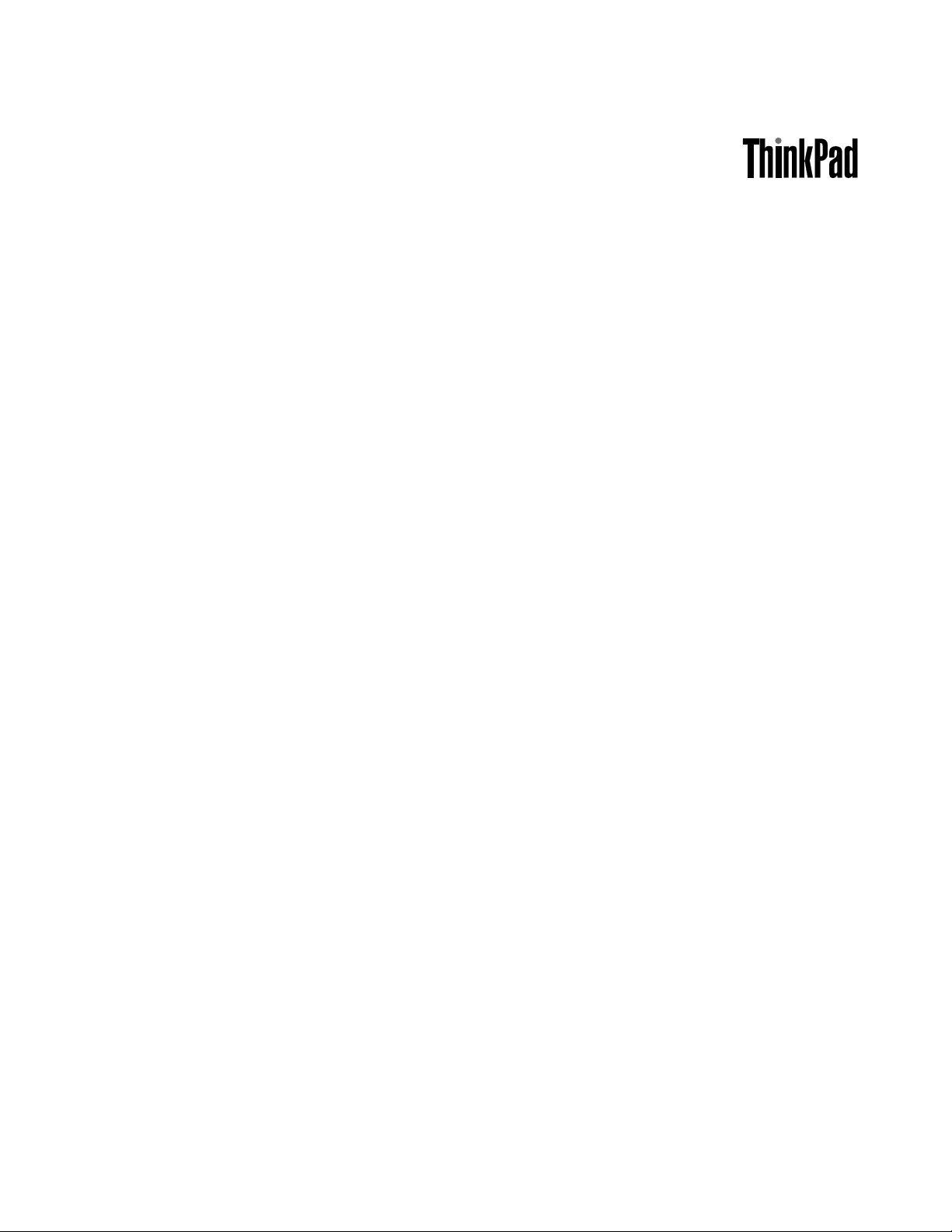
Användarhandbok
ThinkPadEdgeE420s
Page 2
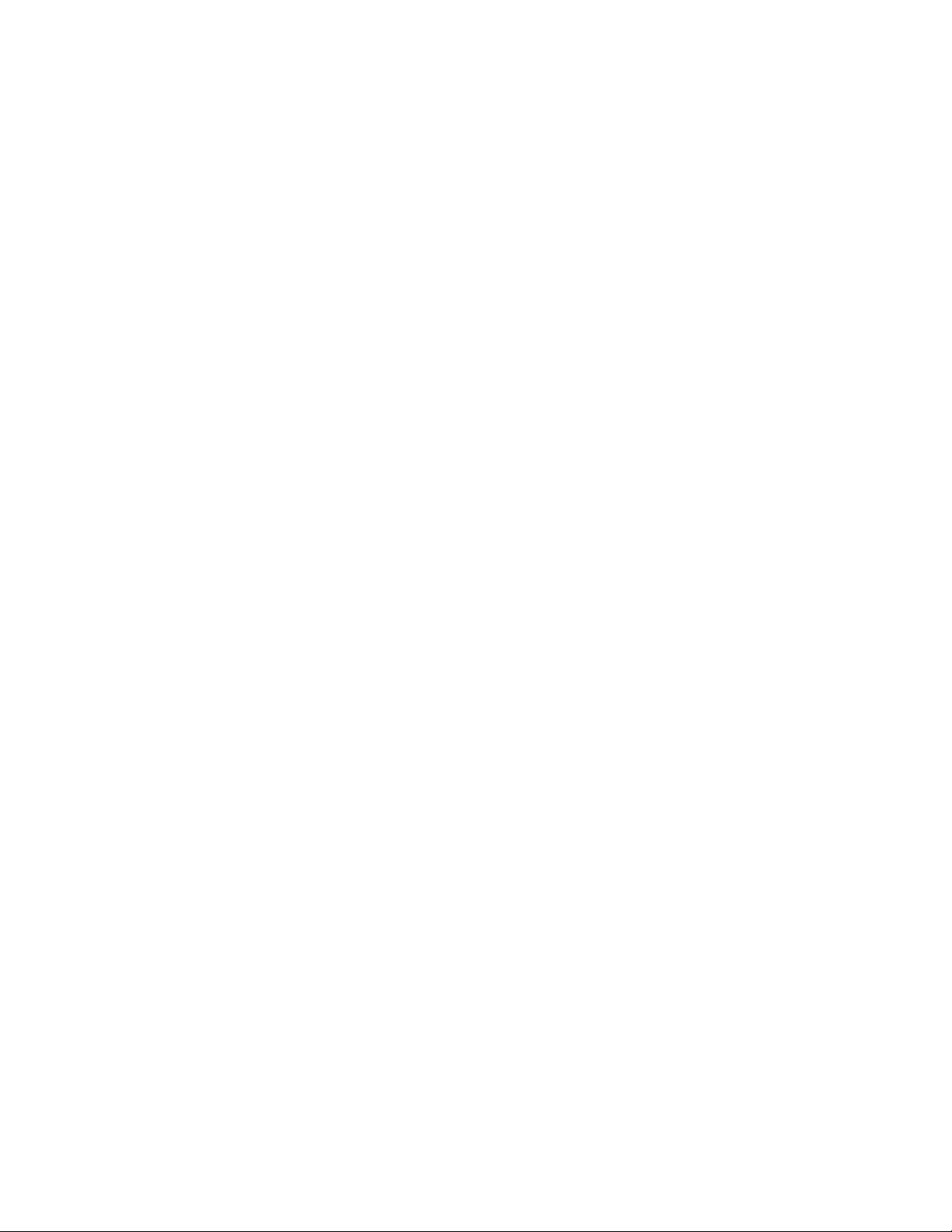
Anmärkningar:Innandubörjaranvändaproduktenellerhandbokenbörduläsaföljande:
•Säkerhets-ochgarantiinformation
•RegulatoryNotice
•”Viktigsäkerhetsinformation”påsidanvi
•BilagaC”Anmärkningar”påsidan163
Säkerhets-ochgarantiinformationochRegulatoryNoticennstillgängligapåwebbplatsen.Gåtill
http://support.lenovo.comochklickasedanpåUserGuides&Manuals(Användarhandböckeroch
manualer).
Andrautgåvan(September2011)
©CopyrightLenovo2011.
MEDDELANDEOMBEGRÄNSADERÄTTIGHETER:OmdataellerdatorprogramellertjänsterlevererasunderettGeneral
ServicesAdministration-avtal(”GSA”-avtal)omfattasanvändning,reproduktionochspridningavbegränsningarenligt
Avtalnr.GS-35F-05925.
Page 3
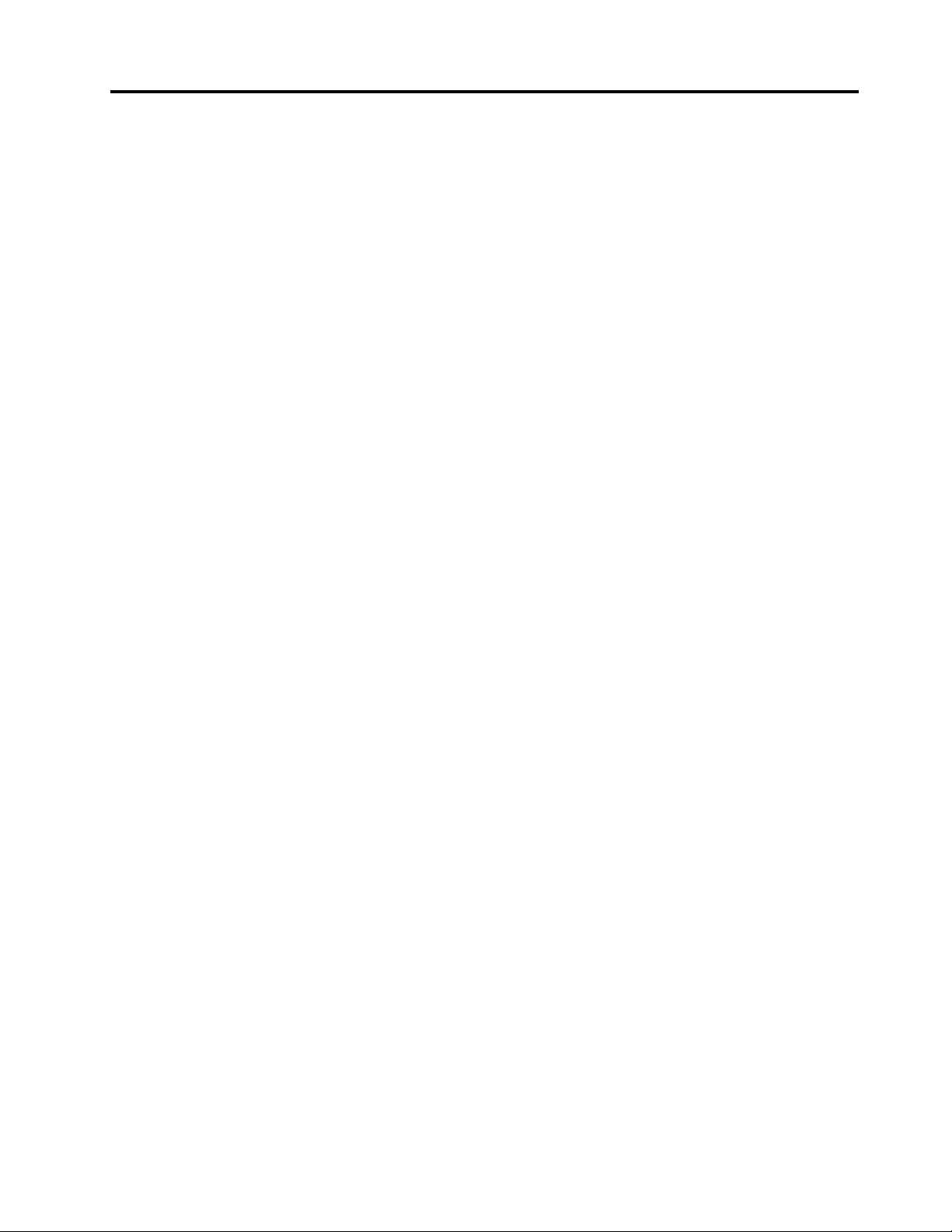
Innehåll
Läsdettaförst..............v
Viktigsäkerhetsinformation...........vi
Förhållandensomkräveromedelbara
åtgärder...............vii
Säkerhetsanvisningar..........vii
Kapitel1.Produktöversikt........1
Hittadatorreglage,kontakterochindikatorer....1
Framsidan................2
Högersida...............4
Vänstersida...............6
Undersidan...............7
Baksidan................8
Statusindikatorer.............9
Såhittarduviktigproduktinformation......11
Maskintypochmodellmärkning......12
FCCID-ochIC-certieringsetikett.....12
Äkthetsbevis..............13
Funktioner................14
Specikationer...............15
Driftmiljö.................15
ThinkVantage-teknikeroch-program......16
ÅtkomsttillprogramiWindows7.....16
AccessConnections..........18
ActiveProtectionSystem.........18
FingerprintSoftware...........18
LenovoThinkVantageTools........19
LenovoThinkVantageToolbox.......19
MessageCenterPlus..........19
PasswordManager...........19
PowerManager............20
ProductRecovery...........20
PresentationDirector..........20
RescueandRecovery..........20
SystemUpdate............20
ThinkVantageGPS...........21
Kapitel2.Användadatorn.......23
Registreradatorn..............23
Vanligafrågor...............23
Specialtangenterochknappar........24
Funktionstangenter...........25
Windows-tangentenochprogramtangenten.27
AnvändaUltraNav-pekdon..........27
AnvändaTrackPoint-pekdon.......28
Användastyrplattan...........29
HurUltraNavochenexternmusfungerar..30
LäggatillUltraNav-ikonenfrån
aktivitetsfältet.............30
Energisparfunktioner............31
Kontrollerabatteristatus.........31
Användanätadaptern..........31
Laddabatteriet.............32
Maximerabatterietslivslängd.......32
Energisparfunktioner..........32
Anslutatillnätverket............34
Ethernetanslutningar..........34
Trådlösaanslutningar..........34
Användaenprojektorellerexternbildskärm...42
Ändrabildskärmensinställningar......42
Anslutaenexternbildskärm........42
Görainställningarförenpresentation....44
Användaenfärgprol..........45
Användaljudfunktioner.........45
Användaeninbyggdkamera.......46
Användadubblabildskärmar.......47
AnvändafunktionenAMDPX4.0Dynamic
SwitchableGraphics............48
AnvändafunktionenThinkLight........48
Användadenoptiskaenheten.........48
AnvändaMediaCardReader.........49
Kapitel3.Duochdatorn.......51
Hjälpmedelochbekvämlighet.........51
Ergonomiskinformation.........51
Justeradatornefteregnabehov......52
Hjälpmedelsinformation.........52
Hadatornmedpåresor...........53
Tipsvidresor.............53
Resetillbehör.............54
Kapitel4.Säkerhet..........55
Monteraettmekanisktlås..........55
Användalösenord.............55
Lösenordochvänteläge.........56
Lösenordförstartavdatorn........56
Lösenordförhårddisk..........57
Lösenordföradministratör........59
Hårddisksäkerhet.............61
Användaenngeravtrycksläsare.......61
Informationomraderingavdatapåhårddisken
ellerSSD-enheten(SolidStateDrive)......63
Användabrandväggarochförståhurdefungerar.64
Skyddadatamotvirus...........65
©CopyrightLenovo2011
i
Page 4
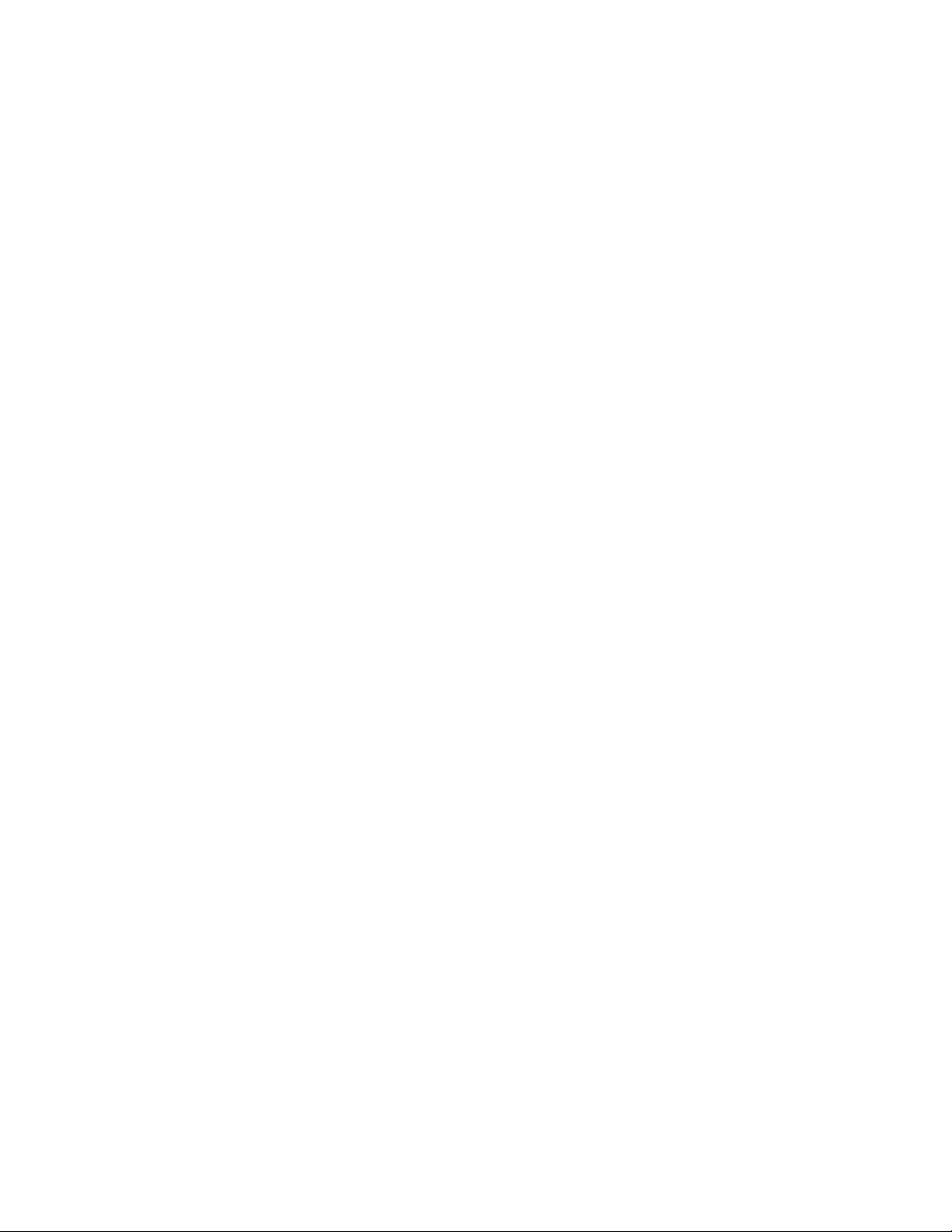
Kapitel5.Återställning-översikt...67
Skapaochanvändaåterställningsmedier....67
Skapaåterställningsmedier........68
Användaåterställningsmedier.......68
Utförasäkerhets-ochåterställningsåtgärder...69
Göraensäkerhetskopia.........69
Utföraenåterställning..........69
AnvändaarbetsutrymmetiRescueandRecovery.70
Skapaochanvändaetträddningsmedium....71
Skapaetträddningsmedium.......71
Användaetträddningsmedium......71
Installeraomförinstalleradeprogramoch
drivrutiner................72
Lösaåterställningsproblem..........73
Kapitel6.Bytautenheter.......75
Förhindrastatiskelektricitet.........75
InnandubyterutCRU............75
BytaSSD-enheten(SolidStateDrive)eller
hårddisken................76
Bytauttangentbordet............78
Bytaminnesmodul.............81
InstalleraochbytautmSATASSD-enheten...83
InstalleraochbytaPCIExpress-minikortförtrådlös
LAN/WiMAX-anslutning...........86
InstalleraochbytaPCIExpress-minikortetför
trådlösWAN-anslutning...........88
BytaSIM-kort...............91
Kapitel7.Förbättradatorn......95
SkaffaThinkPad-tillbehör..........95
Användaettashmediekort.........95
Kapitel8.Avanceradkongurering..97
Installeraettnyttoperativsystem.......97
Innandubörjar.............97
InstalleraWindows7..........98
InstalleraWindowsXP..........99
Installeradrivrutiner.............101
InstalleraThinkPad-bildskärmslenför
Windows2000/XP/Vista/7........101
InstalleraIntelChipsetSupportförWindows
2000/XP/Vista/7............102
Installeradrivrutinerochprogramvara....103
ThinkPadSetup..............103
MenynCong.............104
MenynDate/time............104
MenynSecurity............104
MenynStartup.............105
MenynRestart.............107
ThinkPadSetup-alternativ........107
UppdaterasystemetsUEFIBIOS......114
Användasystemadministrativafunktioner....115
Systemadministration..........115
Angeinställningarförsystemadministration..116
Kapitel9.Förebyggaproblem....117
Allmännatipsomhurduundvikerproblem...117
Kontrolleraattdrivrutineräraktuella......118
Hämtadesenastedrivrutinernafrånföljande
webbplats...............118
Hämtadesenastedrivrutinernatilldatornmed
SystemUpdate............118
Skötaomdatorn..............119
Rengöradatornshölje..........120
Kapitel10.Felsökningför
datorproblem............123
Testadatorn................123
AnvändaLenovoThinkVantageToolbox...123
Felsökning................123
Datornslutarsvara...........123
Omduråkarspillapåtangentbordet....124
Felmeddelanden............124
Felutanfelmeddelanden.........126
Felsomgerupphovtillljudsignal......127
Problemmedminnet..........127
Nätverk................127
Tangentbordochpekdon.........132
Bildskärmochmultimedieenheter.....133
Problemmedngeravtrycksläsaren.....140
Batteriochström............140
Hårddiskarochandralagringsenheter....143
Problemmedprogram..........145
Portarochkontakter...........146
ProblemmedUSB(UniversalSerialBus)..146
Kapitel11.Teknisksupport.....147
InnandukontaktarLenovo..........147
Registreradatorn............147
Hämtasystemuppdateringar.......147
Registrerainformation..........147
Hjälpochservice..............148
Användatestprogram..........148
Lenovossupportwebbplats........148
RingatillLenovo............149
Köpatilläggstjänster............152
BilagaA.Informationomregleroch
bestämmelser............155
Informationomtrådlöst...........155
PlaceringavUltraConnect-antenner....156
Lokaliseratrådlösreglering........157
iiAnvändarhandbok
Page 5
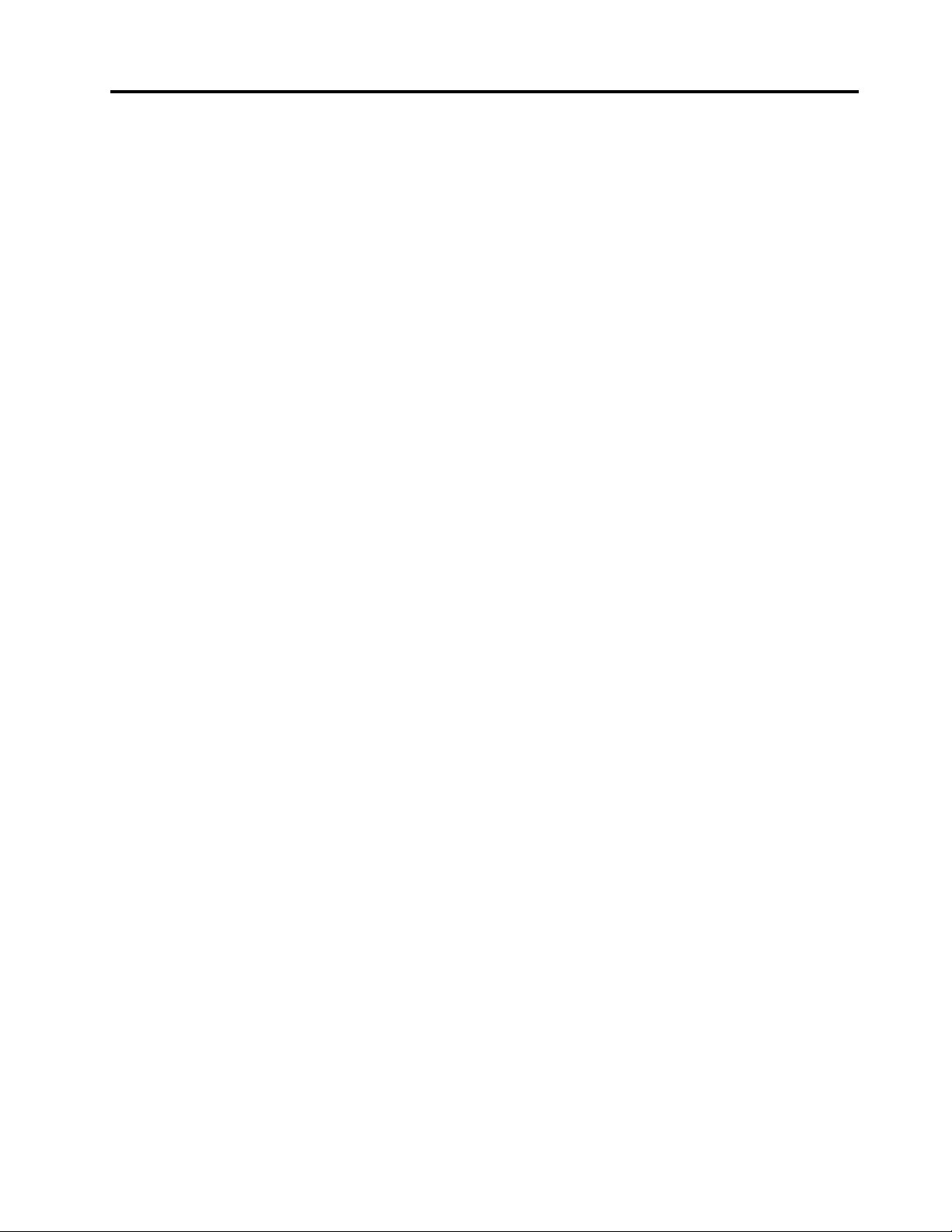
Informationomexportklassicering......158
Anmärkningomelektromagnetiskstrålning...158
FCCs(FederalCommunicationsCommission)
deklarationomöverensstämmelse.....158
Informationomelektromagnetiskstrålning
klassB(föranvändareiKanada)......158
Europeiskaunionen–intygom
överensstämmelsemedEMC-direktiv....159
KlassB-deklaration(Tyskland).......159
KlassB-deklaration(Korea)........159
KlassB-deklarationfrånVCCI(Japan)....160
Informationomproduktermedmindreän
ellerlikamed20Aperfas(föranvändarei
Japan)................160
InformationomLenovosproduktservicei
Taiwan................160
Merinformationomreglerochbestämmelser..160
BilagaB.WEEEoch
återvinningsbestämmelser.....161
EU:sWEEE-direktiv.............161
InformationomåtervinningförJapan......161
BilagaC.Anmärkningar.......163
Varumärken................163
©CopyrightLenovo2011
iii
Page 6
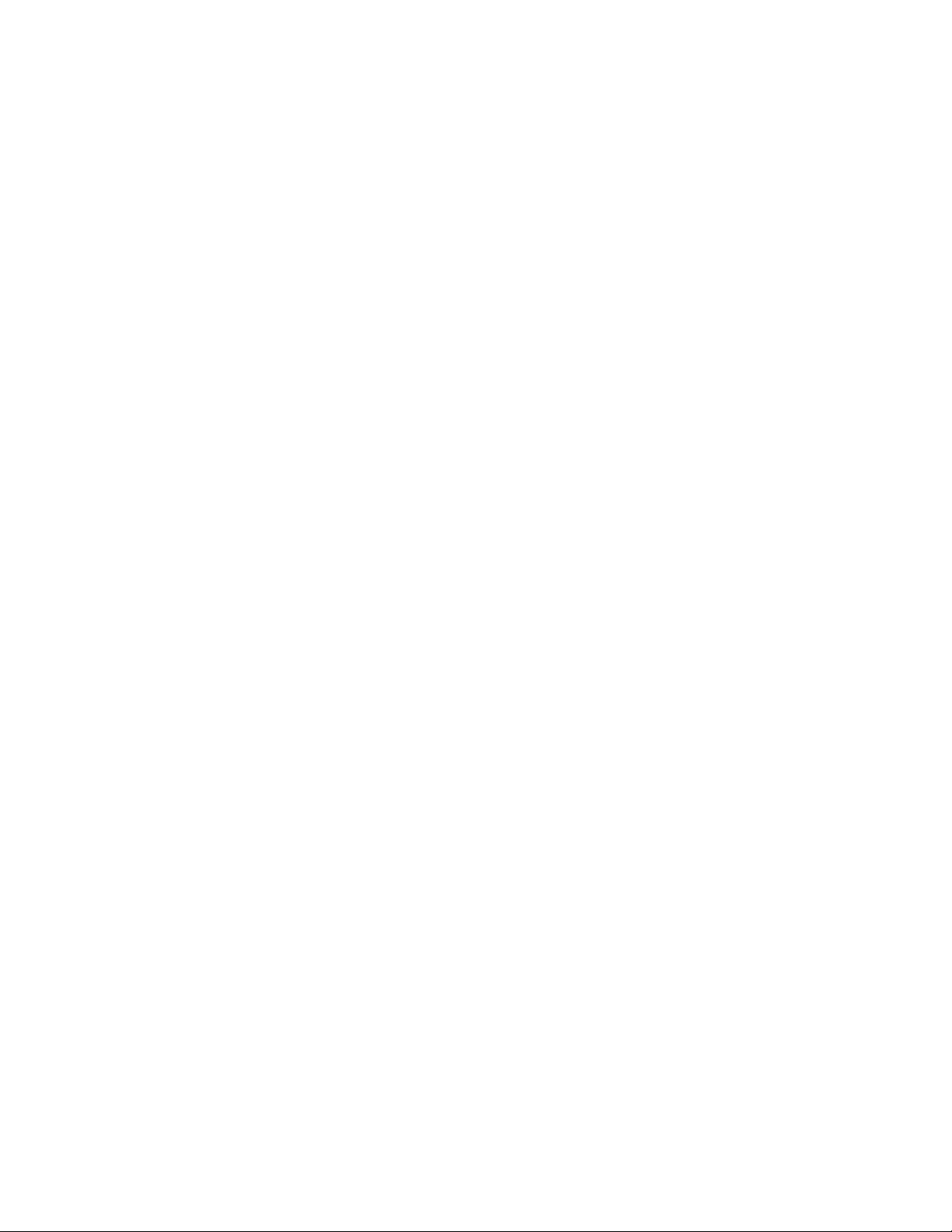
ivAnvändarhandbok
Page 7
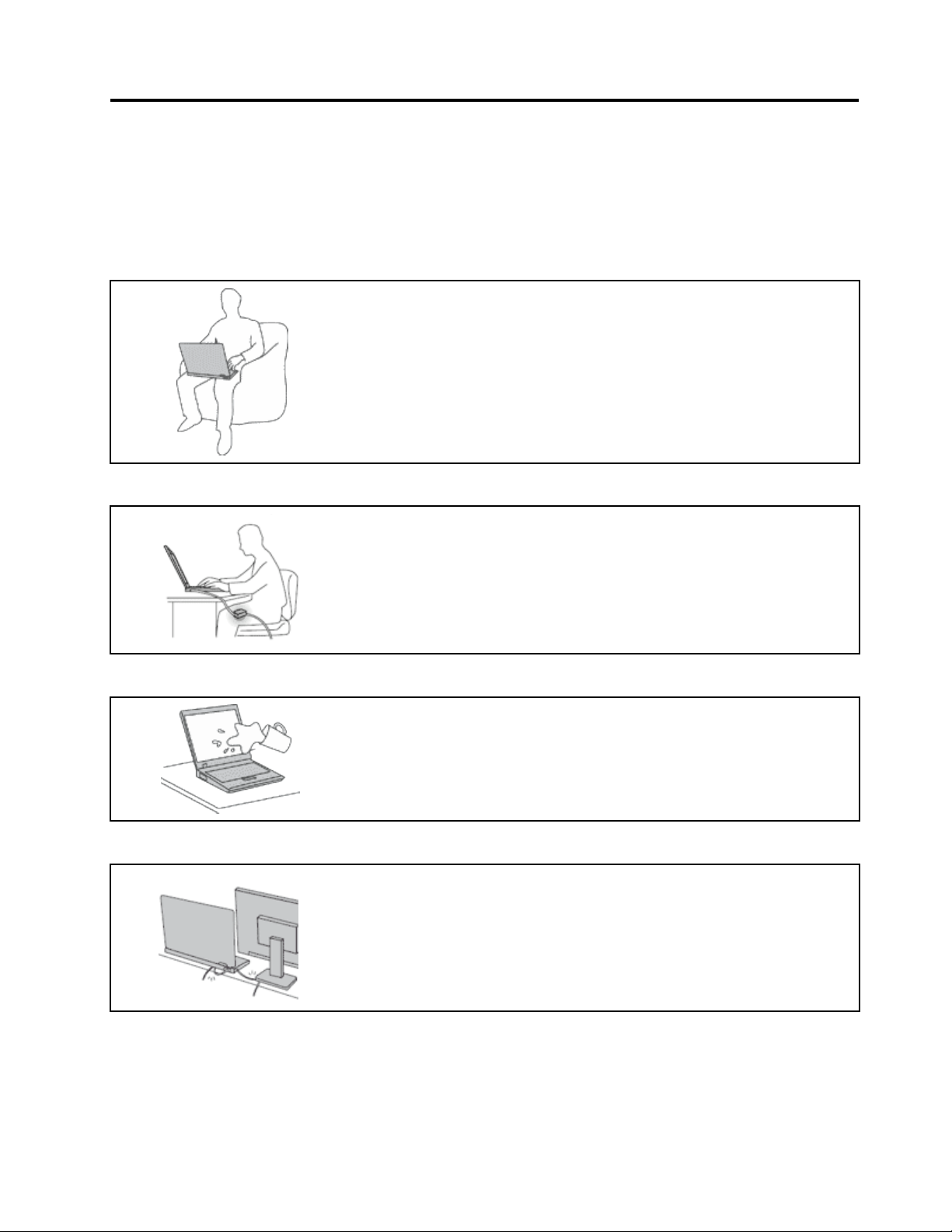
Läsdettaförst
Setillattduföljerdehärskötselrådensåattdufårnyttaochnöjeavdindatorunderlångtidframöver.
Omdatorninteskötspårättsättnnsdetriskförfysiskaobehagellerskadorellerattdatornintelängre
fungerarsomavsett.
Skyddadigmotdenvärmesomdatornalstrar.
Närdatornärpåslagenellerbatteriethållerpåattladdas,kandatorns
undersida,handledsstödetochandradelarblivarma.Hurmycketvärmesom
avgesberorpåsystemaktivitetenochbatterietsladdningsnivå.
Omdut.ex.hardatorniknäetlängekanhudenbliirriteradavvärmen.
•Undvikattlåtahänderna,knäetellernågonannandelavkroppenkommai
kontaktmedvarmadelaravdatornundernågonlängreperiod.
•Görregelbundetpausitangentbordsarbetetochyttaborthändernafrån
handledsstödet.
Skyddadigmotdenvärmesomnätadapternalstrar.
Närnätadapternäranslutentillettvägguttagochtilldatornbliradapternvarm.
Hudenkanfåbrännskadorävengenomklädernaomdulåteradapternkomma
ikontaktmedkroppenunderenlängretid.
•Setillsåattadapterninteärikontaktmedkroppennäradapternäribruk.
•Användaldrignätadapternförattvärmadig.
Skyddadatornmotväta.
Skyddakablarnamotskador.
•Undvikspillochriskenförelektriskastötargenomatthållavätskorborta
fråndatorn.
Kablarnakanskadasomdehanterashårdhänt.
•Drakommunikationskablarnaellerkablarnafrånnätadapter,mus,
tangentbord,skrivareochallaandraelektroniskaenhetersåattdeinte
kommertrampasellersnubblaspåellerkommeriklämavdatornellerandra
föremål.Utsättintekablarnaförannanbehandlingsomkanstöradatorns
funktion.
©CopyrightLenovo2011
v
Page 8
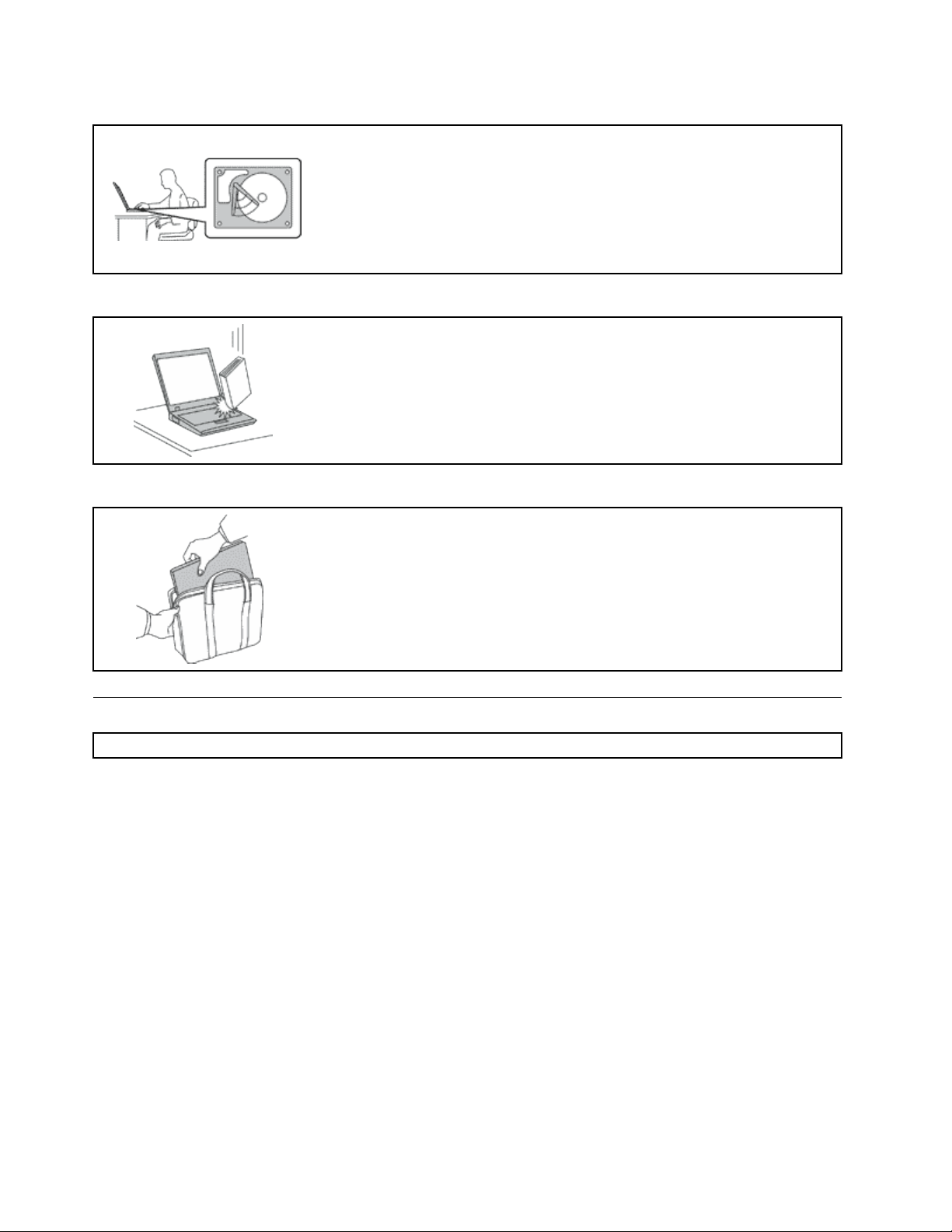
Skyddadataochdatornärduyttarden.
Hanteradatornvarsamt.
•Setillattintetappa,stöta,skrapa,vrida,slå,vibreraellerknuffadatorn,skärmen
Bärdatornpårättsätt.
•Användenväskasomskyddardatorn.
•Packaintedatornientrångväska.
•Setillattdatornäravstängdinnanduläggerdenienväska.Läggintedatorni
Innanduyttarendatorsomharhårddiskgördunågotavföljandeochsertillatt
strömbrytarlampanärsläcktellerblinkar:
•Stängavdatorn.
•Sättdenivänteläge
•Sättdeniviloläge.
Annarsnnsdetriskattdatornskadasochattdatagårförlorade.
ellernågraexternaenheter.Placeraingatungaföremålpådem.
enväskaomdenfortfarandeärpå.
Viktigsäkerhetsinformation
Anm:Läsdenviktigasäkerhetsinformationenförst.
Denhärinformationenkanhjälpadigattanvändadinbärbaradatorpåettsäkertsätt.Följallaanvisningar
somföljermeddatorn.InformationenidethärdokumentetändrarintevillkorenidittköpeavtalelleriLenovo
BegränsadGaranti.Merinformationnnsikapitlet”Garantiinformation”iSäkerhets-ochgarantiinformation
somföljermeddatorn.
Kundernassäkerhetärviktigföross.Våraprodukterärutveckladeförattvarasäkraocheffektiva.
Persondatoreräremellertidelektriskutrustning.Omnätsladdar,nätadaptrarochandrafunktionerinte
användspårättsättnnsdetriskförattbådedusjälvochutrustningenskadas.Förattminskarisken
bördualltidföljabruksanvisningarnasomföljdemedproduktenochobserveraallavarningstexteroch
meddelanden.Läsnogaigenominformationenidethärdokumentet.Genomattnogaföljaanvisningarna
idethärdokumentetochandradokumentsomföljermedprodukten,skyddardudigsjälvochskapar
ensäkermiljöförarbetetmeddatorn.
Anm:Iinformationenomnämnsnätadaptrarochbatterier.Förutomtillbärbaradatorerlevererasexterna
nätadaptrartillproduktersomhögtalareochbildskärmar.Omduharensådanproduktärdennainformation
tillämplig.Dessutomkandetidatornnnasettinterntbatteriiknappcellsformatsomförsersystemklockan
medströmnärdatorninteäranslutentillelnätet.Informationenombatterisäkerhetgällerdärföralladatorer.
®
viAnvändarhandbok
Page 9
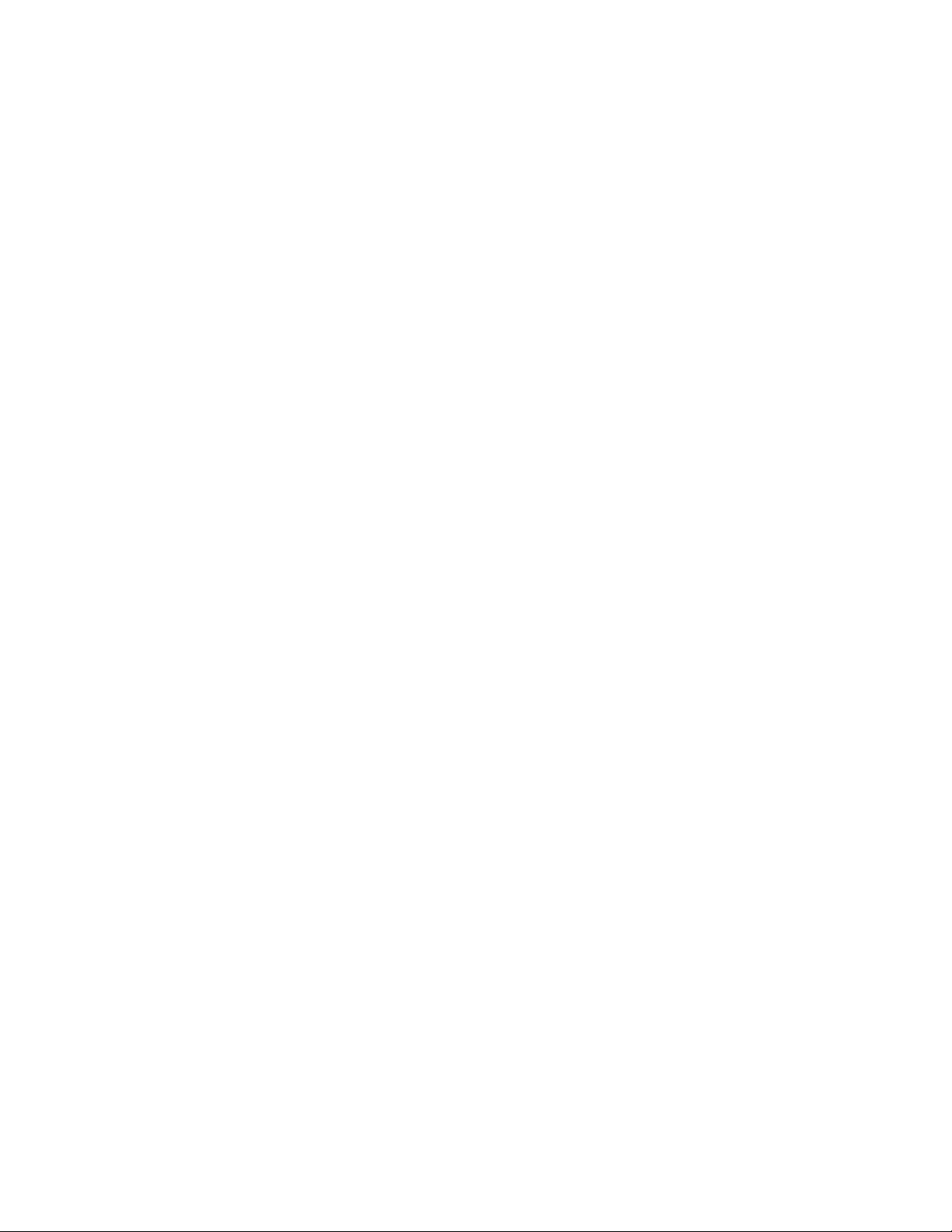
Förhållandensomkräveromedelbaraåtgärder
Produkterkanskadasomdeanvändspåfelsättellermissköts.Endelskadorkanvarasåallvarliga
attprodukteninteböranvändasförrändeninspekteratsoch,omsåbehövs,repareratsaven
servicetekniker.
Precissommedannanelektroniskutrustningbörduhadatornunderuppsiktnärdenärpåslagen.I
sällsyntafallkandetluktabräntfrånproduktenellerkommarökellergnistorfrånventilationsgallren.
Detkanocksåhörasgnissel,knakandeellerslammerfrånden.Detbehöverinteinnebäramerän
attdetblivitfelpåeninternelektroniskkomponentutanattdetmedförnågrarisker.Mendetkan
ocksåinnebäraensäkerhetsrisk.Vardärförförsiktigochförsökintefelsökaproduktenpåegenhand.
KontaktaCustomerSupportCenterförattfåytterligareanvisningar.Enlistaövertelefonnummertill
serviceochsupportnnspåföljandewebbplats:
http://www.lenovo.com/support/phone
Tatillvanaattregelbundetgranskadatornochdesskomponenterförattseomdetnnsteckenpå
skadorellerslitagesomkanvarafarliga.Omduärosäkerpåomenkomponentärigottskick
skaduinteanvändaden.KontaktaCustomerSupportCenterellerproduktenstillverkareförattfå
informationomhurdukanfåprodukteninspekteradoch,omsåbehövs,reparerad.
Idesällsyntafallsomnedanståendeinträffar,elleromdukännerdigosäkerpåproduktenssäkerhet,
skadugenastslutaanvändaproduktenochkopplabortdenfrånel-ochtelenätettillsduhartalat
medCustomerSupportCenterochfåtteranvisningar.
•Nätsladdar,elkontakter,nätadaptrar,förlängningssladdar,överspänningsskyddellernätaggregatsomär
skadade,slitnaellerharsprickor.
•Teckenpåöverhettning,rök,gnistorellerbrand.
•Skadorpåettbatteri(t.ex.sprickor,bucklor,repor),läckagefrånettbatteriellerbeläggningpåbatteriet.
•Produktenknakar,gnisslar,slamrarellerluktar.
•Teckenpåattvätskaharspilltsellernågotföremålharfallitpådatorn,nätsladdenellernätadaptern.
•Datorn,nätsladdenellernätadapternharutsattsförväta.
•Produktenhartappatsellerskadatspåannatsätt.
•Produktenfungerarintepånormaltsättnärduföljerbruksanvisningarna.
Anm:OmdessaförhållandenuppkommermedenproduktsominteärfrånLenovo(t.ex.en
förlängningssladd)skadulåtabliattanvändaproduktentillsduharkontaktattillverkarenochfåttytterligare
anvisningar,ellertillsduskaffatenlämpligersättningförprodukten.
Säkerhetsanvisningar
Följalltiddessasäkerhetsanvisningarsåminskarduriskenattskadadigsjälvellerutrustningen.
Merinformationnnsikapitlet”Garantiinformation”iSäkerhets-ochgarantiinformationsomföljermed
datorn.
Serviceochuppgraderingar
Försökaldrigsjälvrepareraellergeserviceåtenprodukt,ominteCustomerSupportCenterharsagtattdu
kangöradetellerdetståridokumentationenattdukan.Anlitaendastserviceställensomärauktoriserade
attrepareraenvissprodukt.
Anm:Vissadelarkankundernasjälvauppgraderaellerbytaut.Uppgraderingarsäljssomtillbehör.
ReservdelarsomkundernasjälvakaninstallerakallasförCRU-delar(CustomerReplaceableUnits).Lenovo
©CopyrightLenovo2011
vii
Page 10
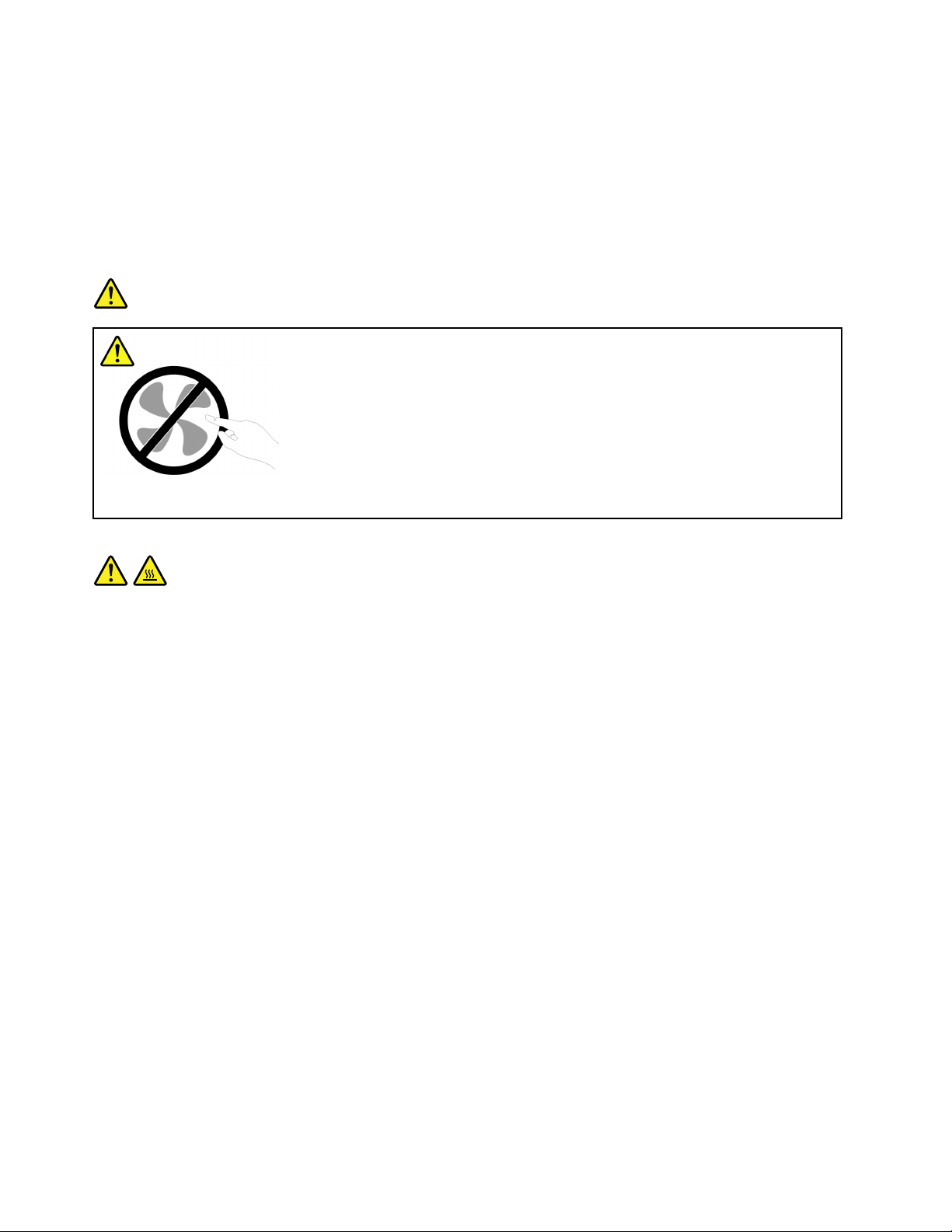
tillhandahållerdokumentationidefalldetärlämpligtattkundernasjälvainstallerartillbehörellerCRU-delar.
Följnogaallasådanainstruktionernärduinstallerarellerbyterutdelar.Attströmbrytarenäriavstängt
lägeinnebärintenödvändigtvisattspänningeninutiproduktenärnoll.Innandutarbortkåpanfrånen
produktmednätsladdskadualltidkontrolleraattströmmenäravstängdochattproduktenharkopplatsbort
frånströmkällan.MerinformationomCRU-delarnnsiBytautenhetertilldenhärprodukten.Kontakta
CustomerSupportCenteromduharnågrafrågor.
Detnnsvisserligeningadelarsomkanrörasiginutidatornnärduharkopplatbortnätsladden,men
följandevarningarkrävsavsäkerhetsskäl.
Fara
Rörligadelar-fara.Setillattintengrarellerandrakroppsdelarkommerivägen.
Varning:
GörföljandeinnandubyterCRU-delar:Stängavdatornochväntacirkafemminutertillsdatorn
svalnatinnanduöppnarkåpan.
viiiAnvändarhandbok
Page 11
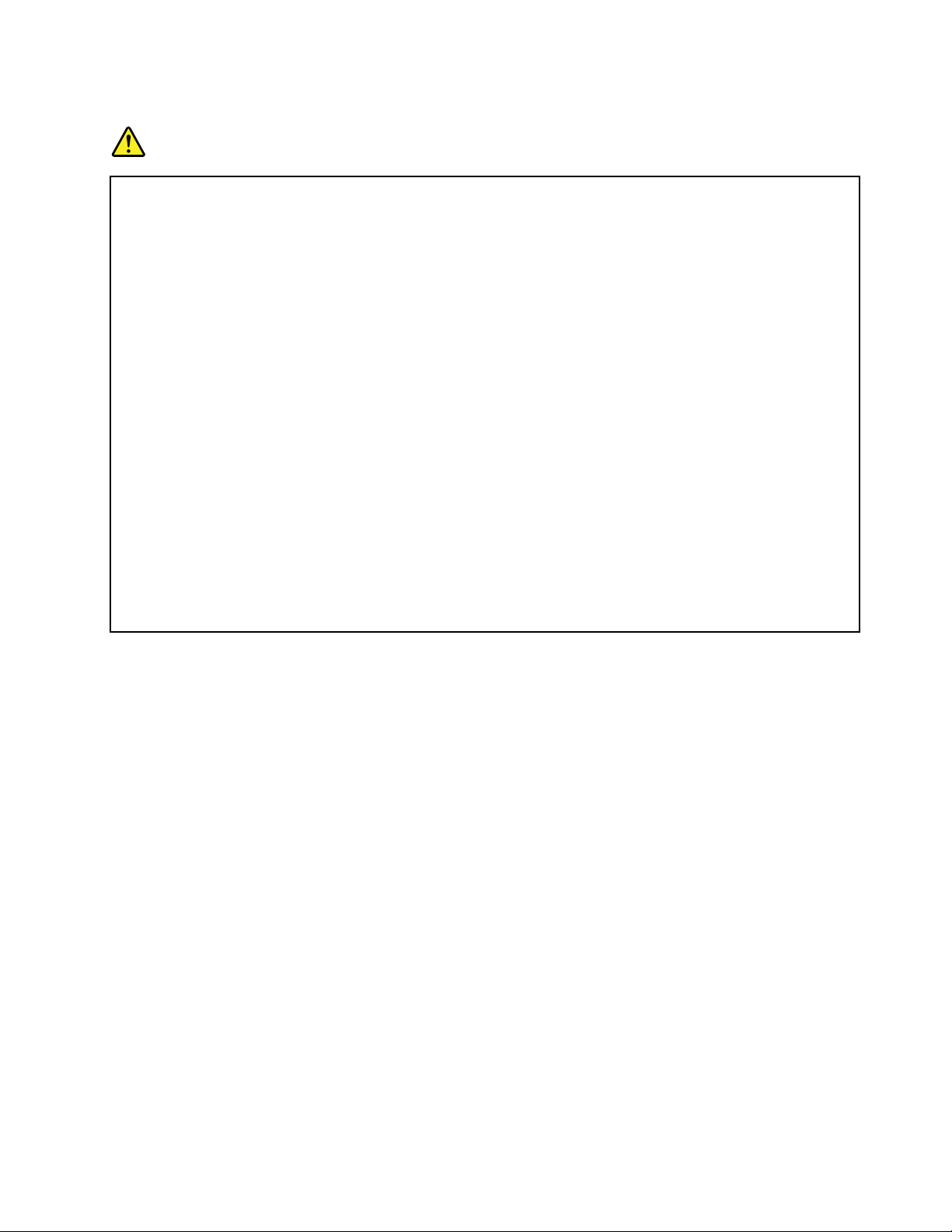
Nätsladdarochnätadaptrar
Fara
Användendastdenätsladdarochnätadaptrarsomdufåttfrånproduktenstillverkare.
Nätsladdarnaskavarasäkerhetsgodkända.ITysklandskadehaminstvärdenaH05VV-F,3G,0,75
2
mm
.Iandraländerskaföreskrivnasladdtyperanvändas.
Rullaaldriguppennätsladdruntnätadapternellernågotannatföremål.Detsliterpåsladdenoch
kangöraattdennöts,sprickerellerblirveckig,vilketutgörensäkerhetsrisk.
Draalltidnätsladdarnasåattingenbehövertrampaellersnubblapådemochseocksåtillattde
intekommeriklämavnågotföremål.
Skyddanätsladdarochnätadaptrarmotväta.Låttillexempelintenätsladdenellernätadaptern
kommainärhetenavdisk-ellertvättställellerliggapåvåttorkadegolv.Vätskakanorsaka
kortslutningomsladdenellernätadapternharutsattsförslitage.Vätskakanocksåmedföraatt
kabelfästenasåsmåningomkorroderar,vilketkanorsakaöverhettning.
Anslutalltidnätsladdarochsignalkablarirättordningochsetillattkontakternaärordentligt
intrycktaiuttagen.
Användaldrigennätadaptersomharkorroderadestiftellersomvisarteckenpåöverhettning
(t.ex.attplastendeformerats).
Användintenätsladdarvarskontaktervisarteckenpåkorrosionelleröverhettningellersom
uppvisarandraskador.
Förlängningssladdarochliknandeenheter
Setillattallaförlängningssladdar,överspänningsskydd,UPS-enheterföravbrottsfrikraftoch
förgreningsdosoruppfyllerdeelektriskakravenförprodukten.Överbelastaaldrigdenelektriskautrustningen.
Omduanvänderenförgreningsdosafårintebelastningenöverskridadosansspeciceradeineffekt.Tala
medenelektrikeromdubehövermerinformationomeffektbelastning,strömkravocheffektklassicering.
©CopyrightLenovo2011
ix
Page 12
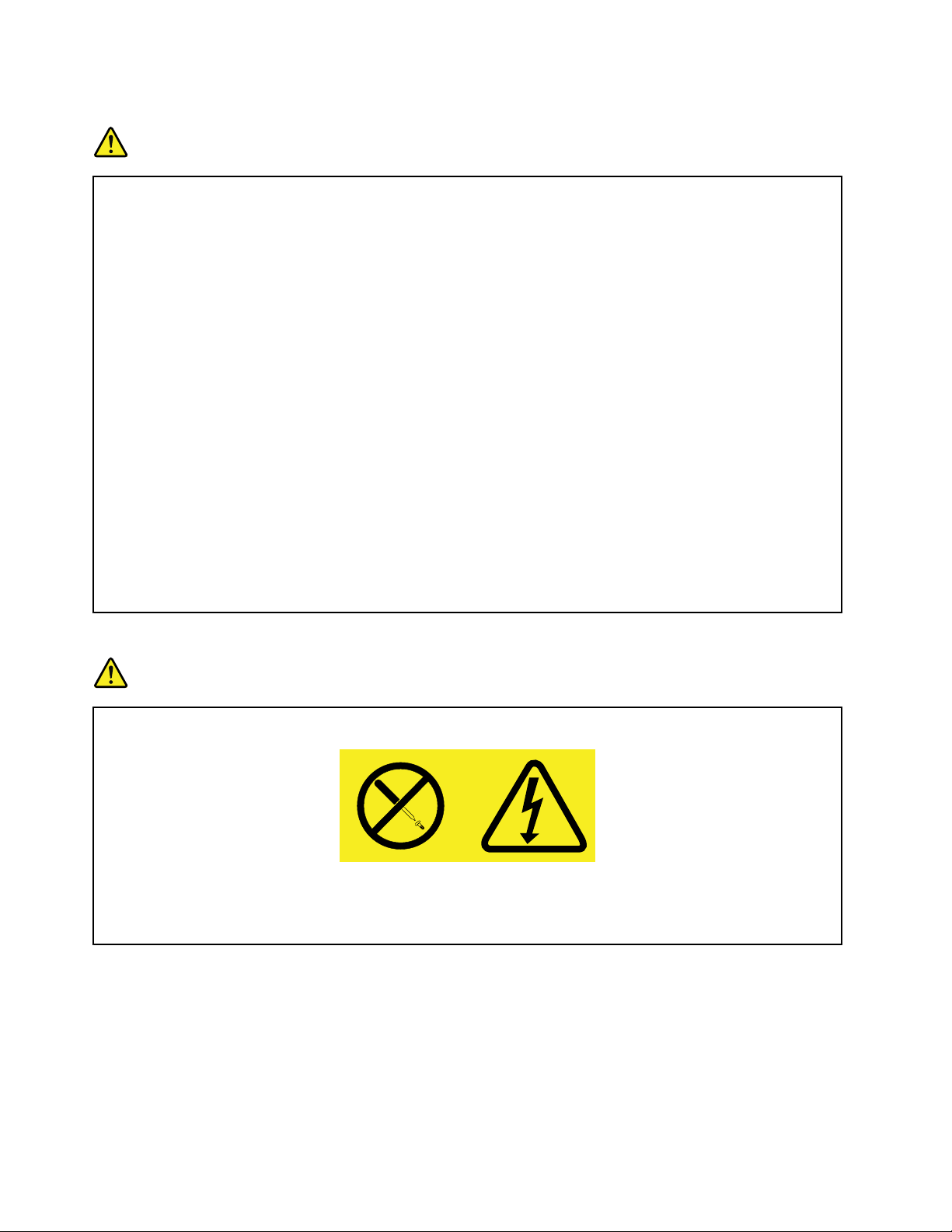
Stickkontakterocheluttag
Fara
Ometteluttagsomdutänkeranvändafördindatorutrustningförefallervaraskadatellerkorroderat
skaduinteanvändauttagetförrändetharrepareratsavenbehörigelektriker.
Böjintepåkontaktenochförsökintemodieraden.Omstickkontaktenskadatsskaduskaffaen
nykontaktfråntillverkaren.
Anslutintedatorntillsammaeluttagsomandraapparatersomdrarmycketström,eftersom
variationerispänningenkanskadadatorn,dinadataelleranslutnaenheter.
Endelprodukterharstickkontaktermedmetalledareisidorna.Dentypenavkontaktskaanslutas
tilljordadeuttag.Detärensäkerhetsfunktion.Försökintekringgåsäkerhetsfunktionengenomatt
anslutastickkontaktentilletteluttagsominteärjordat.Omduintekananslutastickkontakten
tilleluttagetbörduskaffaengodkändadapterelleranlitaenelektrikersomkaninstalleraett
jordateluttag.Överbelastaaldrigeluttag.Utrustningenstotalaströmkravfårinteöverskrida80
procentavströmkretsenskapacitet.Talamedenelektrikeromdubehövermerinformationom
effektbelastningochströmkretsarskapacitet.
Setillattdeteluttagduanvänderärkorrektinstallerat,lättillgängligtochplaceratinärhetenav
utrustningen.Sträckinteutnätsladdarnasåmycketattsladdarnaöverbelastas.
Kontrolleraatteluttagetharrättspänningochströmstyrkafördenproduktduinstallerar.
Varförsiktignärduansluterochkopplarbortutrustningenfråneluttag.
Informationomströmtillförsel
Fara
Taaldrigavkåpanfrånettnätaggregatellerendelsomärförseddmedföljandeetikett.
Komponentermeddenhäretikettenharhögspänning,strömstyrkaochenerginivå.Detnnsinga
delarinutidessakomponentersomdusjälvkanrepareraellerrengöra.Omdumisstänkerattdet
ärfelpånågonsådandelskadukontaktaenservicetekniker.
Externaenheter
Varning:
Anslutinteochkopplaintebortnågrakablartillexternaenheter,förutomUSB-kablar,medandatorn
ärpåslagen.Dukanskadadatorn.Minskariskenförskadorgenomattväntaiminstfemsekunder
efterattdustängtavdatorninnandukopplarbortexternaenheter.
xAnvändarhandbok
Page 13
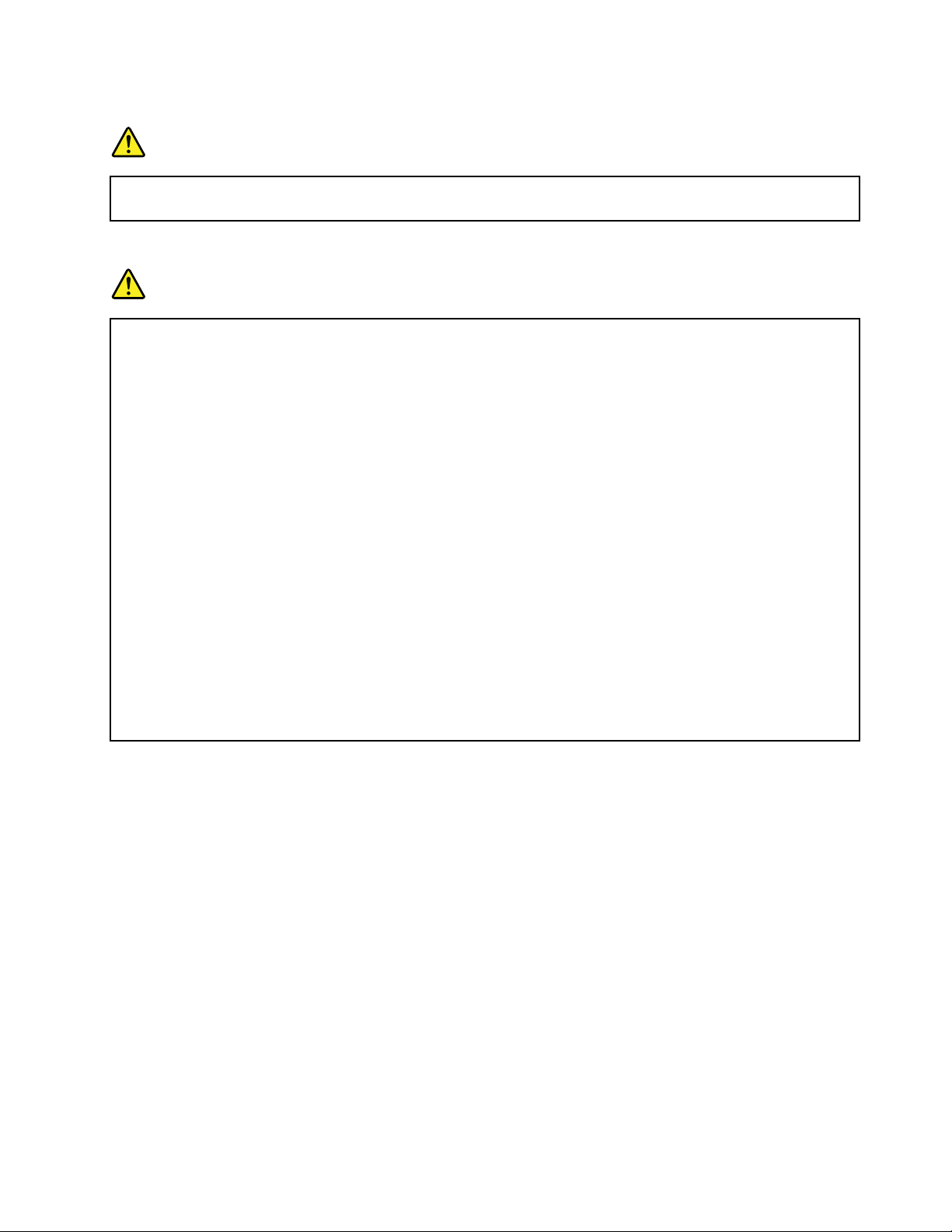
Informationominbyggdauppladdningsbarabatterier
Fara
Försökinteattsjälvbytautdeinvändigauppladdningsbaralitiumjonbatterierna.KontaktaLenovos
supportavdelningförattfåhjälpmedbytet.
Informationomlitiumknappcellsbatteri
Fara
Batterietkanexploderaomdethanteraspåfelsätt.
Närdubyterutlitiumcellbatterietskaduanvändasammaslagsbatterisomtillverkaren
rekommenderat,ellerettlikvärdigtbatteri.Batterietinnehållerlitiumochkanexploderaomdet
hanteraspåfelsätt.
Viktigtombatteriet:
•Utsättintebatterietförväta
•Utsättintebatterietförtemperatureröver100°C(212°F)
•Försökinterepareraellertaisärbatteriet
Följkommunensanvisningarförmiljöfarligtavfallnärbatterietskaslängas.
FöljandeinformationäravseddföranvändareidelstatenKalifornieniUSA.
PerkloratinformationförKalifornien:
ProduktersominnehållerettCR-litiumknappcellsbatteri(mangandioxid)kaninnehållaperklorat.
Perkloratmaterial—särskildahanteringsföreskrifterkangälla.Gåtill:
http://www.dtsc.ca.gov/hazardouswaste/perchlorate
©CopyrightLenovo2011
xi
Page 14
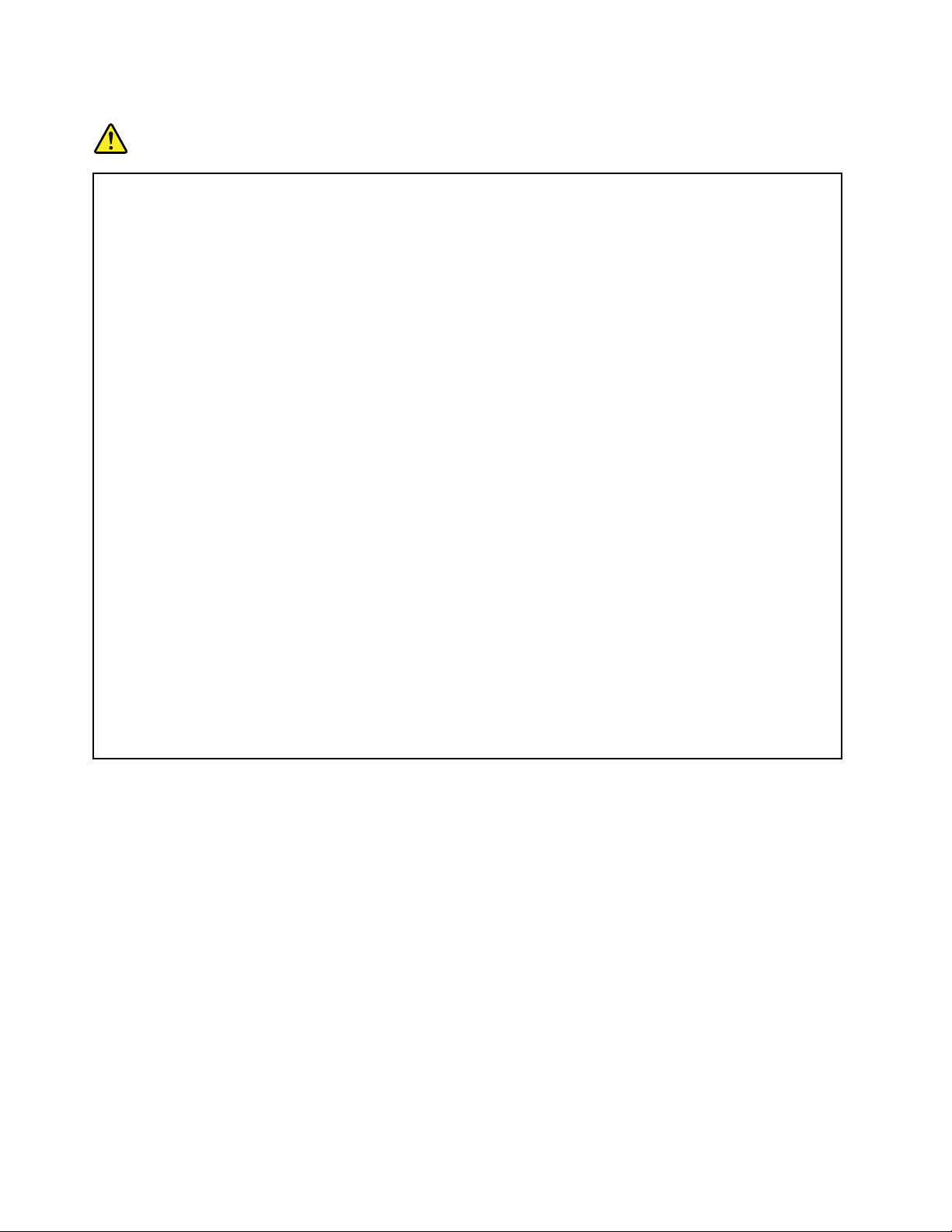
Värmeochluftcirkulation
Fara
Datorer,nätadaptrarochmångatillbehöravgervärmenärdeärpåslagnaochnärbatterierladdas
upp.Bärbaradatorerkanblimyckethetapågrundavsinkompaktautformning.Följdärföralltid
dessasäkerhetsanvisningar:
•Närdatornärpåslagenellerbatteriethållerpåattladdas,kandatornsundersida,handledsstödet
ochandradelarblivarma.Undvikatthållahändernapåellerlåtanågonannankroppsdelkomma
ikontaktmednågonvarmdelavdatornunderenlängretidochhaintedatorniknät.Närdu
användertangentbordetbörduintehållahändernamothandledsstödetunderlångatidsperiod.
Datornalstrarvärmeundernormalanvändning.Värmemängdenberorpåhurintensivtdatorn
användsochpåbatterietsladdningsnivå.Omdut.ex.hardatorniknäetlängekanhudenbli
irriteradavvärmen.Görregelbundetpausitangentbordsarbetetochyttaborthändernafrån
handledsstödet,ochundvikattanvändatangentbordetunderlångatidsperioder.
•Användintedatornochladdaintehellerbatterietinärhetenavlättantändligtmaterialelleri
miljöerdärdetnnsriskförexplosion.
•Avsäkerhetsskälärproduktenförseddmedventilationsöppningar,äktaroch/ellerkylänsar.
Detgördenocksåmerdriftsäkerochbekvämattanvända.Dessaanordningarkanoavsiktligt
blockerasomproduktenplaceraspåensäng,soffa,mattaellerannatmjuktunderlag.Sättinte
dessaanordningarurfunktiongenomattblockera,täckaöverelleravaktiveradem.
•Närnätadapternäranslutentillettvägguttagochtilldatornbliradapternvarm.Låtinteadaptern
kommaikontaktmedkroppennäradapternanvänds.Användaldrignätadapternförattvärma
dig.Hudenkanfåbrännskadorävengenomklädernaomdulåteradapternkommaikontakt
medkroppenunderenlängretid.
Avsäkerhetsskälbördualltidvidtaföljandeförsiktighetsåtgärder:
•Haalltiddatornshöljestängtnärdatornäranslutentillenströmkälla.
•Granskaregelbundetdatornförattkontrolleraattdetintennsnågradammanhopningar.
•Tabortdammfrånventilerochöppningaridatornshölje.T ätarerengöringkanvaranödvändig
omdatornanvändsidammigalokalerellerdärmångapersonerpasserar.
•Setillattluftödetgenomventilationsöppningarnaintehindras.
•Placeraintedatornienbokhyllaellerinutinågonannanmöbel.Detkanökariskenför
överhettningbådevidanvändningochförvaring.
•Lufttemperaturenidatornfårinteöverstiga35°C(95°F).
xiiAnvändarhandbok
Page 15
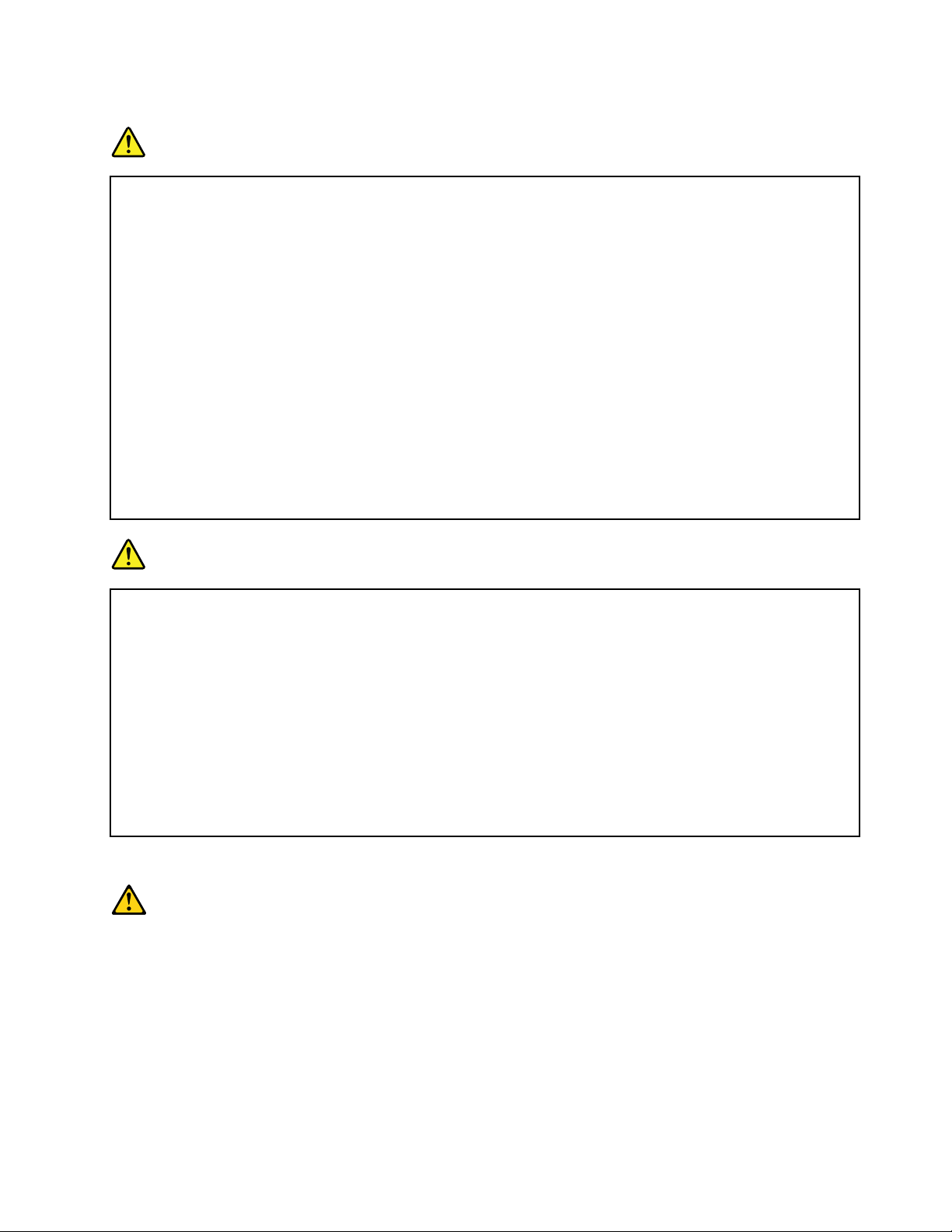
Säkerhetsanvisningarföranvändningavelström
Fara
Varförsiktignärduhandskasmedströmförandekablarochsladdar.
Följdessaanvisningarsåminskarduriskenförstötar:
•Användintedatornunderåskväder.
•Undvikattanslutaochkopplaifrånkablar,installeramaskinvaraochutföraunderhållavdatorn
underåskväder.
•Anslutallanätsladdartillkorrektinstalleradeochjordadeeluttag.
•Anslutallutrustningsomskaanslutastilldatorntillkorrektinstalleradeuttag.
•Användommöjligtbaraenhandnärduansluterellerkopplarlosssignalkablar.
•Slåaldrigpåströmmentillutrustningenomdetnnsteckenpåbrand-ellervattenskadaeller
annanskada.
•Kopplabortanslutnanätsladdar,batterietochallakablarinnanduöppnarenhetenskåpa,såvida
detinteuttryckligenstårianvisningarnaattduskagörapåannatsätt.
•Användintedatorninnandeskyddochhöljensomtäckerdessinredelarharsattspåplatsigen.
Användaldrigdatornnärdessinredelarellerkretskortärexponerade.
Fara
Anslutochkopplalosskablarnaenligtanvisningarnanedannärduinstallerarelleryttarprodukten
elleranslutnaenheter,samtnärduöppnarkåporna.
Ansluta:
1.Stängavallt.
2.Anslutförstallakablarochsladdartillenheterna.
3.Anslutsignalkablarnatillkontakterna.
4.Anslutnätsladdarnatilleluttagen.
5.Slåpåströmmentillenheterna.
Kopplaur:
1.Stängavallt.
2.Draförstutnätsladdarnaureluttagen.
3.Kopplabortsignalkablarnafrånuttagen.
4.Kopplabortallakablarfrånenheterna.
Kopplaurnätsladdenfråneluttagetmedanduinstallerarövrigaelkablartilldatorn.
Anslutnätsladdentilleluttagetförstefterattduharanslutetallaandraelkablartilldatorn.
Informationomlaserprodukter
Varning:
Tänkpåföljandenärlaserprodukter(t.ex.CD-ROM,DVD-enheter,beroptiskaenheterochantenner)
installeras:
•Taintebortkåporna.Omlaserprodukternaskåportasbortkanduutsättasförskadligtlaserljus.
Detnnsingadelarinutienhetensomdusjälvkanrepareraellerrengöra.
•Omduförsökergöranågraandrajusteringarellerändringaravproduktenändemsombeskrivsi
dokumentationenriskerarduattutsättasförskadligtlaserljus.
©CopyrightLenovo2011
xiii
Page 16
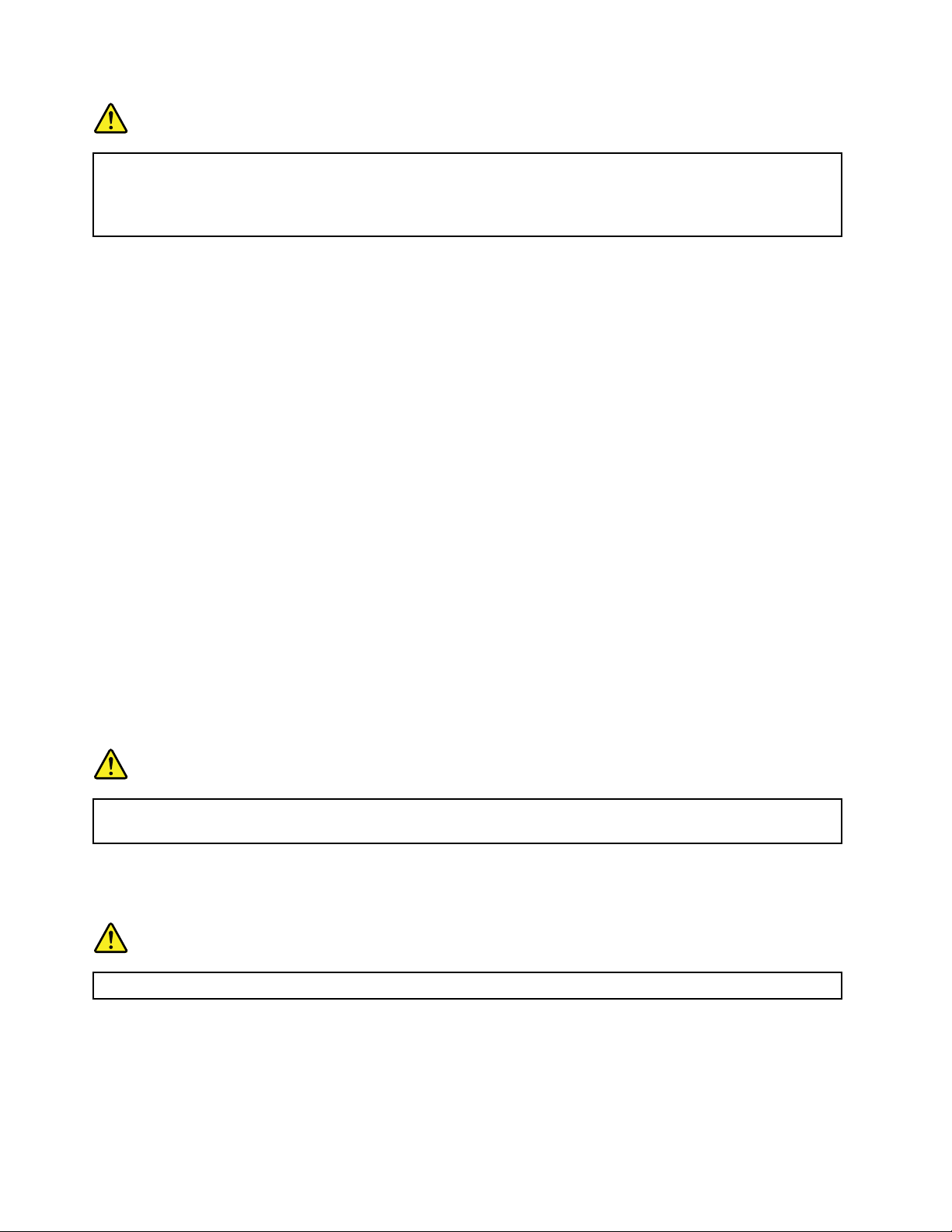
Fara
Vissalaserprodukterinnehållereninkapsladlaserdiodiklass3Aeller3B.Observeraföljande:
Omduöppnarkåpanpåenhetenkanduutsättasförlaserstrålning.Dubörundvikaatttittapå
ljusstrålen,varesigdirektellermedoptiskainstrument,ochattutsättakroppsdelarförljuset.
InformationomLCD-skärmar
Varning:
Datornsbildskärmärgjordavglasochomduhanterardenfelellertappardenkanglasetgåsönder.
Omskärmengårsönderochdufårvätskansomnnsinutiskärmeniögonenellerpåhändernasköljer
duomedelbartmedvatteniminst15minuter.Kontaktaläkareomdutrotsdettafårnågrabesvär.
Användahörlurar
Omdatornharbådeettuttagförhörlurarochenljudutgångskadualltidanvändahörlursuttagetförhörlurar.
Varning:
Alltförhögaljudnivåeriheadsetochhörlurarkanledatillhörselförlust.Omequalizernställsinpå
maximaltlägeökaruteffektenihörlurarnaochdärmedljudnivån.
Detkanvarafarligtattanvändaheadsetellerhörlurarunderenlångperiodmedhögljudvolymomditt
headsetellerdinahörlurarinteföljerspecikationernaförEN50332-2.Uttagetförhörlurarpådatorn
uppfyllerkraveniEN50332-2,punkt7.Specikationenbegränsardatornssanna,utgåendeRMS-spänning
till150mV.SetillattheadsetellerhörlurarocksåföljerEN50332-2(begränsningarenligtpunkt7)förnormal
spänning(wideband)på75mVförattförhindrahörselskador.Detkanvarafarligtattanvändaheadsetsom
inteföljerEN50332-2pågrundavförhögaljudtrycksnivåer.
OmhörlurarellerheadsetingårsomendelavutrustningentilldinLenovodatorvidleveransenuppfyller
kombinationenavhörlurar/headsetochdatorredanspecikationernaiEN50332-1.Omduanvänderandra
headsetellerhörlurarsåsetillattdeföljerEN50332-1(paragraf6.5omgränsvärden).Detkanvarafarligtatt
användaheadsetsominteföljerEN50332-1pågrundavförhögaljudtrycksnivåer.
Ytterligaresäkerhetsinformation
Fara
Plastpåsarkanvarafarliga.Förvaraplastpåsarutomräckhållförbarn,eftersomplastpåsarna
medförkvävningsrisk.
Användareavtablett-PC
SäkerhetsföreskrifterföranvändareiAustralien:
Fara
Anslutintetelefonlinjennärtablettlägeanvänds.
InformationföranvändareiUSA
Mångadatortillbehörharnätsladdarochkablarsomskaanslutastilldatorn.Försådanatillbehörgäller
följandevarning:
VARNING
xivAnvändarhandbok
Page 17
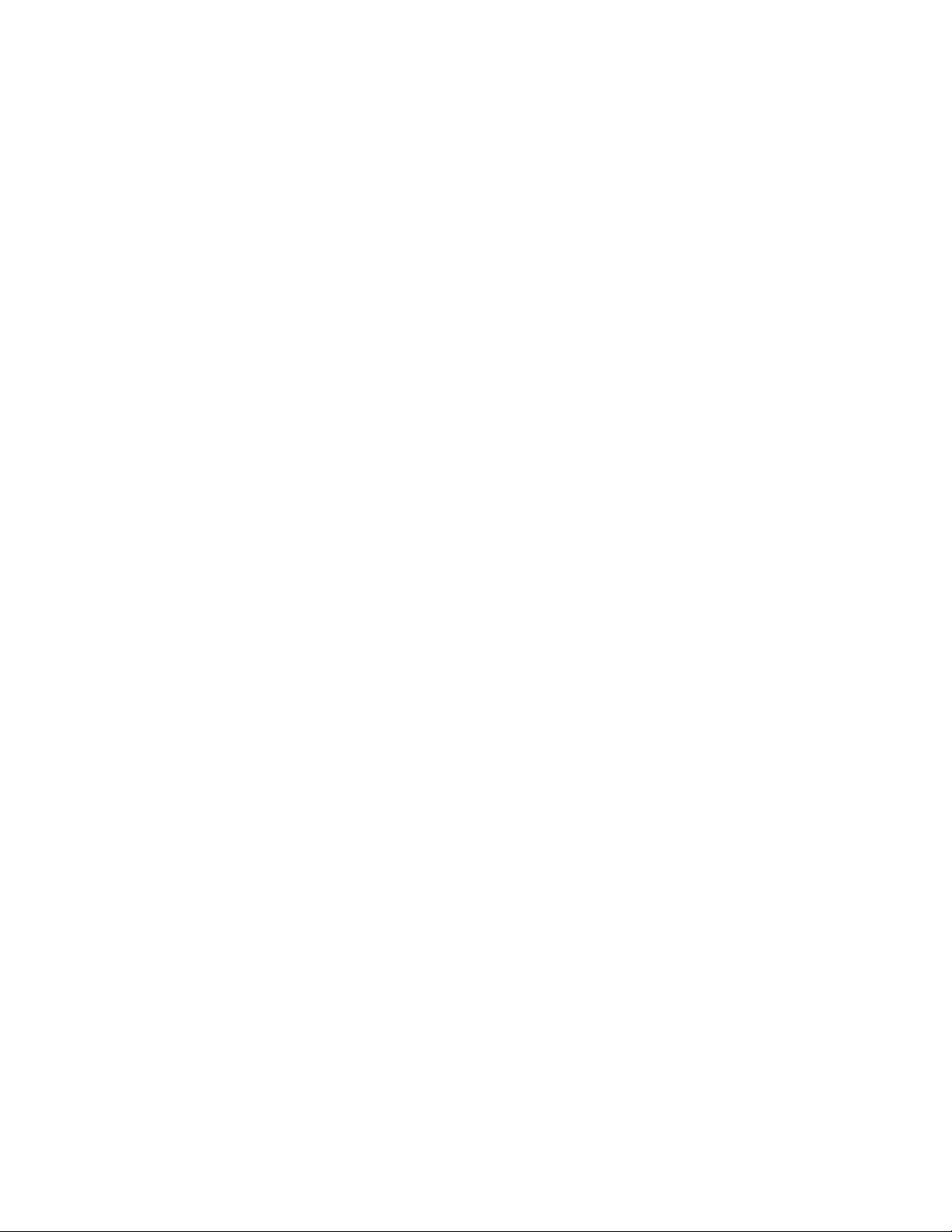
Närduhanterarkabelntilldenhärproduktenellerkablartilltillbehör,kommerduikontaktmedbly,enmetall
somiKalifornienhardokumenteratskunnaorsakacancer,missbildningarochandrareproduktionsstörningar.
Tvättahändernanärduärklar.
Sparadehäranvisningarna.
©CopyrightLenovo2011
xv
Page 18
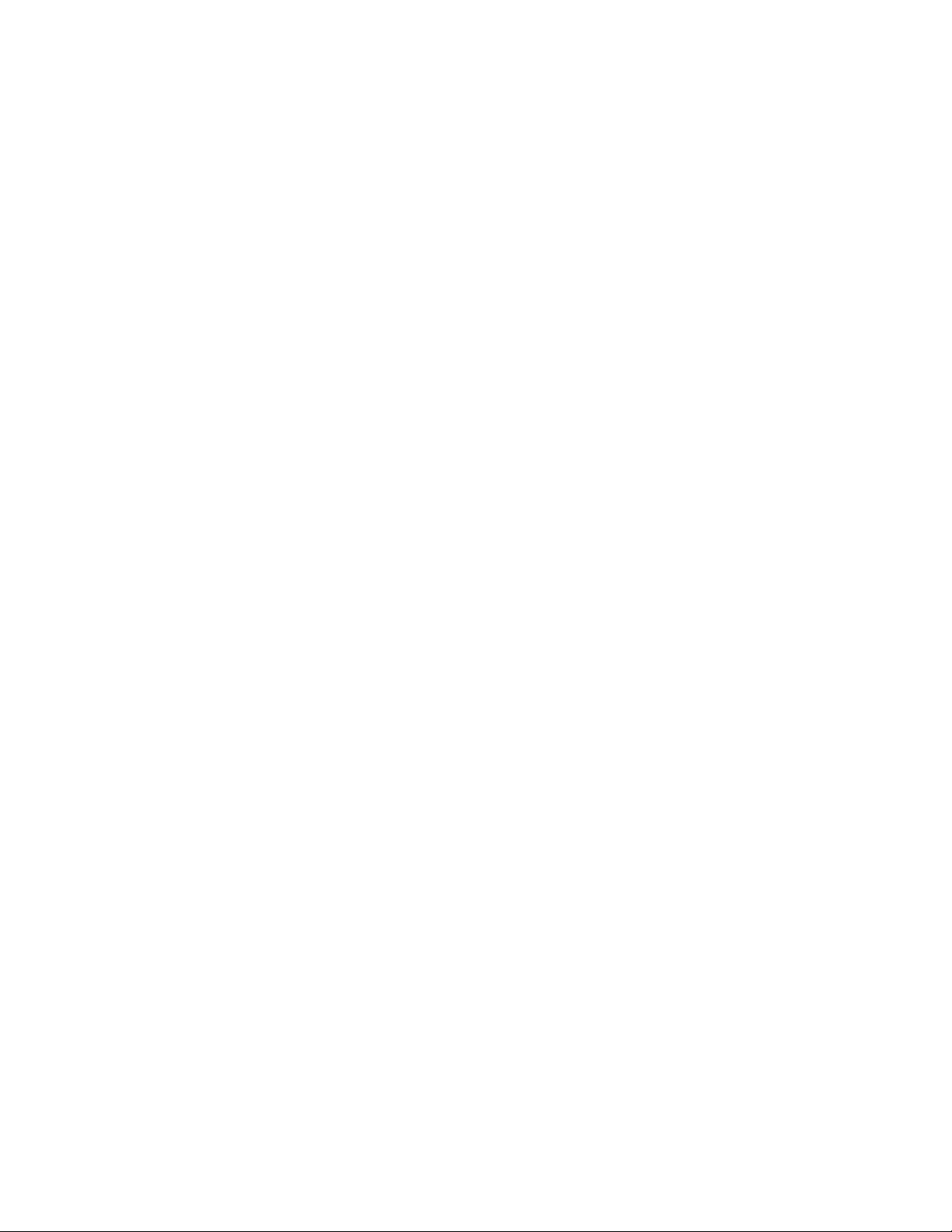
xviAnvändarhandbok
Page 19
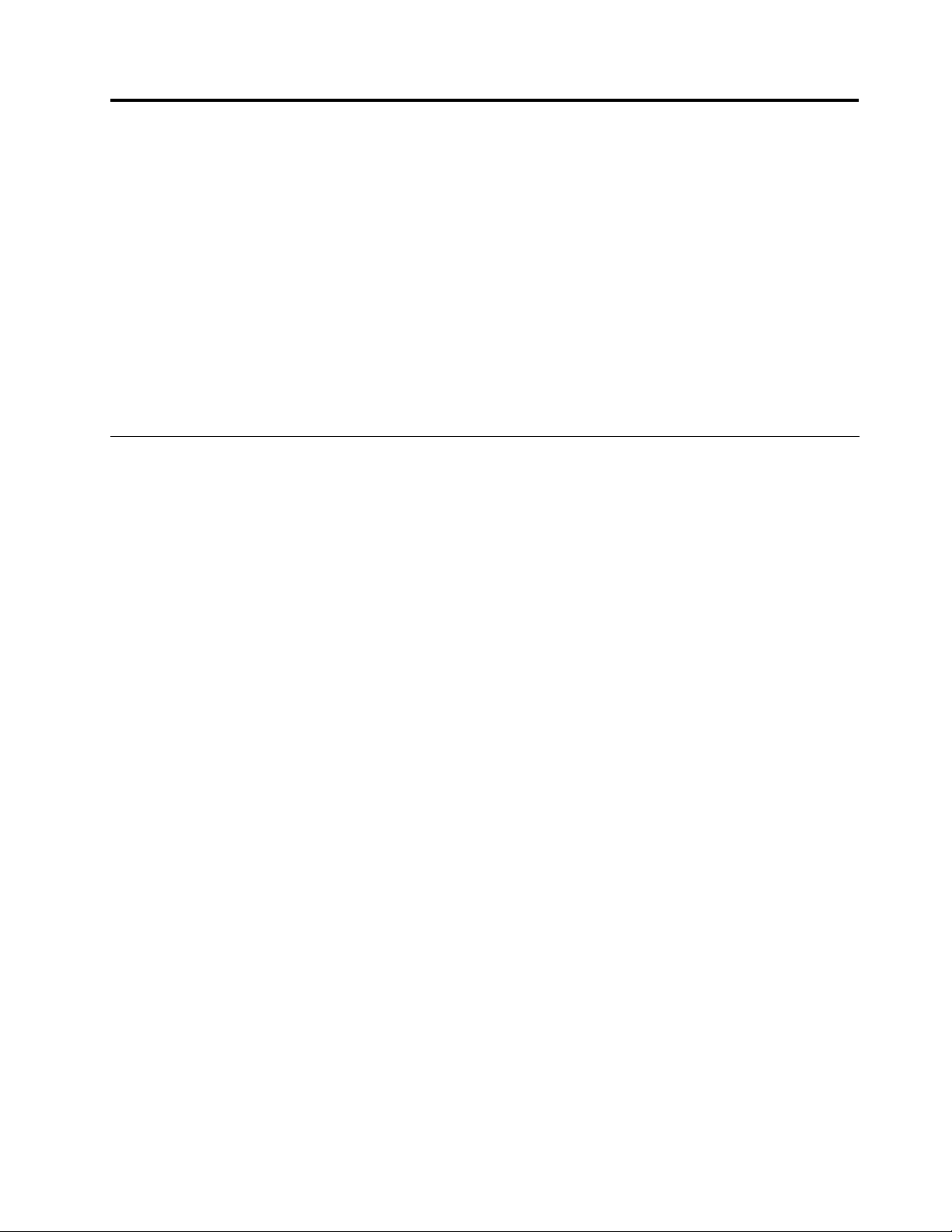
Kapitel1.Produktöversikt
Dethärkapitletinnehållerinformationomplaceringenavkontakter,varduhittarviktigproduktinformation,
informationomdatornsfunktioner,specikationer,operativmiljöochförinstalleradeprogram.
Dettakapitelinnehållerföljandeämnen:
•”Hittadatorreglage,kontakterochindikatorer”påsidan1
•”Såhittarduviktigproduktinformation”påsidan11
•”Funktioner”påsidan14
•”Specikationer”påsidan15
•”Driftmiljö”påsidan15
•”ThinkVantage-teknikeroch-program”påsidan16
Hittadatorreglage,kontakterochindikatorer
Dethäravsnittethandlaromdatornsolikadelarochgerinformationomhurdubörjaranvändadatorns
funktioner.
•”Framsidan”påsidan2
•”Högersida”påsidan4
•”Vänstersida”påsidan6
•”Baksidan”påsidan8
•”Undersidan”påsidan7
•”Statusindikatorer”påsidan9
©CopyrightLenovo2011
1
Page 20
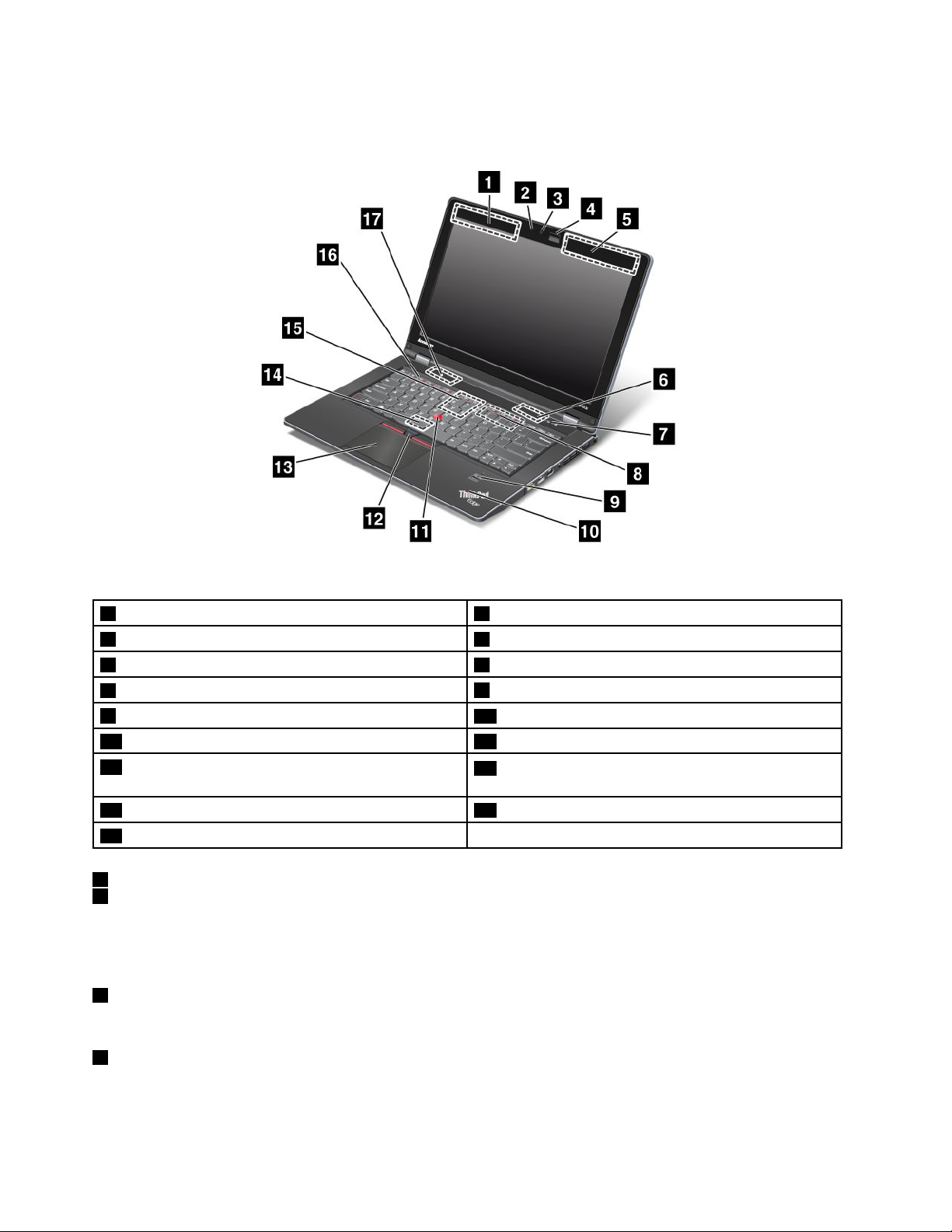
Framsidan
Bild1.ThinkPadEdgeE420sseddframifrån
1UltraConnect-antenner(vänster)
3Inbyggdkamera4ThinkLight
5UltraConnect-antenner(höger)6Inbyggdstereohögtalare(höger)
7Strömbrytare
9Fingeravtrycksläsare
11TrackPoint-styrpinnen12TrackPoint-knappar
13Styrplatta
2Inbyggdmikrofon
8Minneskortplats
10Ström-ochsystemstatuslampor
14KortplatsförPCIExpress-minikortförtrådlöst
LAN/WiMAX
15WWAN-kortplats16Volymreglage
17Inbyggdstereohögtalare(vänster)
1TrådlösaUltraConnect™-antenner(vänster)
5TrådlösaUltraConnect-antenner(höger)
Deinbyggdaantennernaförtrådlöskommunikationsitterlängstupptillvänsterochhögerpåskärmen.
Fördenspecikaplaceringenavvarjeantennse”PlaceringavUltraConnect-antenner”påsidan156.
2Inbyggdmikrofon
Medhjälpavdeninbyggdamikrofonenkanduspelainljudiettprogramsomkanhanteraljud.
3Inbyggdkamera
Endelmodellerharinbyggdkamera.Medkamerankandutabilderellerhållaenvideokonferens.
Merinformationomhurduanvänderkameranhittardui”Användaeninbyggdkamera”påsidan46
2Användarhandbok
.
Page 21
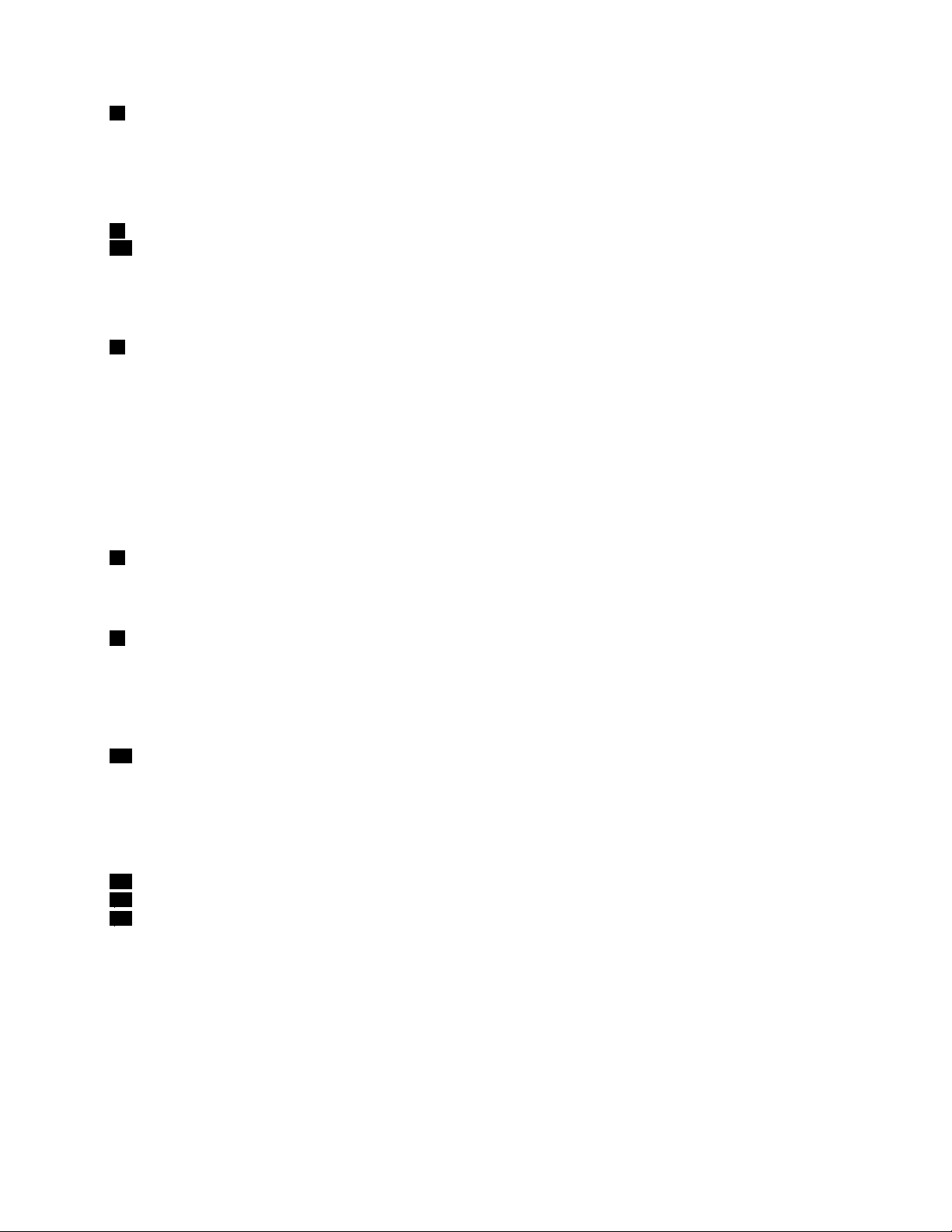
4ThinkLight
®
Dukananvändadatornävennärljusförhållandenainteärdebästa.
OmduvillhabelysningpåtangentbordettänderduThinkLightgenomatttryckapåFn+mellanslag.Tryck
påFn+mellanslagigennärduvillsläckabelysningen.
6Inbyggdstereohögtalare(höger)
17Inbyggdstereohögtalare(vänster)
Stereohögtalarnaärinbyggdaidatorn.
Merinformationnnsianvisningarnai”Volym-ochavstängningstangenterförljud”påsidan25.
7Strömbrytare
Dustartardatorngenomatttryckapåströmbrytaren.Närduskastängaavdatornanvänderdu
avstängningsalternativenpåStart-menyn.
Omdetintegårattstängaavdatornpådethärsättethållerduströmbrytarenintrycktitvåsekunder.
Omdatornslutarsvaraochduintekanstängaavdenhållerduströmbrytarenintrycktifyratillsexsekunder.
StrömbrytarenkanocksåställasinviaPowerManagersåattdenkananvändasförattgåöverivänteellerviloläge.
8Minneskortplats
Dukanökamängdenminneidatorngenomattinstalleraenminnesmoduliminnesfacket.Minnesmoduler
kanskaffassomtillbehör.
9Fingeravtrycksläsare
Endelmodellerharngeravtrycksläsare.MeddenhärteknikenkandustartadatornochöppnaThinkPad
Setupgenomattidentieradigmedettngeravtryck.
Merinformationnnsianvisningarnai”Användaenngeravtrycksläsare”påsidan61.
10Ström-ochsystemstatuslampor
Datornharföljandesystemstatusindikatorerochströmstatusindikatorer.Duhittarmerinformationom
placeringenavindikatorernaochderasbetydelsei”Lamporförsystemstatus”påsidan10
och”Statuslampor
förström”påsidan11.
UltraNav
11TrackPointsstyrpinne
12TrackPoint-knappar
13Styrplatta
PåtangentbordetnnspekdonetTrackPoint
®
.MedhjälpavTrackPointkandupekapå,markeraochdra
objektutanattbehövayttangrarnafråntangentbordet.
FlyttapekarengenomattdrangerspetsenöverUltraNav
®
-styrplattan.
TrackPointochTrackPoint-knapparnaharfunktionersomliknarfunktionenhosenmusochdessknappar.
®
Kapitel1.Produktöversikt3
Page 22
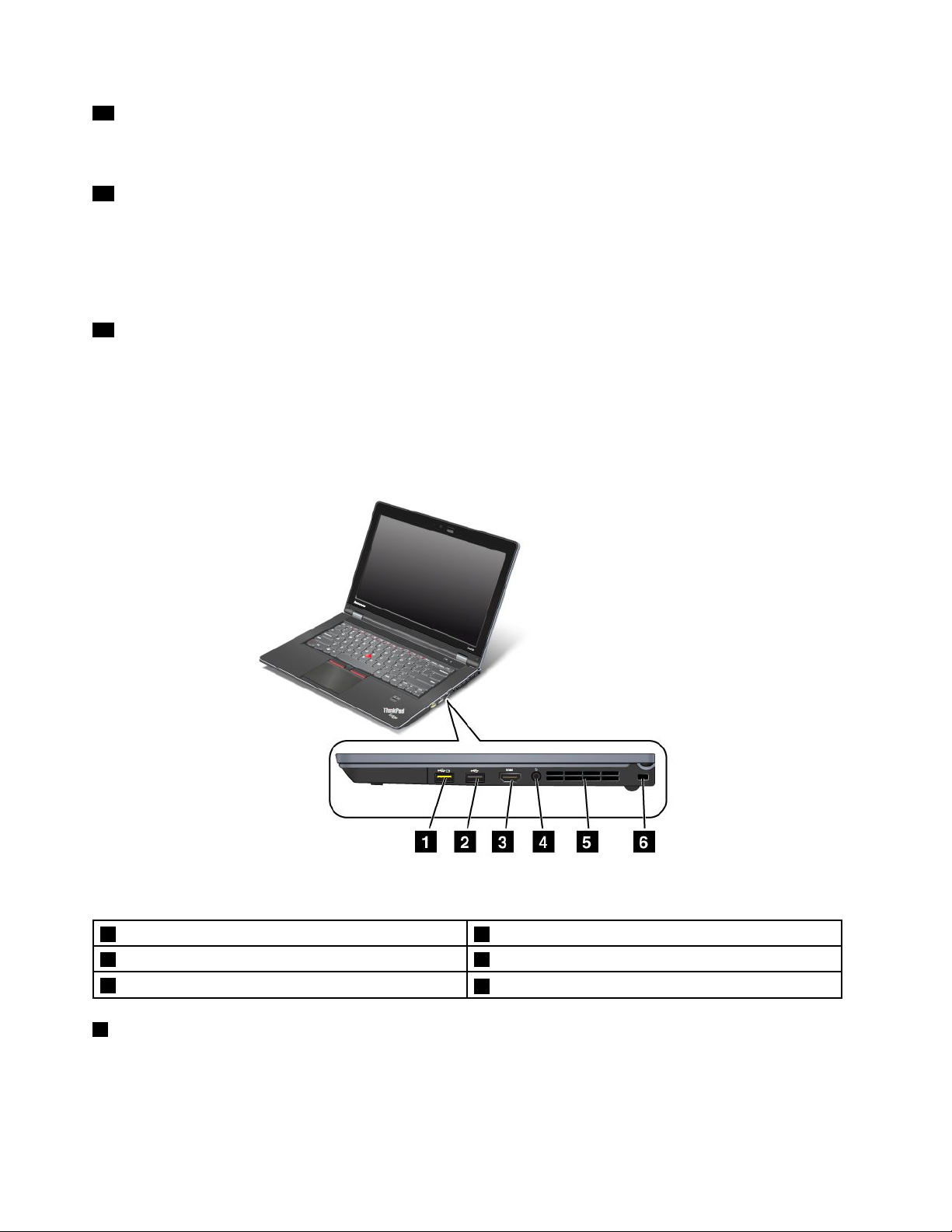
14KortplatsförPCIExpress-minikortförtrådlöstLAN/WiMAX
DatornkanhaettPCIExpress-minikortinstalleratimotsvarandekortplatsvilketgerfunktionerföranslutning
tilltrådlöstLAN/WiMAX.
15PlatsförPCIExpress-minikortförtrådlöstnätverk(WAN)ellermSAT ASSD-enhet
DatornkanhaettPCIExpress-minikortinstalleratimotsvarandekortplatsvilketgerfunktionerföranslutning
tilltrådlöstWAN.
MedLenovo-teknikensframstegfårdutillgångtilldesmartastesystemen,ochvissamodellerharen
lagringsenhetavtypenmSATASSD(SolidStateDrive).
16Volymreglage
Meddeinbyggdavolymknapparnakandusnabbtjusteraellerstängaavdatornsljud.
Merinformationnnsianvisningarnai”Volym-ochavstängningstangenterförljud”påsidan25.
Högersida
Bild2.ThinkPadEdgeE420sseddfrånhöger
1AlwaysOnUSB-port2USB-kontakt
3HDMI-port4Kombineradljudkontakt
5Fläktgaller(höger)
1AlwaysOnUSB-port
6Fästeförlås
Always-On-USB-portenanvändsförattanslutaenhetersomärkompatiblamedUSB-gränssnittetsom
t.ex.enskrivareellerendigitalkamera.
4Användarhandbok
Page 23
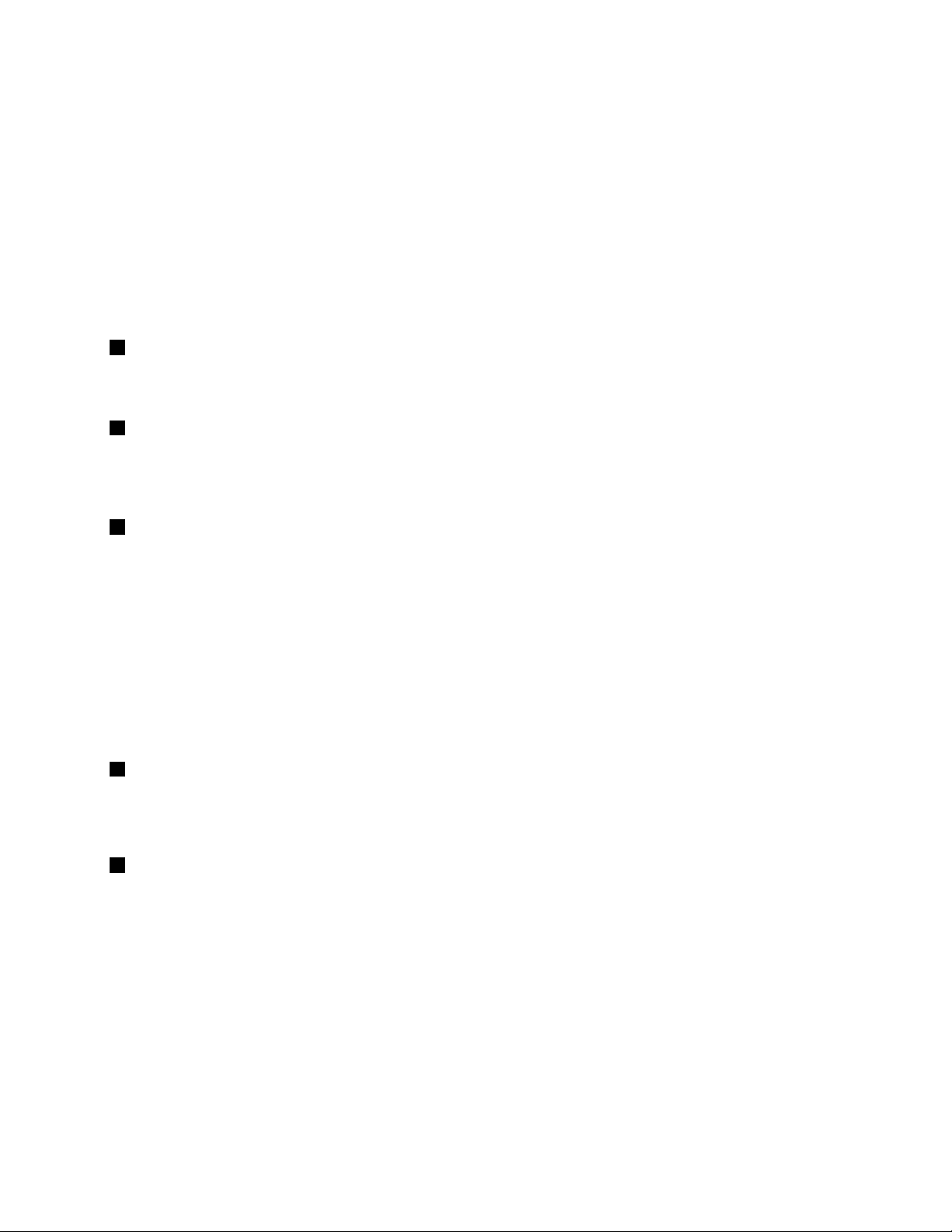
Ävennärdatornäriviloläge(standby)ärdetsomstandardmöjligtattladdavissaenhetersomiPod
iPhone
®
ochBlackBerry®medAlwaysOnUSB-portengenomattanslutaenheternatilldatorn.
Omduvillladdadessaenheter,mednätadapternansluten,närdatornärivilolägeelleravstängdmåste
duöppnaprogrammetPowerManagerochändrainställningarnaförattaktiverafunktionenAlwaysOn
USB-port.MerinformationomhurduaktiverarfunktionenAlwaysOnUSB-portnnsionline-hjälpentill
programmetPowerManager.
Anmärkningar:
•Dindatorkansenågotannorlundautänidebildersomnnshär.
•DatornärkompatibelmedUSB1.1och2.0.
2USB-kontakt
TillUSB-portenkanduanslutaenhetersomärkompatiblamedUSB-gränssnittet(UniversalSerialBus),
t.ex.enskrivareellerendigitalkamera.
3HDMI-port
ThinkPad-datornharenHDMI-port(High-DenitionMultimediaInterface),nästagenerationensdigitala
gränssnittförljudochvideo.Tilldenportenkanduanslutaenkompatibeldigitalljudenhetellerbildskärm,
t.ex.enHDTV.
4Kombineradljudkontakt
Omduvilllyssnapåljudfråndatornansluterduhörlurarellerettheadsetmeden3,5mm4-polspluggtill
denkombineradeljudkontakten.
®
,
Anmärkningar:
•Omduanvänderettheadsetmedenfunktionsväxel,t.ex.ettheadsettilleniPhone,skaduintetrycka
pådenknappennärduanvänderheadsetet.Omdutryckerpåknappenavaktiverasmikrofonenpå
headsetetochdeninternamikrofonenaktiverasistället.
•Detkombineradeljuduttagetkaninteanvändasmedenvanligmikrofon.Detnnsmerinformationom
vilkaljudenhetersomkananvändasmeddatornskombineradeljudkontakti”Användaljudfunktioner”
påsidan45
5Fläktgaller(höger)
.
Deninbyggdaäktenochäktgallrengörattluftenkancirkuleraidatornochkylaavhuvudprocessorn.
Anm:Undvikatthindraluftödetgenomattinteplaceranågrahinderframföräkten.
6Fästeförlås
Datornharettfästeförlås.Dukanköpaenlåskabelochettlåstilllåsfästet.
Kapitel1.Produktöversikt5
Page 24
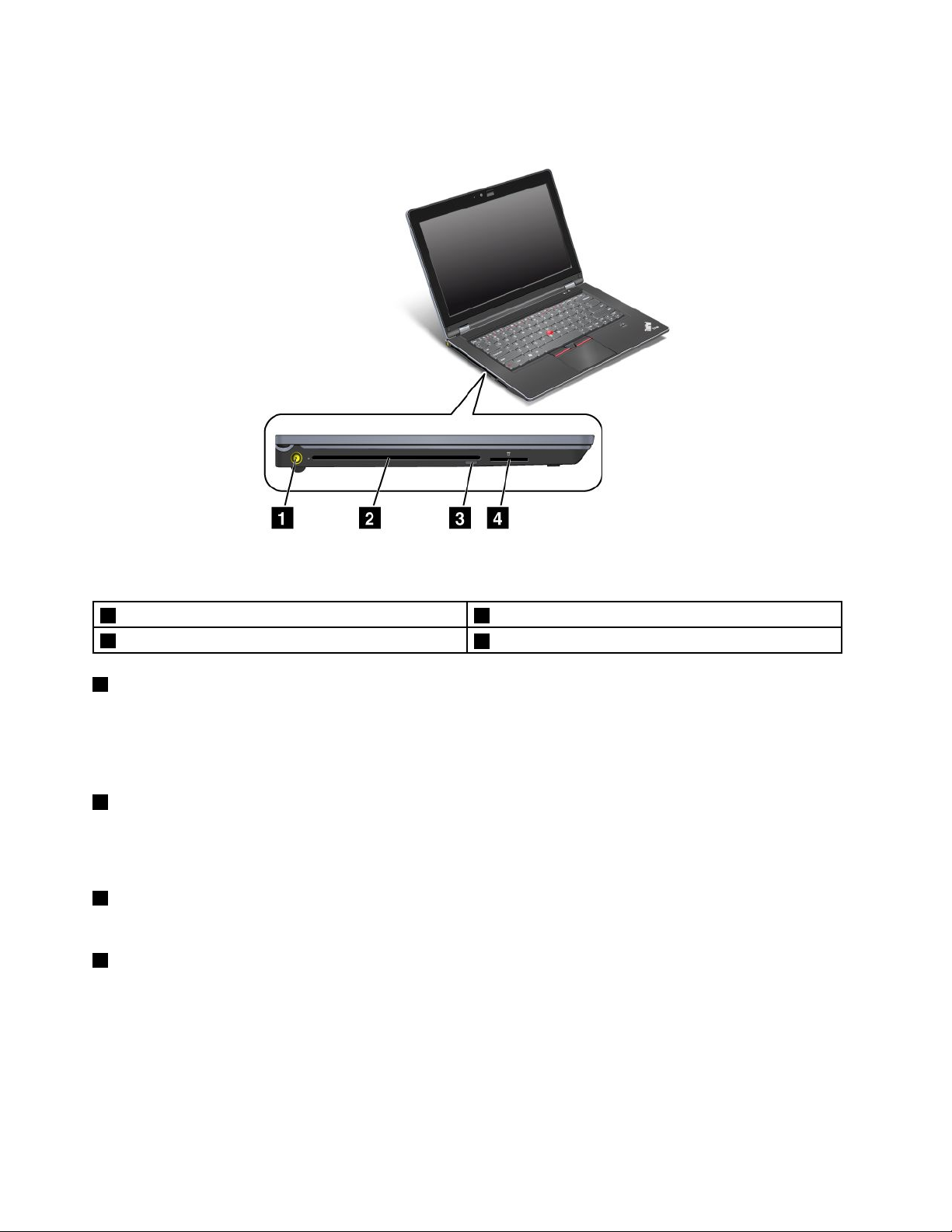
Vänstersida
Bild3.ThinkPadEdgeE420sseddfrånvänster
1Strömkontakt2Optiskenhet
3Utmatningsknappföroptiskenhet
1Strömkontakt
4KortplatsförMediaCardReader
Nätadapternskabelanslutstillströmkontaktenförattgedatornströmochladdabatteriet.
Enindikatortillvänsteromkontaktenvisarstatusförnätström.Närnätadapternäranslutenlyserindikatorn.
Batterietärfulladdatomindikatornlysermedgröntsken.
2Optiskenhet
Datornharenoptiskenhet.
Anm:Datornfårintevridasruntellerlutasnärdenoptiskaenhetenärigång.
3Utmatningsknappföroptiskenhet
Dukanmatautskivormedoptiskaenhetensutmatningsknapp.
4KortplatsförMediaCardReader
BeroendepåmodellkandatornhaenkortplatsförMediaCardReader.MediaCardReaderhanterar
följandekort:
•SD-kort
•SDHC-kort
•SDXC-kort
•MultiMediaCard
6Användarhandbok
Page 25
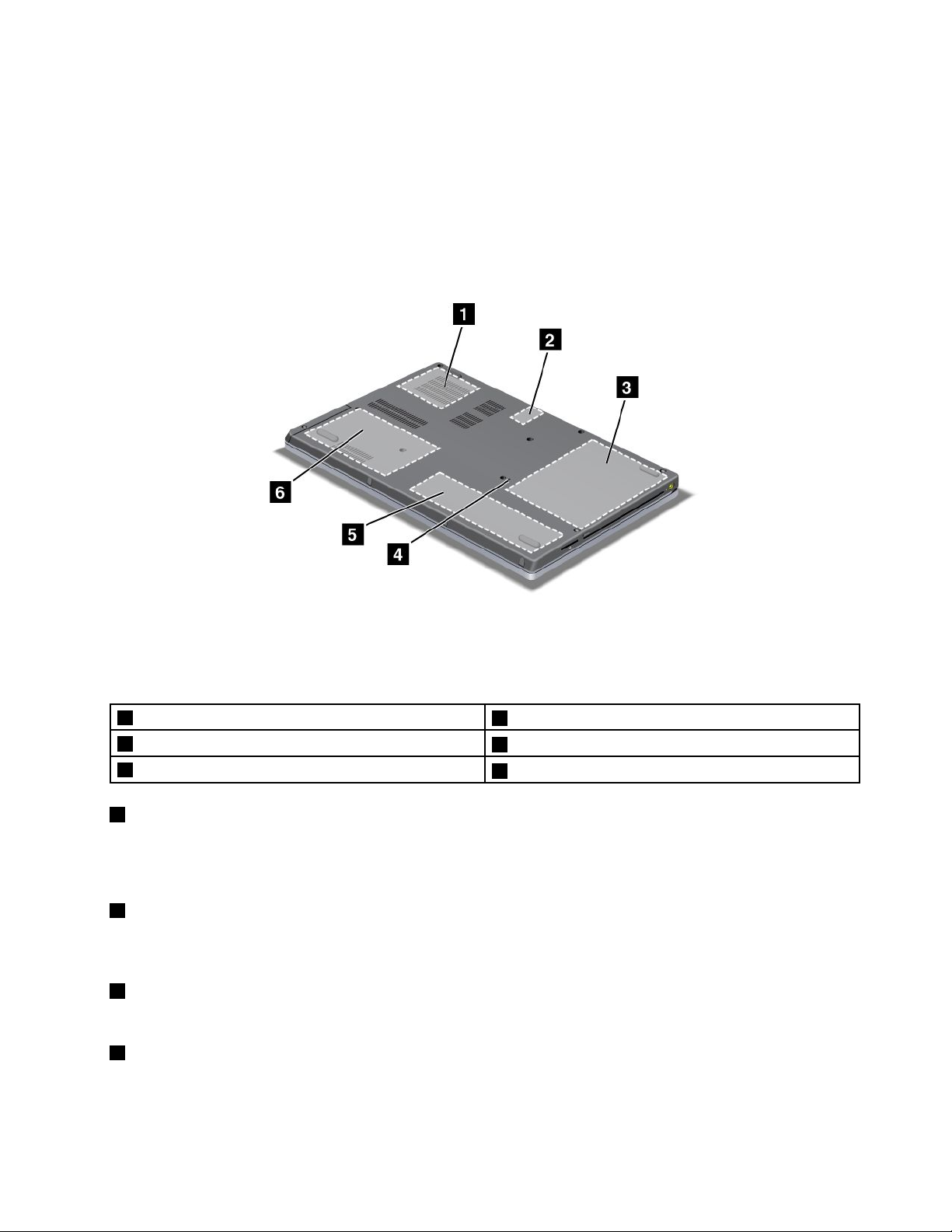
Anm:DindatorkaninteanvändafunktionenCPRMförSD-kortet.
Merinformationnnsianvisningarnai”AnvändaMediaCardReader”påsidan49
Undersidan
.
Bild4.ThinkPadEdgeE420sseddunderifrån
1Fläkt
3Optiskenhet
5Batteri
1Fläkt
2SIM-kortplats
4Hålförnödåterställning
6Hårddisk(HDD)ellerSolidStateDrive-enhet(SSD)
Deninbyggdaäktenochäktgallrengörattluftenkancirkuleraidatornochkylaavhuvudprocessorn.
Anm:Undvikatthindraluftödetgenomattinteplaceranågrahinderframföräkten.
2SIM-kortplats
EventuelltmåsteduinstalleraettSIM-kort(SubscriberIdenticationModule)idatorninnandukangöraen
trådlösWAN-anslutning.BeroendepålandkanSIM-kortetredanvarainstalleratidatorn.
3Optiskenhet
Datornharenoptiskenhet.
4Hålförnödåterställning
Omdatornslutarsvaraochduintekanstängaavdenhållerduströmbrytarenintrycktifyratillsexsekunder.
Omdatornändåintesvarartardubortnätadapternochåterställerdatorngenomattstickainenaänden
avettuträtatgemidatornsnödåterställningshål(datornstängsav).
Kapitel1.Produktöversikt7
Page 26
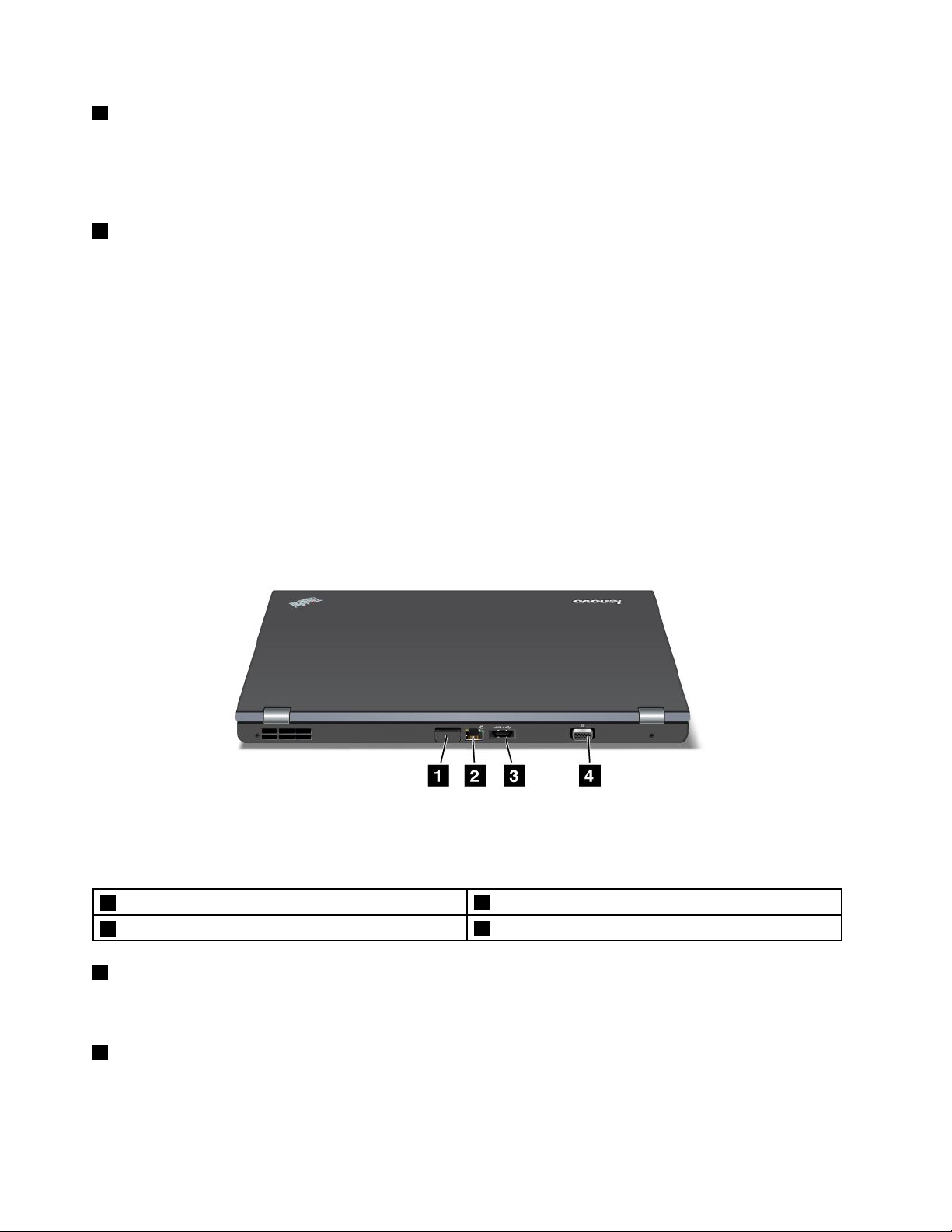
5Batteri
Använddatornmedbatterietnärduintehartillgångtilletteluttag.
DukananpassainställningarnaiPowerManagersåattdepassardig.Merinformationnnsiavsnittet
”PowerManager”påsidan20.
6Hårddisk(HDD)ellerSolidStateDrive-enhet(SSD)
Datornkanhaenuppgraderbarhårddisksomärdimensioneradföratttillgodosedemestvarierandebehov
avlagringskapacitet.FörattskyddadatornärActiveProtectionSystem™installeratpådatorn.Mer
informationnnspå”ActiveProtectionSystem”påsidan18
.
MedLenovo-teknikensframstegfårdutillgångtilldesmartastesystemen,ochvissamodellerharen
lagringsenhetavtypenSSD(SolidStateDrive).Tackvaredenteknikenkanbärbaradatorerblilättare,
mindreochsnabbare.
Anm:Dendoldaservicepartitionenäranledningentillattdetnnsmindreledigtutrymmeänväntatpå
hårddiskenellerSSD-enheten.DenskillnadenärmerpåtagligpåSSD-enhetenpågrundavdessmindre
kapacitet.
Baksidan
Bild5.ThinkPadEdgeE420sseddbakifrån
1SIM-kortlucka
3USB/eSATA-kombinationsport
1SIM-kortlucka
2Ethernetport
4Bildskärmsport
EventuelltmåsteduinstalleraettSIM-kort(SubscriberIdenticationModule)idatorninnandukangöraen
trådlösWAN-anslutning.BeroendepålandkanSIM-kortetredanvarainstalleratidatorn.
2Ethernetport
AnslutdatorntillnätverketviaEthernetporten.
8Användarhandbok
Page 27
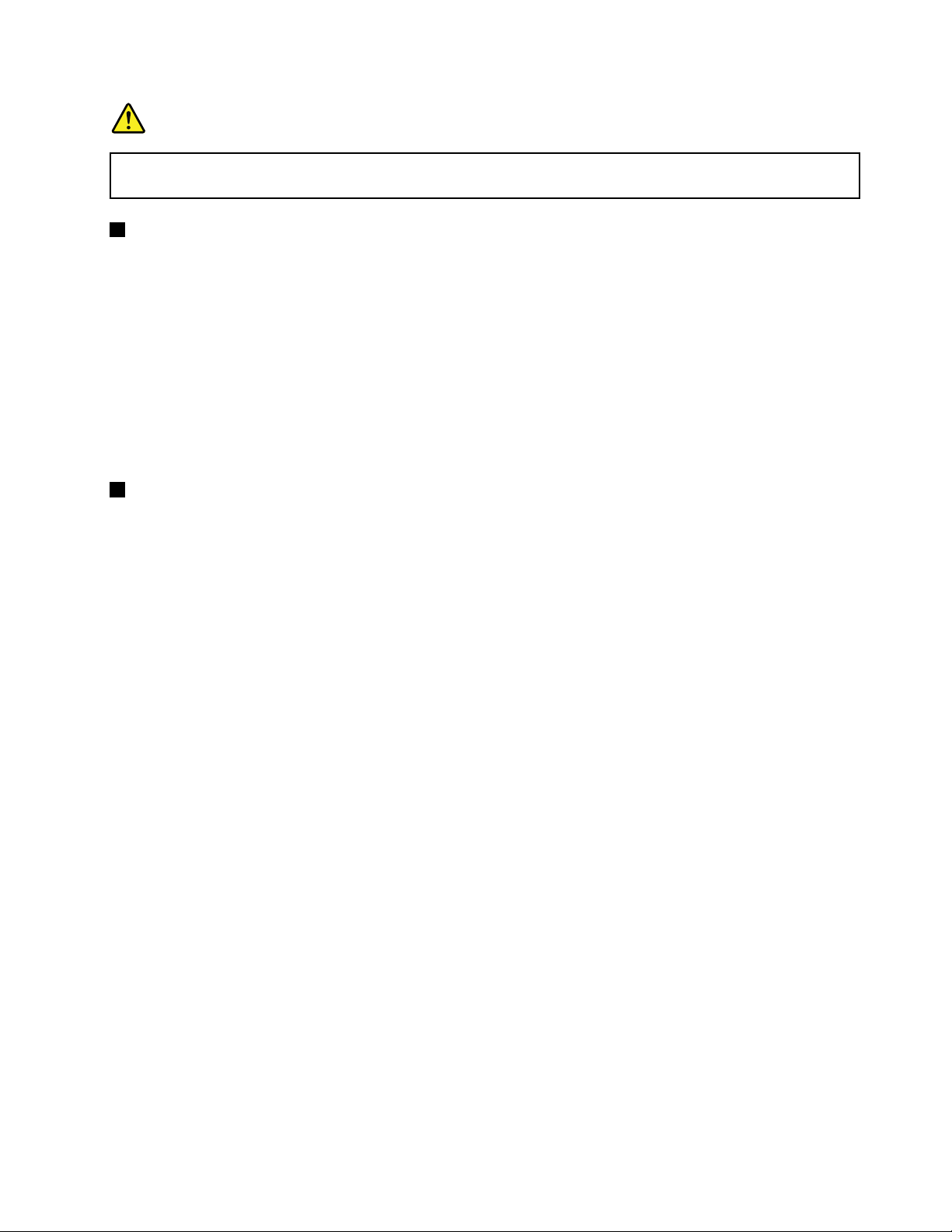
Fara
UndvikriskförelstötgenomattintekopplatelefonkabelntillEthernetporten.Dukanbarakoppla
enEthernetkabeltilldenhärporten.
3USB/eSATA-kombinationsport
TillUSB-portarnakanduanslutaenhetersomärkompatiblamedUSB-gränssnittet,t.ex.enskrivareeller
endigitalkamera.
Anm:DatornärkompatibelmedUSB1.1och2.0.
Hållkontaktenmedsymbolen(sebilden)vänduppåtnärduansluterenUSB-kabeltillporten.Annars
kanportenskadas.
DukananslutaenexternSATA-enhet,t.ex.enexternhårddisk,tilldenhärportenpåvissamodeller.
Anm:Förattintekontaktenskaskadasbörduvaraförsiktignärduansluterenkabelfråndenexterna
SATA-enhetentillkontakten.
4Bildskärmsport
Dukanvisadatornsskärmbildpåenexternbildskärmellerprojektorsomduanslutertilldatorn.
Merinformationnnsi”Anslutaenexternbildskärm”påsidan42
.
Statusindikatorer
Datornharföljandesystemstatusindikatorerochströmstatusindikatorer.Statuslampornavisardatornsstatus.
Kapitel1.Produktöversikt9
Page 28

Lamporförsystemstatus
DenupplystapunkteniThinkPadlogopådatornslockochpåhandledsstödetfungerarsomen
systemstatusindikator:denvisaromdatornärivänteläge,viloläge,ellernormalläge.
Dethärbetyderindikatorn:
•Röttsken:Datornärpå(inormalläge).
•Snabbtblinkanderöttsken:Datorngårövertillväntelägeellervilolägeelleråtergårtillnormaltarbetsläge.
•Långsamtblinkanderöttsken:Datornärivänteläge.
•Ingetljus:Datornäravstängdelleriviloläge.
10Användarhandbok
Page 29
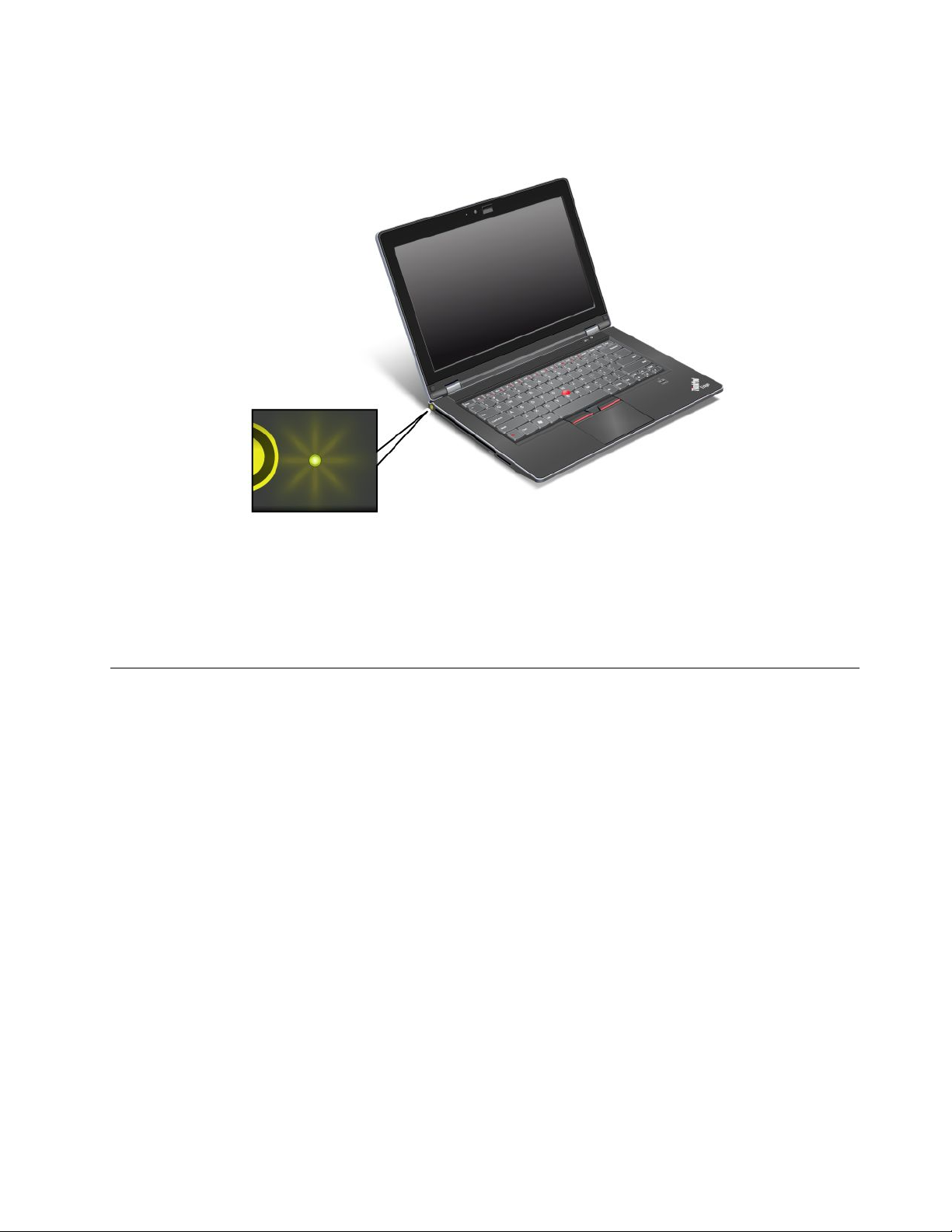
Statuslamporförström
Datornharenindikatorsomvisarstatusförnätström.
Dethärbetyderindikatorn:
•Gröntsken:Nätadapternäransluten.Omdetnnsettbatteriidatornärdetfulladdatnärindikatorn
lysermedgröntsken.
•Av:Nätadapternärinteansluten.
Såhittarduviktigproduktinformation
Idethäravsnittetnnsinformationsomhjälperdigatthittadinmaskintypochmodellmärkning,FCCIDoch
IC-certieringsmärkning,ochWindows
®
äkthetsbevis(CerticateofAuthenticity).
Kapitel1.Produktöversikt11
Page 30
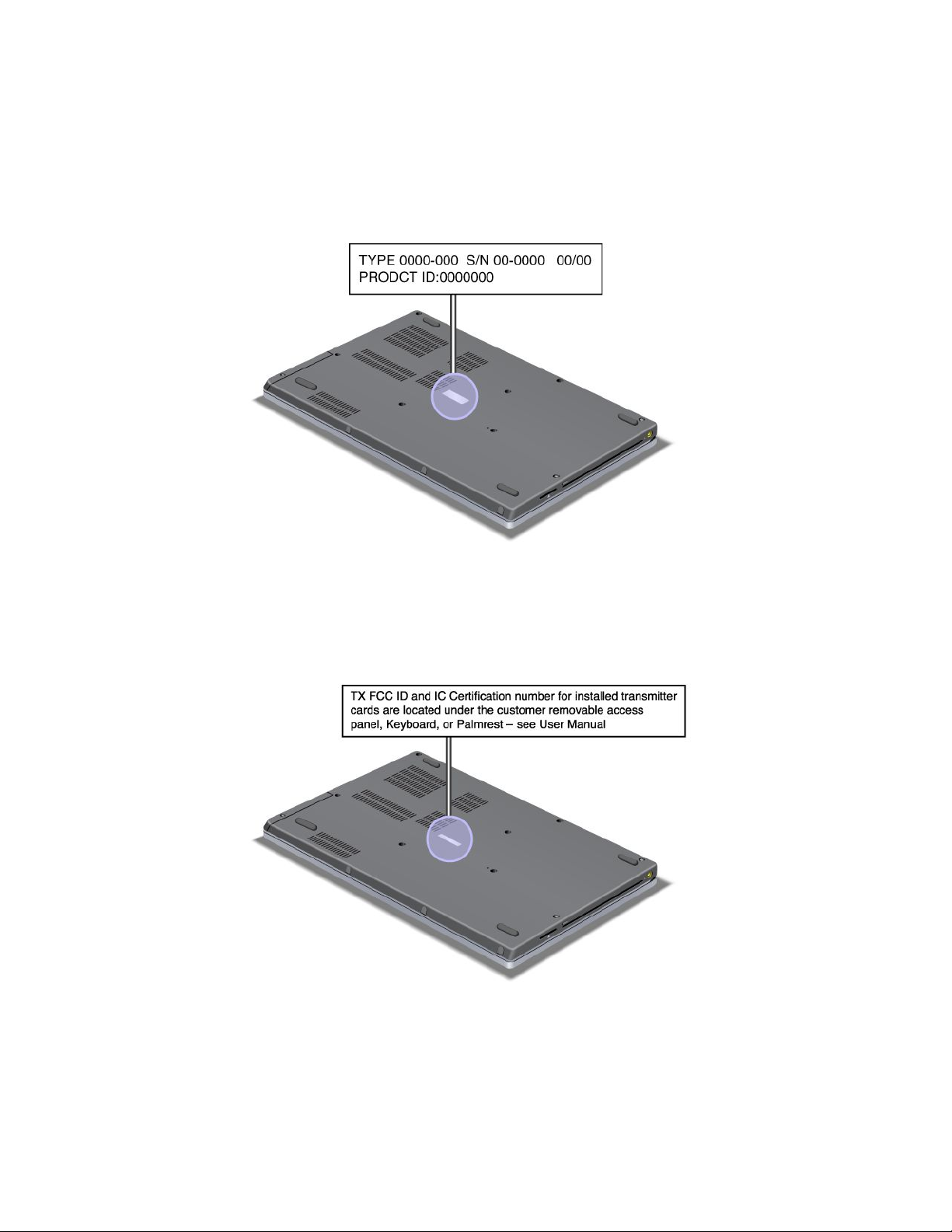
Maskintypochmodellmärkning
Maskintypochmodellmärkningidentierardatorn.OmdukontaktarLenovoförattfåhjälpkanmaskintyp
ochmodellmärkninghjälpasupportteknikernattidentieradatornochgebästamöjligaservice.
Duhittardatornsmaskintypochmodellmärkningpåetikettensåsomvisasnedan:
FCCID-ochIC-certieringsetikett
DetnnsingetFCCID-ellerIC-certieringsnummerförPCIExpress-minikortetpådatornshölje.FCCIDochIC-certieringsetikettenärfästpåkortetsomärinstalleratidatornskortplatsförPCIExpress-minikort.
12Användarhandbok
Page 31

OmingetPCIExpress-minikortförtrådlösanslutningärförinstalleratidindatorkanduinstallera
ettkort.Dåföljerdunedanståendeprocedur”InstalleraochbytaPCIExpress-minikortförtrådlös
LAN/WiMAX-anslutning”påsidan86eller”InstalleraochbytaPCIExpress-minikortetförtrådlös
WAN-anslutning”påsidan88
.
Äkthetsbevis
Microsoftsäkthetsbevis(CerticateofAuthenticity,COA)fördetförinstalleradeoperativsystemetnns
påenannanetikett.Härstårdatornsprodukt-IDochproduktnyckel.Antecknadehäruppgifternaoch
förvaradempåettsäkertställe.Dukankommaattbehövademförattstartaomdatornellerinstallera
omoperativsystemet.
Äkthetsbevisetpådindatorvisassomnedan:
Kapitel1.Produktöversikt13
Page 32

Funktioner
Processor
•Sesystemegenskaperfördindator.Görsåhär:KlickapåStart,högerklickaDator(iWindowsXP,Den
härdatorn).FrånmenynväljerduEgenskaper.
Minne
•DDR3SDRAM(doubledatarate3synchronousdynamicrandomaccessmemory)
–2platser;1tillgängligförkund
Lagringsenhet
•2,5-tums(7mmhög)hårddisk
•2,5-tums(7mmhög)SSD-enhet
•mSATASSD-enhet(påvissamodeller)
Bildskärm
FärgskärmenanvänderTFT-teknik:
•Storlek:14tum(355mm)
•Upplösning:
–LCD:1366x768
–Externbildskärm:Upptill2048x1536
•ThinkLight
•Inbyggdkamera(påvissamodeller)
Tangentbord
•84,85eller89tangenter
•UltraNav(TrackPointochstyrplatta)
•Fn-tangent
•Volymknappar
•Högtalaravstängningsknapp
•Mikrofonavstängningsknapp
•Inbyggdamikrofoner(påvissamodeller)
Gränssnitt
•Portarförexternabildskärmar(CRT)
•Kombineradljudkontakt(stereohörlurarellerheadset)
•USB2.0ochUSB2.0/eSATA-kombinationsport
•USB2.0medAlwaysOn(gulmarkerad)
•RJ45Ethernetport
•4-in-1DigitalMediaCardReader
•HDMI1.4-port
Optiskenhet
14Användarhandbok
Page 33

•Multi-Burner-enhet
Trådlösafunktioner
•InbyggttrådlöstLAN
•InbyggdBluetooth(vissamodeller)
•InbyggttrådlöstWAN(vissamodeller)
•InbyggdWiMAX(vissamodeller)
Säkerhetsfunktioner
•Fingeravtrycksläsare(vissamodeller)
Specikationer
Dethäravsnittetinnehållerfysiskaspecikationerfördatorn.
Storlek
•Bredd:349mm(13,74tum)
•Djup:236mm(9,29tum)
•Höjd:
21,7till27,8mm(0,85tumtill1,09tum)
Värmeavgivning
•65W(222Btu/timme)max
Strömkälla(förnätadapter)
•Växelspänningmedsinusformochfrekvensen50till60Hz
•Spänningtillnätadaptern:100till240Vväxelström,50till60Hz
Batteri
•Inbyggtlitiumjonbatteri
Batteritid
•PowerManagersbatterimätareiaktivitetsfältetvisarinformationombatterietsladdningiprocent.
•PowerManagervisarocksåengrön,gulochrödlampa.Byteavbatterisomvisarenrödlampatäcksav
garantinomgarantinfortfarandeärgiltig.
Driftmiljö
Idethäravsnittetnnsinformationomdatornsoperativmiljö.
Miljö
•Maximalhöjdutantryckutjämning:3048m
•Temperatur
–Påhöjderupptill2438m:Fungerande:5,0°Ctill35,0°C(41°Ftill95°F)Ejfungerande:5,0°C
till43,0°C(41°Ftill109°F)
–Påhöjderöver2438mMaximaltemperaturvidanvändningutantryckutjämning:31,3°C(88°F)
Kapitel1.Produktöversikt15
Page 34

Anm:Kontrolleraatttemperaturenärminst10°C(50°F)innanduladdarbatteriet.
•Relativluftfuktighet:
–Underanvändning:8%till80%
–Närdatorninteanvänds:5%till95%
Placeraommöjligtdatornpåentorrplatsmedbraventilationdärdeninteutsättsfördirektsolljus.
Ställinteandraelektriskaapparater,somäktar,radioapparater,förstärktahögtalare,
luftkonditioneringsutrustningochmikrovågsugnar,inärhetenavdatorneftersomapparaternagenererarett
starktmagnetfältsomkanskadabildskärmenochdatapåhårddiskenellerSSD-enheten.
Ställinteifråndigdryckerovanpåellerintilldatornellernågonanslutenenhet.Omduspillervätskapå
datornellerenanslutenenhetkandetblikortslutningellerandraskador.
Avståfrånattätaochrökanärdusittervidtangentbordet.Partiklarsomfallerneditangentbordetkan
orsakaskador.
ThinkVantage-teknikeroch-program
Lenovoförinstallerarprogramsomhjälperdigattkommaigångocharbetameddatorn.Lenovoerbjuder
förbättradsäkerhet,kommunikationmedtrådlösanätverk,datamigreringochandralösningarsompassar
justdindator.
IföljandeavsnittnnsinformationomThinkVantage-teknikochandraLenovo-lösningarfördatorn.
•”ÅtkomsttillprogramiWindows7”påsidan16
•”AccessConnections”påsidan18
•”ActiveProtectionSystem”påsidan18
•”FingerprintSoftware”påsidan18
•”LenovoThinkVantageTools”påsidan19
•”LenovoThinkVantageToolbox”påsidan19
•”MessageCenterPlus”påsidan19
•”PasswordManager”påsidan19
•”PowerManager”påsidan20
•”ProductRecovery”påsidan20
•”PresentationDirector”påsidan20
•”RescueandRecovery”påsidan20
•”SystemUpdate”påsidan20
•”ThinkVantageGPS”påsidan21
Anm:OmduvillvetameromThinkVantage-teknikenochandradatorlösningarsomLenovokanerbjudagår
dutill
http://support.lenovo.com
ÅtkomsttillprogramiWindows7
OmduanvänderoperativsystemetWindows7kandukommaåtprogrammengenomattföljanågonav
metodernanedan:
•DukanhämtaprogrammenfrånLenovoThinkVantageTools.
16Användarhandbok
Page 35

KlickapåStart➙Allaprogram➙LenovoThinkVantageTools.Dubbelklickasedanpåikonenför
detprogramsomduvillhatillgångtill.
Anm:OmenprogramikonvisassomutgråadiLenovoThinkVantageToolsnavigeringsfönsterinnebärdet
attdumåsteinstalleraprogrammetmanuellt.Dubbelklickapåprogramikonenförattinstalleraprogrammet
manuellt.Följsedananvisningarnapåskärmen.Närinstallationenärklaraktiverasprogramikonen.
Tabell1.ProgramiLenovoThinkVantageT ools
ProgramIkon-namn
AccessConnections
ActiveProtectionSystem
FingerprintSoftware
LenovoThinkVantageToolbox
MobileBroadbandActivate
PasswordManagerLösenordsbank
PowerManagerEnergikontroller
RecoveryMediaFactoryRecovery-skivor
RescueandRecovery
SystemUpdate
ThinkVantageGPSGPS
Internetanslutning
Airbag-skydd
Fingeravtrycksläsare
Systemetstillståndochfelsökning
Mobiltbredband(3G)
Förbättradsäkerhetskopieringochåterställning
Uppdateringochdrivrutiner
•DukanocksåhämtaprogrammenfrånKontrollpanelen.
KlickapåStart➙Kontrollpanelen.Klickapådelenfördetprogramsomduvillhatillgångtilloch
sedanpådengrönatexten.
Anm:OmduintehittardenprogramikondusökeriKontrollpanelenkanduöppnanavigeringsfönstreti
LenovoThinkVantageToolsochdubbelklickapådenutgråadeikonenförattinstalleraprogrammetdu
behöver.Följsedananvisningarnapåskärmen.Närinstallationenärklaraktiverasprogramikonenochdu
kanseprogrammetiKontrollpanelen.
Delarnaikontrollpanelen,dengrönatextenochprogrammenvisasiföljandetabell.
Tabell2.Programikontrollpanelen
ProgramDeleniKontrollpanelen
AccessConnections
ActiveProtectionSystemSystemochsäkerhet
CommunicationsUtility
FingerprintSoftwareSystemochsäkerhet
LenovoThinkVantageToolbox
MobileBroadbandActivateNätverkochInternet
NätverkochInternetLenovo-Internetanslutning
Maskinvaraochljud
Maskinvaraochljud
Maskinvaraochljud
Systemochsäkerhet
GröntextiKontrollpanelen
Lenovo-Airbag-skydd
Lenovo-webbkonferenser
Lenovo-Fingeravtrycksläsare
eller
Lenovo-Fingeravtrycksläsare
förbärbardator
Lenovo-Systemetstillståndoch
felsökning
Lenovo-Mobiltbredband(3G)
Kapitel1.Produktöversikt17
Page 36

Tabell2.Programikontrollpanelen(fortsättning)
ProgramDeleniKontrollpanelen
PasswordManager
PowerManagerMaskinvaraochljud
RecoveryMedia
SystemUpdateSystemochsäkerhet
RescueandRecovery
ThinkVantageGPS
Systemochsäkerhet
AnvändarkontonochFamily
Safety
Systemochsäkerhet
SystemochsäkerhetLenovo-Skivorför
Systemochsäkerhet
NätverkochInternet
Systemochsäkerhet
GröntextiKontrollpanelen
Lenovo-Lösenordsbank
Lenovo-Energikontroller
fabriksåterställning
Lenovo-Uppdateringaroch
drivrutiner
Lenovo-Förbättrad
säkerhetskopieringoch
återställning
Lenovo-GPS
AccessConnections
AccessConnections™ärettanslutningsprogramdärdukanskapaochhanteraplatsproler.Ienplatsprol
lagrasallainställningarförkongureringavnätverkochInternetsombehövsförattanslutatillettnätverk
frånensärskildplats,t.ex.hemmetellerjobbet.
Genomattväxlamellanplatsprolernanärduyttardatornmellanolikaplatser,kandusnabbtochenkelt
anslutatillettnätverkutanattbehövagöraomallainställningarnamanuelltochintehellerbehöverdu
startaomdatorn.
SåhäröppnarduAccessConnections-programmet:
•Windows7:Se”ÅtkomsttillprogramiWindows7”påsidan16.
•WindowsXP:KlickapåStart➙Allaprogram➙ThinkVantage➙AccessConnections.
ActiveProtectionSystem
ActiveProtectionSystemskyddarhårddiskennärstötsensorninutidatornregistrerarförhållandensom
riskerarattskadahårddisken,t.ex.attdatornlutarellerärutsattförkraftigavibrationerellerstötar.Om
hårddiskenstängsavminskarriskenattdenskadas.Därförstoppashårddiskensrotationocheventuellt
yttasläs-/skrivhuvudenaocksåtillområdensominteinnehållerdata.Såsnartsomstötsensornregistrerar
attomgivningenärstabiligen(lutningen,vibrationenellerstötarnaharminskattillettminimum),slås
hårddiskenpåigen.
OmduvillöppnaskyddssystemetActiveProtectionSystemgörduföljande:
•Windows7:Se”ÅtkomsttillprogramiWindows7”påsidan16
.
•WindowsXP:DustartarskyddssystemetgenomattklickapåStart➙Allaprogram➙ThinkVantage➙
Aktivtskyddssystem.
FingerprintSoftware
OmdittsystemhareninbyggdngeravtrycksläsarekandumedhjälpavprogramvaranFingerprintSoftware
registreradittngeravtryckochkoppladettilldittWindows-lösenord.Därefterkanidentieringenmed
ngeravtryckersättadittlösenordochgeenkelochsäkeråtkomsttilldatornföranvändarna.
18Användarhandbok
Page 37

SåhäröppnarduFingerprintSoftware:
•Windows7:Se”ÅtkomsttillprogramiWindows7”påsidan16.
•WindowsXP:KlickapåStart➙Allaprogram➙ThinkVantage➙ThinkVantageFingerprintSoftware.
LenovoThinkVantageTools
ProgrammetLenovoThinkVantageToolshjälperdigattarbetaenklareochsäkraregenomattdusnabbtfår
tillgångtillolikatekniker,som:
•LenovoThinkVantageToolbox
•PowerManager
•RescueandRecovery
•SystemUpdate
DunårLenovoThinkVantageToolsgenomattklickapåStart➙Allaprogram➙LenovoThinkVantage
Tools.
Anm:LenovoThinkVantageToolsärtillgängligtiWindows7.
LenovoThinkVantageToolbox
LenovoThinkVantageToolboxärettfelsökningsprogramsomfungerarihelaoperativsystemetWindows.Det
kanvisasymtompådatorproblemochlösningarfördem,automatiskameddelandennäråtgärderbehövs,
datorhjälp,ochavanceradfelsökningochfelsökningshistoria.
Merinformationomfelsökningsproblemnnsi”AnvändaLenovoThinkVantageToolbox”påsidan123.
GörsåhärförattöppnaLenovoThinkVantageToolbox:
•Windows7:Se”ÅtkomsttillprogramiWindows7”påsidan16
•WindowsXP:KlickapåStart➙Allaprogram➙ThinkVantage➙LenovoThinkVantageToolbox.
DuhittarmerinformationihjälpsystemettillLenovoThinkVantageToolbox.
.
MessageCenterPlus
MessageCenterPlusvisarmeddelandensominformeraromdeförinstalleradeprogrammenidatorn.Med
hjälpavprogrammenkanduhanterafastaochtrådlösaanslutningar,skyddadataochfelsökadatorn
automatiskt.MeddelandecentralenPluskanocksåvisameddelandenomnyatillgängligauppdateringar
tilldatorn.
PasswordManager
MedhjälpavPasswordManagerkanduhanterakänsliginformation(somärlättattglömmabort)för
inloggningtillprogramochwebbplatser,t.ex.användarnamn,lösenordochannanpersonliginformation.
SåhäröppnarduPasswordManager:
•Windows7:Se”ÅtkomsttillprogramiWindows7”påsidan16
•WindowsXP:KlickapåStart➙Allaprogram➙ThinkVantage➙PasswordManager.
.
Kapitel1.Produktöversikt19
Page 38

PowerManager
PowerManager-programmetinnehållerenenergisparfunktionfördindator.Genomattanvändaverktyget
PowerManagerkandujusteradatornsenergiinställningarsåattdufårbästamöjligabalansmellan
systemprestandaochenergibesparing.
SåhäröppnarduPowerManager:
•Windows7:Se”ÅtkomsttillprogramiWindows7”påsidan16.
•WindowsXP:KlickapåStart➙Allaprogram➙ThinkVantage➙PowerManager.
ProductRecovery
Meddethärprogrammetkanduskapaåterställningsmedier.Medhjälpavdemkanduåterställainnehållet
påhårddiskenisammaskicksomnärdatornlevereradesfrånfabriken.
Merinformationomhurduöppnarochanvänderdethärprogrammethittardui”Skapaochanvända
återställningsmedier”påsidan67.
PresentationDirector
PresentationDirectorärettbildskärmsinställningsverktygsomunderlättarvidpresentationer.Detgör
detocksåmöjligtfördigatthanterabildskärmsscheman.PresentationDirectorharerafördenierade
presentationsscheman.Dukananvändademförpresentationerutanattbehövaangenågotnyttschema.
DukanocksåväljaettpresentationsschemamedF6.
DuöppnarPresentationDirectorgenomattklickapåStart➙Allaprogram➙ThinkVantage➙
PresentationDirector.
Anm:OmdatornärenWindows7-modellfungerardenintemedPresentationDirectoreftersomWindows7
iställethanterardeexternabildskärmarna.
RescueandRecovery
ProgrammetRescueandRecovery®ärenlättanvändåterställningslösningsombeståraveraverktygsom
hjälperdigattfelsöka,fåhjälpochsnabbtåterställadatornefterensystemkrasch,ävenomWindowsinte
kanstartas.SåhäröppnarduprogrammetRescueandRecovery:
•Windows7:Se”ÅtkomsttillprogramiWindows7”påsidan16.
•WindowsXP:KlickapåStart➙Allaprogram➙ThinkVantage➙RescueandRecovery.
SystemUpdate
SystemUpdateärettprogramsomhjälperdigatthållaprogrammenpådatornuppdateradegenomatt
hämtaochinstalleraprogrampaket(ThinkVantage-program,drivrutiner,UEFI-uppdateringarochandra
uppdateringarfrånandraleverantörer).Exempelpåprogramsomdukanviljahållauppdateradeär
Lenovo-programsomRescueandRecovery.
SåhäröppnardufönstretSystemUpdate:
•Windows7:Se”ÅtkomsttillprogramiWindows7”påsidan16.
•WindowsXP:KlickapåStart➙Allaprogram➙ThinkVantage➙SystemUpdate.
20Användarhandbok
Page 39

ThinkVantageGPS
OmdetinstalleradePCIExpress-minikortethanterarGPSkandatorntaemotsignalerfrånGPS-satelliter
ochfastställapositionen.OmdatornäranslutentillInternet,kanduhittadinplatspåenrealtidskarta
frånGoogleMapsellerMicrosoft
SåhäröppnarduThinkVantageGPS:
®
Bing™Maps.
•Windows7:Se”ÅtkomsttillprogramiWindows7”påsidan16
.
•WindowsXP:KlickapåStart➙Allaprogram➙ThinkVantage➙ThinkVantageGPS.
Kapitel1.Produktöversikt21
Page 40

22Användarhandbok
Page 41

Kapitel2.Användadatorn
Idethäravsnittetnnsinformationomhurduanvändervissaavdatornskomponenter.
Dettakapitelinnehållerföljandeämnen:
•”Registreradatorn”påsidan23
•”Vanligafrågor”påsidan23
•”Specialtangenterochknappar”påsidan24
•”AnvändaUltraNav-pekdon”påsidan27
•”Energisparfunktioner”påsidan31
•”Anslutatillnätverket”påsidan34
•”Användaenprojektorellerexternbildskärm”påsidan42
•”AnvändafunktionenAMDPX4.0DynamicSwitchableGraphics”påsidan48
•”Användaenfärgprol”påsidan45
•”Användaljudfunktioner”påsidan45
•”Användaeninbyggdkamera”påsidan46
•”AnvändafunktionenThinkLight”påsidan48
•”Användadenoptiskaenheten”påsidan48
•”AnvändaMediaCardReader”påsidan49
Registreradatorn
NärduregistrerardatornläggsinformationeniniendatabassåattLenovokankontaktadigomenprodukt
skulleåterkallasellervidandraallvarligareproblem.Påvissaplatsererbjudsdessutomregistrerade
användareutökadetjänsterochandrafördelar.
NärduregistrerardindatorhosLenovofårduävenföljandefördelar:
•snabbareservicenärduringerLenovo
•automatiskinformationomkostnadsfriprogramvaraochspecialerbjudanden
GåtillföljandewebbplatsomduvillregistreradatornhosLenovo:http://www.lenovo.com/register
Följsedananvisningarnapåskärmen.
Vanligafrågor
HärärlitetipssomhjälperdigattanvändadinThinkPad-datorpåbästasätt.
Setillattfåsåbraprestandasommöjligtfråndatorn.Påföljandewebbsidannsinformationomhjälpmedel
förfelsökningochsvarpåvanligafrågor:http://www.lenovo.com/support/faq.
Påresaochbehöverutnyttjabatterikraftenmereffektivt?
•Informationomhurdukansparabatterikraftelleravbrytadatoranvändningenutanattavslutaprogram
ellersparalerhittardui”energisparfunktioner”påsidan32.
©CopyrightLenovo2011
23
Page 42

•Förattfåbästabalansenmellanprestandaochströmsparandekanduskapaochanvändaenergischeman
medhjälpavPowerManager.
•Omduskahadatornavstängdunderenlängretidsperiodkanduförhindraattbatterietladdasurmed
hjälpavnödåterställningshålet.Informationomnödåterställningshåletsplaceringnnsi”Undersidan”
påsidan7.
Oroadöversäkerhetenellerbehöverkanskeraderahårddiskensinnehållpåettsäkertsätt?
•LäsavsnittetSäkerhetdärdufårvetahurdukanskyddadatornmotstöldochobehöriganvändning.
•PasswordManagersomärförinstalleratpådatornutförmångaavdesäkerhetsrutinersomhjälpertillatt
skyddadatorn.OmkongurationsguidenkörsbörduförsäkerhetsskullinstalleraPasswordManager.
•InnanduraderardatapåhårddiskenellerSSD-enhetenbörduläsa”Informationomraderingavdata
påhårddiskenellerSSD-enheten”påsidan63.
Svårtattanslutapåolikaplatser?
•Ihttp://www.lenovo.com/support/faqnnsinformationomattfelsökaproblemmedtrådlösanätverk.
•UtnyttjanätverksfunktionernamedhjälpavAccessConnections.
•Iavsnittet”Trådlösaanslutningar”påsidan34
förtrådlösanslutning.
•Lästipsenomhurduskyddardatornpåresoriavsnittet”Hadatornmedpåresor”påsidan53.
•TryckpåF9förattaktiveraelleravaktiveratrådlösafunktioner.
fårdumerinformationomattanvändadatornsfunktioner
Behöverduoftagörapresentationerelleranslutaenexternbildskärm?
•Setillattduföljeranvisningarnai”Anslutaenexternbildskärm”påsidan42.
•Medfunktionenförutökatskrivbordkanduvisadatornsskärmbildbådepådeninbyggdabildskärmen
ochenexternbildskärm.
Behöverduanslutaellerbytaenenhet?
•IavsnittetKapitel6”Bytaenheter”påsidan75
•IavsnittetKapitel7”Förbättradatorn”påsidan95nnsmerinformationomattförbättradatorns
funktioner.
Harduanväntdatornunderentidochdenbörjarblilångsammare?
•Följanvisningarnai”Allmännatipsomhurduundvikerproblem”påsidan117
•Dukanfelsökaproblemsjälvmedhjälpavdenförinstalleradeprogramvaran.
•DessutomnnsdetettåterställningsverktygpådatornshårddiskellerSSD-enhet.Duhittarmer
informationiKapitel5”Återställa-översikt”påsidan67.
Skrivutföljandeavsnittochförvarautskrifternatillsammansmeddatornutifallattduintekankomma
åtdetinbyggdahjälpsystemetnärdetbehövs.
•”Installeraettnyttoperativsystem”påsidan97
•”Datornslutarsvara”påsidan123
•”Problemmedströmförsörjning”påsidan141
nnsmerinformationomhurdubyterenheterfördindator.
.
Specialtangenterochknappar
Pådatornnnseraolikaspecialtangenterochknapparsomhjälperdigattarbetasnabbareochmereffektivt.
24Användarhandbok
Page 43

OmduanvänderoperativsystemetWindows7ärprogrammetOnScreenDisplayförinstalleratpådatorn,så
attdukanväxlamellandeolikainställningarnaförThinkPadF1–F12-tangenterna.
SåhärbyterdufunktionpåF1–F12-tangenternaiWindows7:
•MedKontrollpanelen:
1.KlickapåStart➙Kontrollpanelen.
2.KlickapåT angentbordiikonlägesåattfönstretEgenskaperförtangentbordöppnas.
3.Görinställningenförtangenternasfunktion.
•TryckpåFn-tangentenifyrasekundersåattfönstretEgenskaperförThinkPad-tangentbordöppnas.
Görsedaninställningenförtangenternasfunktion.
Funktionstangenter
PådatornnnsdeterafunktionstangenterF1–F12.Medstandardinställningarnakandutryckapåen
funktionstangentförattanvändadenfunktionsomvisaspåtangenten.
OmduvillanvändaF1–F12somvanligafunktionstangentergördunågotavföljande:
•KlickapåikenThinkPadF1-F12tangenteriegenskapsfönstretförtangentbordet,väljKlassisktoch
klickasedanpåOK.
•IhuvudmenyniThinkPadSetupväljerduCong➙Keyboard/Mouse➙ChangetoF1-F12keys
➙Legacy.
Volym-ochavstängningstangenterförljud
Medföljandetangenterkandusnabbtställainljudvolymenpådatorn,stängaavljudethelt,stängaav
mikrofonenellerkontrolleravideoutsignalenfråndeninbyggdakameran.
•F1:Högtalaravstängning(F1)
•F2:Sänkthögtalarvolym(F2)
•F3:Höjdhögtalarvolym(F3)
Omdustängeravljudetochsedanstängeravdatornärljudetfortfarandeavstängtnästagångdustartar
datorn.DuslårpåljudetgenomatttryckapåHöjvolymellerSänkvolym.
•F4:Mikrofonavstängning(F4)
Närdutryckermikrofonavstängningstangenten,aktiveraselleravaktiverasallainspelningsenheter,vilket
ärförvalsinställningen.
•F5:Kameraljudavstängning(F5)
Underenvideokonferenskandustyravideoströmmenfråndeninbyggdakamerangenomatttryckapå
tangenten.Videoutsignalennedtonasochljudströmmenkommerattfortsätta.
Bildskärms-tangenter
•F6
Växlamellanbildskärmar(F6)
FörWindows7:
Växlamellandatornsbildskärmochenexternbildskärm.Windowsvisarföljandebildskärmsalternativ:
–Endastinbyggdbildskärm(LCD)
–Inbyggdbildskärmochexternbildskärm(sammabild)
–Inbyggdbildskärmochexternbildskärm(utökadbildskärm)
–Endastexternbildskärm
Kapitel2.Användadatorn25
Page 44

Anm:Omduvillväxlamellandatornsbildskärmochenexternbildskärmkanduävenanvända
tangentkombinationenWindows+P.
WindowsXP:
Växlamellandatornsbildskärmochenexternbildskärm.Omenexternbildskärmäransluten,visas
datornsutdataiföljandetrelägen:
–Externbildskärm(CRT)
–Inbyggdbildskärmochexternbildskärm(LCD+CRT)
–Datorskärm
Anmärkningar:
–Denhärfunktionengårinteattanvändaomskrivbordsbildenärolikapådeninbyggdabildskärmenoch
denexternadatorn(funktionenutökatskrivbord).
–FunktionenfungerarintenärenDVD-lmellerenvideosekvensspelasupp.
OmduvillaktiveradenhärfunktionenstartarduPresentationshanterarenochändrarinställningarna.
Anm:Fleraanvändarekanloggapåsammaoperativsystemgenomattanvändaolikaanvändarnamn.
Varjeanvändaremåstegöraföljande:
KlickapåStart➙Allaprogram➙ThinkVantage➙PresentationDirectorochändrainställningarna
förF6.
•F7
Bildskärmensljusstyrkaned(F7)
Skärmbildenblirmörkare.Syftetmeddenhärmetodenäratttillfälligtändraljusstyrkan.Omduvill
ändrastandardvärdetförljusstyrkaändrarduinställningarnaförenergialternativetiKontrollpanelen
elleranvänderPowerManager.
•F8
Bildskärmensljusstyrkaupp(F8)
Skärmbildenblirljusare.Syftetmeddenhärmetodenäratttillfälligtändraljusstyrkan.Omduvill
ändrastandardvärdetförljusstyrkaändrarduinställningarnaförenergialternativetiKontrollpanelen
elleranvänderPowerManager.
Kontrolltangentförtrådlösradio
•F9
Radiokontroll(F9)
Aktiveraelleravaktiveradeinbyggdafunktionernaförtrådlösnätverksanslutning.Närdutryckerpåden
härtangentenvisasenlistaöverfunktionerförtrådlösanslutning.Detärenkeltattändraströmläge
förfunktionernailistan.
Anmärkningar:Omduvillaktiverarespektiveavaktiveradetrådlösafunktionernamåsteföljande
drivrutinerförstvarainstalleradeidatorn:
–PowerManagement-drivrutin
–OnScreenDisplayUtility
–Drivrutinerförtrådlöstnätverk
Merinformationomfunktionernaförtrådlösanslutningnnsi”Trådlösaanslutningar”påsidan34
26Användarhandbok
.
Page 45

Windows-tangentenochprogramtangenten
Windows-tangenten
NärdutryckerpådenhärtangentenvisasellerdöljsStart-menyniWindows.
OmdutryckerpådenhärtangentenochenannantangentsamtidigtvisasfönstretEgenskaperförsystem
ellerfönstretDator(iWindowsXP,Denhärdatorn).MerinformationnnsidirekthjälpentillWindows
operativsystem.
Andrafunktioner
•Fn+B:HarsammafunktionsomBreak-tangenten.
•Fn+P:HarsammafunktionsomPause-tangenten.
•Fn+S:HarsammafunktionsomSysRq-tangenten.
•Fn+C:HarsammafunktionsomScrLK-tangenten.
•Fn+I:HarsammafunktionsomInsert-tangenten.
AnvändaUltraNav-pekdon
DatornlevereraskanskemedpekdonetUltraNav.UltraNavbeståravTrackPointochstyrplattansom
bådaärpekdonmedgrundläggandeochutökadefunktioner.Dukanangeinställningarförrespektive
enhet,enligtföljande:
•AngeattbådeTrackPointochstyrplattanskafungerasompekdon.
MeddenhärinställningenkanduanvändaallagrundläggandeochutökadefunktionerhosTrackPoint
ochstyrplattan.
•AngeTrackPointsomprimärtpekdonochendastutökadefunktionerförstyrplattan.
MeddenhärinställningenkanduanvändaallafunktionerhosTrackPoint(grundläggandeochutökade),
medanstyrplattansfunktionerbegränsastillrullning,klickzonerochprecisionspekning.
•AngestyrplattansomprimärtpekdonochendastutökadefunktionerförTrackPoint.
Kapitel2.Användadatorn27
Page 46

Meddenhärinställningenkanduanvändaallafunktionerhosstyrplattan(grundläggandeochutökade),
medanTrackPointsfunktionerbegränsastillrullningochförstoring.
•AngeTrackPointsomprimärtpekdonochavaktiverastyrplattan.
•AngestyrplattansomprimärtpekdonochavaktiveraTrackPoint.
ÄndraUltraNav-inställningarna
DukanändradinainställningarförUltraNaviUltraNav-ikenifönstretEgenskaperförMus.Öppnafönstret
pånågotavföljandesätt:
•AnvändmenynStartsåhär:
–Windows7:KlickapåStart➙Kontrollpanelen➙Maskinvaraochljud➙Mus➙UltraNav.
–WindowsXP:KlickapåStart➙Kontrollpanelen➙Skrivareochannanmaskinvara➙Mus➙
UltraNav.
DukanenkeltändraegenskaperförUltraNavgenomattklickapåUltraNav-ikoneniaktivitetsfältet.Läsom
hurduvisarUltraNav-ikoneniaktivitetsfälteti”LäggatillUltraNav-ikonenfrånaktivitetsfältet”påsidan30.
AnvändaTrackPoint-pekdon
TrackPoint-pekdonetbeståravenstyrpinne1påtangentbordetochtreknapparlängsnedpå
tangentbordet.Duyttarpekaren5påskärmengenomatttryckastyrpinnenstoppivalfririktningparallellt
medtangentbordet.Styrpinnenrörsiginte.Juhårdaredutryckerpåstyrpinnenstopp,destosnabbare
föryttarsigpekarenpåskärmen.Denvänstra
ochhögerknapppåenvanligmus.MedTrackPoint-knappenimitten3kandubläddraiwebbsidoreller
dokumentutanattbehövaanvändarullningslisten.
4ochhögra2klickknappensfunktionermotsvararvänster
LäsdehäranvisningarnaomduinteharanväntTrackPointförut.
1.Placerahändernaiskrivställningochtrycklättmedpekngretpåstyrpinnenidenriktningduvillytta
pekaren.
Duyttarpekarenuppåtochnedåtgenomatttryckastyrpinnenfråndigrespektivemotdig,ochisidled
genomatttryckastyrpinnenåtmotsvarandehåll.
Anm:Iblandkanpekarenyttasokontrollerat.Detärinteettfel.AnvändinteTrackPointunderettpar
sekundersåupphörpekarenattyttas.
2.KlickamedtummenpåvänsterellerhögerknappochyttapåTrackPoint-styrpinnennärduvillmarkera
ochdraettprogram.
28Användarhandbok
Page 47

AnpassaT rackPoint
SåhäranpassarduTrackPoint-pekarenochdessknappar:
•Bytafunktionenhosvänsterochhögerknapp.
•ÄndraTrackPointskänslighet.
•Aktiveraförstoringsglaset.
•AktiveraTrackPointsrullningsfunktion.
•AktiverarullningstipsförTrackPoint.
Bytatopp
Toppen1påTrackPoint-styrpinnengåratttaav.Dukanbytautdensåsomvisasibilden.
Anm:Omdubyteruttangentbordetlevererasdetnyatangentbordetmedstandardtoppen.Omduvillkan
dubehållatoppenfråndetgamlatangentbordetochanvändadenpådetnya.
Användastyrplattan
Styrplattan1sitternedanförTrackPoint-knapparnalängstnedpåtangentbordet.Omduvillyttapekaren4
påskärmentryckerdulättmedpekngretpåstyrpinnenidenriktningduvillyttapekaren.
Kapitel2.Användadatorn29
Page 48

Användamulti-touch-styrplattan
Datornsstyrplattaharfunktionerför”multi-touch”vilketgörattdukanzoomain,zoomaut,rullaellerrotera
påskärmenmedandusurfarpåInternetellerläserellerredigerarettdokument.
MerinformationnnsihjälpentillUltraNav.
HurUltraNavochenexternmusfungerar
OmduansluterenexternmustillenUSB-portkanduanvändadenexternamusen,TrackPointoch
styrplattansamtidigt.
AvaktiveraTrackPointellerstyrplattan
OmduvillavaktiveraT rackPointellerstyrplattangördusåhär:
KongurerainställningarnaifönstretEgenskaperförUltraNav:.
Windows7
1.KlickapåStart➙Kontrollpanelen➙Maskinvaraochljud➙Mus.
2.KlickapåikenUltraNav.
3.AvaktiveraTrackPointgenomattavmarkerakryssrutanförAktiveraTrackPoint.
AvaktiverastyrplattangenomattavmarkerakryssrutanförAktiverastyrplatta.
4.KlickapåOK.
WindowsXP:
1.KlickapåStart➙Kontrollpanelen➙Skrivareochannanmaskinvara➙Mus.
2.KlickapåikenUltraNav.
3.AvaktiveraTrackPointgenomattavmarkerakryssrutanförAktiveraTrackPoint.
AvaktiverastyrplattangenomattavmarkerakryssrutanförAktiverastyrplatta.
4.KlickapåOK.
Anm:DukanocksåöppnafönstretEgenskaperförUltraNavgenomattklickapåUltraNav-ikoneni
aktivitetsfältet.Merinformationnnsianvisningarnai”LäggatillUltraNav-ikonenfrånaktivitetsfältet”på
sidan30.
LäggatillUltraNav-ikonenfrånaktivitetsfältet
FörattlättkunnanåegenskaperförUltraNavkanduläggatillUltraNav-ikoneniaktivitetsfältet.
SåhärgörduförattaktiveraUltraNav-ikoneniaktivitetsfältet:
FörWindows7:
1.KlickapåStart,ochsedanpåKontrollpanelen.
2.KlickapåMaskinvaraochljudochsedanpåMus.
3.KlickapåikenUltraNav.
4.MarkerakryssrutanVisaUltraNav-ikoneniaktivitetsfältet.
5.KlickapåOKellerVerkställ.
WindowsXP:
1.KlickapåStart,ochsedanpåKontrollpanelen.
30Användarhandbok
Page 49

2.KlickapåSkrivareochannanmaskinvaraochsedanpåMus.
3.KlickapåikenUltraNav.
4.MarkerakryssrutanVisaUltraNav-ikoneniaktivitetsfältet.
5.KlickapåOKellerVerkställ.
DukanenkeltändraegenskaperförUltraNavgenomattklickapåikonenUltraNaviAktivitetsfältet.
Energisparfunktioner
Närdetintennsnågoteluttagtillhandsmåsteduförlitadigpåbatterierförattkunnaanvändadatorn.Olika
datorerförbrukarolikamycketström.Jumerduanvänderdatornsmestströmförbrukandekomponenter
destofortaretarbatteriladdningenslut.
Uträttamer,sparamerocharbetalängreutannätströmmedThinkPad-batterier.Medenbärbardator
kandutameddigarbetetvartsomhelst.MedThinkPad-batterierkanduarbetalängreutanattbehöva
varabundentillettvägguttag.
Kontrollerabatteristatus
PowerManagersbatterimätareiaktivitetsfältetvisariprocenthurmycketladdningsomnnskvaribatteriet.
Hurlängedukananvändabatterietinnanduladdaromdetberorpåhurmycketströmduförbrukarnärdu
använderdatornmellanladdningarna.Eftersomallaanvändareärolikaochanvänderdatornpåolikasätt,är
detsvårtattförutsägaexakthurlängebatterietkommeratträcka.Detärtvåfaktorersomäravgörande:
•Hurmycketkapacitetsomnnsibatterietnärdubörjaranvändadatorn.
•Dittsättattanvändadatornpåverkarhursnabbtduförbrukardenströmsomnnsibatteriet.Dettaberori
sinturpåhuroftaduläserfrånochskrivertillhårddiskenellerSSD-enhetenochdenvaldaljusstyrkan
förbildskärmen.
Användanätadaptern
Datornkanfåsinströmfråndetlitiumjonbatterisomföljdemeddatornellerfrånnätadaptern.Närdu
användernätadapternladdasbatterietautomatiskt.
Nätadapternsomföljermeddatornbeståravtvådelar:
1.T ransformatorndärväxelströmmenomvandlasfördriftavdatorn.
2.nätsladdensomduanslutertilleluttagetochtilltransformatorn
Obs:Omduanvänderfelsortsnätsladdkandatornskadasallvarligt.
Anslutanätadaptern
Görsåhärnärduskaanvändanätadaptern.Utföråtgärdernaidenordningsomangeshär.
1.Anslutnätadapterntilldatornsströmkontakt.
2.Anslutnätsladdentilltransformatorn.
3.Anslutnätsladdentilletteluttag.
Tipsomhurduanvändernätadaptern
Dukanalltidkontrollerabatterietsstatusmedhjälpavbatterimätarenlängstnedpåbildskärmen.
Anmärkningar:
•Närduinteanvändernätadapternbördukopplabortdenfråneluttaget.
Kapitel2.Användadatorn31
Page 50

•Lindaintenätsladdenhårtkringnätadapternnärdenäranslutentilltransformatorn.
•Dukanladdauppbatterietnärnätadapternäranslutentilldatornochbatterietärinstallerat.Iföljandefall
behöverduladdabatteriet:
–närstatuslampanförbatterietblinkar
–närbatterietinteharanväntspålänge
Innanduladdaruppbatterietbördukontrolleraattdesstemperaturärminst10°C(50°F).
Laddabatteriet
Omdukontrollerarbatterietsstatusochupptäckerattdetbarannslitekapacitetkvar,elleromett
varningsmeddelandevisas,måsteduladdabatteriet.
Omduhartillgångtilletteluttagansluterdunätadapterntilluttagetochsätterinkontaktenidatorn.Batteriet
laddasupppåcirkatretillsextimmar.Uppladdningstidenberorpåbatterietsstorlekochdenfysiskamiljön.
Anm:Förattökabatterietslivslängdladdarintedatornbatterietomdenkvarvarandekapacitetenärhögre
än95procent.
Maximerabatterietslivslängd
Härföljernågratipsomhurdufårbatterietatthållalänge:
•Användbatteriettillsdetärhelturladdat(dvs.tillsbatterilampanblinkarmedorangeljus).
•Laddauppbatterietfullständigtinnandubörjaranvändadet.Batterietärfulladdatombatterilampan
lysermedgröntskennärnätadapternärinkopplad.
•Såhärgörduombatterietärnyttellerharlegatoanväntetttag:
1.Laddauppbatterietfullständigtinnandubörjaranvändadet.Batterietärfulladdatombatterilampan
lysermedgröntskennärnätadapternärinkopplad.
2.Användbatteriettillsdetärhelturladdat(dvs.tillsbatterilampanblinkarmedorangeljus).
•Användalltidenergisparfunktionerna,t.ex.strömlägen,skärmsläckning,väntelägeochviloläge.
Energisparfunktioner
Detnnseraströmsparandelägensomdukananvända.Idethäravsnittetbeskrivsrespektiveläge,ochdu
fårtipsomhurduanvänderbatterietpåetteffektivtsätt.
Introduktiontillströmsparandelägen
•Skärmsläckning.Datornsbildskärmförbrukarmycketbatterikraft.Omduvillstängaavströmmen
tillbildskärmengördusåhär:
1.HögerklickapåPowerManagersbatterimätareiaktivitetsfältet.
2.VäljSläckbildskärmen.
•Viloläge(väntelägeiWindowsXP).Iväntelägesparasdittarbeteochsedanstängshårddiskeneller
SSD-enhetenochbildskärmenav.Närdatornaktiverasåterställsarbetslägetpånågrasekunder.Såhär
sätterdudatornivänteläge.
–Windows7:
1.KlickapåStart.
2.KlickapåtriangelmärketpåhögersidaomikonenStängavikonen.VäljsedanVänteläge.
–WindowsXP:
1.KlickapåStart.
32Användarhandbok
Page 51

2.KlickapåStängav.VäljsedanVänteläge.
DuåtergårfrånväntelägetgenomatttryckapåFn-tangenten.
•Viloläge.Meddethärlägetstängerduavdatornheltutanattsjälvbehövasparalerelleravsluta
program.Närdusätterdatornivilolägesparasallaöppnaprogram,mapparochlerpåhårddiskeninnan
denstängsav.Sättdatornivilolägepåföljandesätt.
–Windows7:
1.KlickapåStart.
2.KlickapåtriangelmärketpåhögersidaomikonenStängavikonen.VäljsedanViloläge.
–WindowsXP:
1.KlickapåStart.
2.KlickapåStängav.VäljsedanViloläge.
Duavbrytervilolägetgenomatttryckapåströmbrytarenihögstfyrasekunder.
Omduinteanvänderdetrådlösafunktionerna,somBluetoothellertrådlöstLAN,bördustängaavdem.
Därigenomspararduström.DustängeravdetrådlösafunktionernagenomatttryckapåF9.
Aktiveraväckningsfunktionen
Omdatornärivilolägeochaktiveringsfunktioneninteärpå(standardinställningen)förbrukardatorninte
någonström.Omaktiveringsfunktionenäraktiveradförbrukasenlitenmängdström.Såhäraktiverardu
funktionen:
•Windows7:
1.KlickapåStart➙Kontrollpanelen➙Systemochsäkerhet.
2.KlickapåAdministrationsverktyg.
3.DubbelklickapåSchemaläggaren.Omdublirtillfrågadomettadministratörslösenordelleren
bekräftelseskriverdulösenordetellerbekräftar.
4.Idenvänstrarutanväljerdudenaktivitetsmappförvilkenduvillaktiveraväckningsfunktionen.
Schemalagdaaktivitetervisas.
5.KlickapåenschemalagdaktivitetochsedanpåikenVillkor.
6.UnderEnergimarkerardukryssrutanförAktiveradatornförattköraaktiviteten.
•WindowsXP:
1.KlickapåStart➙Kontrollpanelen➙Prestandaochunderhåll.
2.KlickapåSchemalagdaaktiviteter.Schemalagdaaktivitetervisas.
3.Högerklickapåenschemalagdaktivitet.
4.KlickapåEgenskaper.
5.KlickapåikenInställningar.
6.UnderEnergisparfunktionermarkerardukryssrutanförAktiveradatornförattköraaktiviteten.
Aktiveralarmetförlågbatterinivå
Dukanställaindatornsåatttreaktiviteterutförsnärbatteriladdningensjunkerunderenvissnivå:larmet
utlöses,ettmeddelandevisasochLCD-skärmenstängsav.Görsåhär:
1.StartaPowerManager.
2.KlickapåikenGlobalaenergiinställningartab.
3.AngeprocentsatsförbatteriladdningochåtgärdförLarmvidlågbatterinivåellerLarmvidkritiskt
lågbatterinivå.
Kapitel2.Användadatorn33
Page 52

Anm:Omdatornredanskullehagåttöverivänte-ellervilolägepågrundavlågbatterinivåinnan
larmmeddelandetvisaskommermeddelandetiställetattvisasnärdatornåtergårtillnormalläge.Klicka
påOKnärduvillåtergåtillarbetsläge.
Anslutatillnätverket
DatornharettbretturvalavnätverkskortföranslutningtillInternetochtilldittföretagsfastaellertrådlösa
nätverk.
Anm:EndeldatormodellerlevererasmedettinbyggtWAN-kortförtrådlösanslutningtillallmännaeller
privatanät.
AccessConnectionsärettanslutningsprogramdärdukanskapaochhanteraplatsproler.Ienplatsprol
lagrasallainställningarförkongureringavnätverkochInternetsombehövsförattanslutatillettnätverk
frånensärskildplats,t.ex.hemmetellerjobbet.
Anm:AccessConnectionsharintefunktionerföranslutningtilltrådlöstWAN-nätverkiKina.
Windows7:OmduvillstartaAccessConnections-guidenkanduöppna”ÅtkomsttillprogramiWindows7”
påsidan16
WindowsXP:DustartarguidenAccessConnectionsgenomattklickapåStart➙Allaprogram➙
ThinkVantage➙AccessConnectionsochföljaanvisningarnapåskärmen.
ochföljaanvisningarnapåskärmen.
Ethernetanslutningar
Dukananslutatilldittföretagsnätverkellertillenbredbandsanslutning,t.ex.DSLellerCATV,genomatt
användadatornsinbyggdaEthernetfunktion.Beroendepåmodellkandumedhjälpavdenfunktionengöra
dataöverföringarihalvellerhelduplexmedhastigheten10Mbps/100Mbpseller1Gbps.
NärduvillanslutatillettnätverkviaEthernetkanduanvändaAccessConnections.
Fara
DatornharenEthernet-port.Undvikriskförelstötgenomattintekopplatelefonkabelntill
Ethernetporten.
Trådlösaanslutningar
Trådlösaanslutningarinnebärattdataöverförsmedradiovågor,utanattnågrakablarkrävs.
Beroendepåvilkenfrekvenssomanvändsfördataöverföringen,ytansomtäcksochtypenavenhetsom
användsföröverföring,kanföljandekategorieravtrådlösanätverkvaratillgängliga:
TrådlöstLAN
Etttrådlöstlokaltnätverk(LAN)täckerenrelativtlitengeograskyta,t.ex.enkontorsbyggnadelleretthus.
Enhetersombyggerpå802.11-standardernakananslutatilldentypenavnätverk.
TrådlöstWAN
EtttrådlöstWAN(WideAreaNetwork)täckerenstörregeograskyta.Mobiltelefonnätanvändsföratt
överföradata,ochåtkomsttillhandahållsavenmobiloperatör.
34Användarhandbok
Page 53

Bluetooth
Enaverateknikersomanvändsförattskapaettpersonligttrådlöstnätverk.Bluetoothkankopplaihop
enheterpåkortaavståndochanvändsvanligenförattkopplaperiferutrustningtillendatorochföratt
överföradatamellanhandhållnaenheterochPC,ellerförfjärrkommunikationmedt.ex.mobiltelefoner.
WiMAX(WorldwideInteroperabilityforMicrowaveAccess)
Dennateknikmedlångräckviddförtrådlösdataöverföringsombyggerpåstandarden802.16gerdigen
bredbandsanslutningliknandedensomerbjudsavkabel-ellerADSL-modem,menutanbehovattfysiskt
anslutaenkabeltilldatorn.
Anslutatrådlöst
Datornlevererasmedettinbyggtnätverkskortochettkongureringsverktygförtrådlösaanslutningarsåatt
dukanövervakaanslutningensstatus;därigenomkanduhålladiguppkoppladtillnätverketantingenduär
påkontoret,iettkonferensrumellerhemma,ochdubehöveringentrådanslutning.
Obs:
•OmduskatameddigenbärbardatormedtrådlöstLANpåettygplanmåstedutaredapåvad
ygbolagetharförreglerinnandugårombord.
•Omdatorermedtrådlösafunktionerintefåranvändaspåettygplanmåstedustängaavdetrådlösa
funktionernainnandustigerombord.Hurduavaktiverardenbeskrivsiavsnittet”Aktiveraellerstängaav
radioantennen”påsidan41
Anm:Dukanköpaettkortförtrådlöstnätverksomtillbehör.Merinformationnnsi”Skaffa
ThinkPad-tillbehör”påsidan95
.
.
TipsföranvändningavtrådlöstLAN
•Placeradatorndärdetnnssåfåföremålsommöjligtmellandatornochanslutningspunktenförtrådlöst
LAN.
•Förattfåbästamöjligaradiofunktionbörduocksåställadatornsbildskärmiennågotstörrevinkelän
90grader.
•Omduanvänderdentrådlösafunktionen(802.11-standarden)idatornsamtidigtmedBluetoothkan
dataöverföringshastighetensjunkaochprestandahosfunktionenförsämras.
Inställningarförradionätverk(WirelessLAN)
Omduanvänderdetinbyggdakortetförtrådlösnätverksanslutning(802.11-standarden)förkommunikation
startarduAccessConnections.
Windows7:OmduvillstartaAccessConnections-guidenkanduöppna”ÅtkomsttillprogramiWindows7”
påsidan16ochföljaanvisningarnapåskärmen.
WindowsXP:DustartarguidenAccessConnectionsgenomattklickapåStart➙Allaprogram➙
ThinkVantage➙AccessConnectionsochföljaanvisningarnapåskärmen.
Anm:InnandubörjarupprättaenanslutningtillradionätverkmedAccessConnectionsbehöverdufå
nätverksnamn(SSID)ochkrypteringsinformationfrånnätverksadministratören.
MedhjälpprogrammetAccessConnectionskanduenkeltaktiveraettnätverkskortochavaktiveradeandra.
Närduhargjortinställningarnaförtrådlöstnätverkkanduanvändaprogrammetförattsnabbtväxlamellan
olikanätverksinställningar.
Kapitel2.Användadatorn35
Page 54

AnvändatrådlösaWAN-anslutningar
MedfunktionernaförtrådlöstWAN(WirelessWideAreaNetwork)kanduupprättatrådlösaanslutningartill
offentligaellerprivatafjärrnätverk.Anslutningarnakanskeöverettstortgeograsktområde,t.ex.enstad
ellerettheltland,medhjälpavmångaantennplatserellersatellitsystemsomdrivsavtjänsteleverantörer.
EndelThinkPad-datorerlevererasmedettinbyggtWAN-kortförtrådlösanslutningmedteknikersom
1xEV-DO,HSPA,3GellerGPRS.DukananslutatillInternetellerföretagetsnätverkmeddetinbyggda
WAN-kortetochanslutaochövervakastatusföranslutningenmedhjälpavkongureringsprogrammet.
Anm:TjänsterförtrådlösWAN-anslutningtillhandahållsavgodkändatjänsteleverantörerivissaländer.
OmduvillanvändafunktionenförtrådlösWAN-anslutningstartarduAccessConnections.
Anm:AccessConnectionsharintefunktionerföranslutningtilltrådlöstWAN-nätverkiKina.
Windows7:OmduvillstartaAccessConnections-guidenkanduöppna”ÅtkomsttillprogramiWindows7”
påsidan16
WindowsXP:DustartarguidenAccessConnectionsgenomattklickapåStart➙Allaprogram➙
ThinkVantage➙AccessConnections.Följsedananvisningarnapåskärmen.
ochföljaanvisningarnapåskärmen.
AnvändaBluetooth
Windows7
OmdatornharintegreradeBluetooth-funktionerkanduaktivera/avaktiverafunktionernagenomatttrycka
påF9.NärdutryckerpåF9visasenlistaöverfunktionerförtrådlösanslutning.Dukanaktiveraeller
avaktiveraBluetooth-funktionernamedenendaklickning.
OmduvillkongureraenBluetooth-enhetellerhanteraanslutningsinställningarnakanduanvända
Bluetooth-enheteriKontrollpanelen.
1.KlickapåStart➙Kontrollpanelen.
2.KlickapåMaskinvaraochljud.
3.KlickapåEnheterochskrivare.
OmduvillskickadatatillenBluetooth-aktiveradenhetgördusåhär:
1.Högerklickapådedataduvillskicka.
2.VäljSkickatill➙Bluetooth-enheter.
NärmareanvisningarnnsidirekthjälpentillWindows.
Anm:Omduanvänderdentrådlösafunktionen(802.11-standarden)idatornsamtidigtmedBluetoothkan
dataöverföringshastighetensjunkaochprestandahosfunktionenförsämras.
WindowsXP:
OmdatornharintegreradeBluetooth-funktionerkanduaktivera/avaktiverafunktionernagenomatttrycka
påF9.
NärdutryckerpåF9visasenlistaöverfunktionerförtrådlösanslutning.Dukanaktiveraelleravaktivera
Bluetooth-funktionernamedenendaklickning.
IWindowsXPkanduanvändaThinkPadBluetoothmedEnhancedDataRateSoftwareellerMicrosofts
Bluetooth-program.
36Användarhandbok
Page 55

SomstandardärThinkPadBluetoothmedEnhancedDataRateSoftwareinstalleradpådatorn.
AnvändaBluetoothförförstagångenpådatorn
OmdethärärförstagångenBluetoothanvändspådatornföljerdunågonavföljandeprocedurer:
1.DubbelklickapåikonenMinaBluetooth-platserpåskrivbordetellerpåikonenBluetoothi
aktivitetsfältet.FönstretStartUsingBluetoothöppnasochvissavirtuelladrivrutinerinstalleras
automatiskt.
2.Väntatillsinstallationenavdrivrutinernaärklar.
ELLER
1.HögerklickapåikonenMinaBluetooth-platserpåskrivbordetellerpåikonenBluetoothiaktivitetsfältet.
2.VäljStartUsingBluetooth.FönstretStartUsingBluetoothöppnasochvissavirtuelladrivrutiner
installerasautomatiskt.
3.Väntatillsinstallationenavdrivrutinernaärklar.
EndelandravirtuelladrivrutinerinstalleraspåbegärannärduanvänderBluetooth-prolerförförstagången.
AnvändaMicrosoftsBluetooth-program
OmduanvänderWindowsXPochvillanvändaMicrosoftsstandardfunktionerförBluetooth,installerardu
programmetenligtanvisningarnai”InstalleraMicrosoftsBluetooth-programiWindowsXP”påsidan38.
OmduvillvetameromhurduanvänderBluetooth-funktionengördusåhär:
1.StartaBluetoothgenomatttryckapåF9.
2.KlickapåStart➙Kontrollpanelen.
3.KlickapåSkrivareochannanmaskinvara.
4.KlickapåBluetooth-enheter.
5.KlickapåikenAlternativ.
6.KlickapåLäsmeromBluetooth-inställningar(LearnmoreaboutBluetoothSettings).
AnvändaThinkPadBluetoothwithEnhancedDataRateSoftware
OmThinkPadBluetoothwithEnhancedDataRateSoftwareärinstalleradidatornvisastvåikonerpå
skärmen:
•MinaBluetooth-platserpåskrivbordet
•Bluetooth-kongurationiaktivitetsfältet
MinaBluetooth-platser
GörsåhärnärduvillanvändaBluetooth-funktionerna:
1.DubbelklickapåikonenMinaBluetooth-platserpåskrivbordet.
2.IWindowsXPgårdutillBluetooth-aktiviteterochdubbelklickarpåVisaenheterinomräckhåll.Enlista
medBluetooth-aktiveradeenhetervisas.
3.Klickapådenenhetduvillhaåtkomsttill.Enlistaövertjänstersomärtillgängligaförenhetenvisas:
•Bluetooth-tangentbordoch-mus
•Skrivare(HCRP)
•Ljudenhet
Kapitel2.Användadatorn37
Page 56

•Hörlurar
•PIM-synkronisering
•Fax
•Filöverföring
•PIM-överföring
•Fjärranslutning
•Nätverksåtkomst
•Bluetooth-serieport
•BluetoothImaging
•HandsFree
•AV-prol
4.Klickapådentjänstduvillha.
OmduvillhamerinformationtryckerdupåF1,såöppnasdirekthjälpentillBluetooth.
Bluetooth-kongurering
OmduvillanvändakongureringsfunktionernaiBluetoothhögerklickardupåikonen.Ensnabbmenyvisas.
VäljKongureringsguidentillBluetoothellerAvanceradkongurering
KongureringsguidentillBluetoothharföljandefunktioner:
•SökaefterallaBluetooth-aktiveradeenhetersomtillhandahållertjänster
•SökaefterenvissBluetooth-aktiveradenhetsomduvillanvändaochkongureratjänsterfördenenheten
•KongureraBluetooth-aktiveradetjänsterförfjärrenheter
•Kongureradatornsnamnochenhetstyp
Avanceradkongureringharföljandefunktioner:
•Kongureradatornsnamnochenhetstyp
•KongureradatornsinställningarsåattBluetooth-aktiveradeenheterhittardatorn
•KongureradatornsinställningarsåattdatornhittarBluetooth-aktiveradefjärrenheter
•KongureraBluetooth-aktiveradetjänsterförfjärrenheterpådinegendator
•KongureratjänsteriBluetooth-aktiveradefjärrenheter
•TaframinformationomBluetooth-maskinvara
MerinformationnnsihjälpentillBluetooth.NärduvillsehjälpendubbelklickardupåMina
Bluetooth-platserochklickarpåHjälpochsedanpåBluetoothHjälp.Ettannatsättatttaframhjälpenär
atthögerklickapåBluetooth-kongurationiaktivitetsfältetochklickapåAvanceradkongurationoch
sedanpåHjälp.
InstalleraMicrosoftsBluetooth-programiWindowsXP
GörsåhäromduvillanvändaMicrosoftsBluetooth-program:
AvinstalleraförstThinkPadBluetoothwithEnhancedDataRateSoftware.
1.SlåavströmmentillBluetooth.
2.KlickapåStart➙Kontrollpanelen.
3.KlickapåLäggtillellertabortprogram.
38Användarhandbok
Page 57

4.VäljThinkPadBluetoothmedEnhancedDataRateSoftware.KlickasedanpåÄndra/tabort
såavinstallerasprogrammen.
5.Följanvisningarnapåskärmen.
InstalleradärefterMicrosoftsBluetooth-program:
1.SlåpåBluetooth.MicrosoftsBluetooth-programläsesinautomatiskt.
2.OmguidenNymaskinvaravisasgördusåhär:
a.KlickaförstpåNej,intejustnuochsedanpåNästa.
b.VäljInstallerafrånenlistaellerengivenplats(Avancerat)ochklickapåNästa.
c.VäljSökefterbästamöjligadrivrutinpådessaplatser.
d.VäljInkluderadenhärplatsenisökningenochskrivC:\SWTOOLS\Drivers\MSBTooth,ellerangevar
duplaceradedenuppackadeINF-len.KlickasedanpåNästa.
3.KlickapåSlutför.
InstalleraThinkPadBluetoothwithEnhancedDataRateSoftwareiWindowsXP
OmduanvänderMicrosoftBluetooth-programochiställetvillanvändaThinkPadBluetoothwithEnhanced
DataRateSoftware,ersätterduMicrosoftsBluetooth-programmedThinkPadBluetoothwithEnhanced
DataRateSoftware:
1.StängavströmmentillBluetoothgenomatttryckapåF9.
2.KlickapåStart➙Kör.
3.SkrivC:\SWTOOLS\Drivers\TPBTooth\Setup.exe(ellerangedenfullständigasökvägentilldensetup.exe-l
somduharhämtatfrånhttp://support.lenovo.com/support)ochklickasedanpåOK.
4.KlickapåNästa.
5.VäljGodkännlicensvillkorenochklickasedanpåNästa.
6.KlickapåNästaochväljförvaldmålmapp.
OmdubehöverbytamålmappklickardupåÄndraochväljerellerangermålmappenifönstretÄndra
aktuellmålmappochklickarpåOK.
7.KlickapåInstallera.
8.KlickapåOKförattgodkännadrivrutinenssignatur.
9.KlickapåSlutför.
10.Startaomdatornomdetbehövs.
OmduintestartadeBluetoothinnanduinstalleradeThinkPadBluetoothmedEnhancedDataRateSoftware
–detvillsägaomduhoppadeöversteg1–ersätterduBluetooth-drivrutinen:
1.KlickapåStart➙Kontrollpanelen.
2.KlickapåPrestandaochunderhållochsedanpåSystem.
3.KlickapåikenMaskinvaraochsedanpåEnhetshanteraren.
4.DubbelklickapåBluetoothRadiossåattenhetsträdetförBluetoothutökas.
5.DubbelklickapåikonenThinkPadBluetoothmedEnhancedDataRatesåattfönstretmed
egenskaperöppnas.
6.KlickapåikenDrivrutinochsedanpåUppdateradrivrutin.
7.KlickapåNej,intedenhärgångenochklickasedanpåNästa.
8.VäljInstallerafrånenlistaellerengivenplats(Avancerat)ochklickasedanpåNästa.
9.VäljSökinte.Jagväljersjälvvilkendrivrutinsomskainstalleras.KlickasedanpåNästa.
Kapitel2.Användadatorn39
Page 58

10.Väljdrivrutinensominteharnågonikonför”digitaltsignerad”ochklickasedanpåNästa.
11.KlickapåSlutför.
Anm:Omduanvänderdentrådlösafunktionen(802.11-standarden)idatornsamtidigtmedBluetoothkan
dataöverföringshastighetensjunkaochprestandahosfunktionenförsämras.
AnvändaWiMAX
EndelThinkPad-datorerlevererasmedettinbyggtLAN-kortförtrådlösanslutningmedWiMAX-teknik.
WiMAX-enteknikmedlångräckviddförtrådlösdataöverföringsombyggerpåstandarden802.16-ger
digenbredbandsanslutningliknandedensomerbjudsavkabel-ellerADSL-modem,menutanbehov
attfysisktanslutaenkabeltilldatorn.
OmduvillanvändaWiMAX-funktionenstartarduAccessConnections.
Windows7:OmduvillstartaAccessConnections-guidenkanduöppnaÅtkomsttillprogramiWindows
7ochföljaanvisningarnapåskärmen.
Kontrollerastatusförradioförbindelse
AccessConnections-mätare(Windows7)
OmdatornharWindows7visarAccessConnections-mätareniaktivitetsfältetsignalstyrkaochstatus
fördentrådlösaanslutningen.
Anm:InformationomhurdugörförattvisaAccessConnections-mätareniaktivitetsfältetnnsiHjälp
iAccessConnections.
Duhittarmerdetaljeradinformationomsignalstyrkanochstatusfördentrådlösaförbindelsenomdu
startarAccessConnections,elleromduhögerklickarpåAccessConnections-mätareniaktivitetsfältetoch
väljerVisastatusförtrådlösanslutning.
•AccessConnections-mätaren:trådlöstLAN
–
–Strömmenärpåslagentilldetrådlösafunktionerna.Anslutningenssignalstyrkaärdålig.Du
kanförbättrasignalstyrkangenomattyttadatornnärmareanslutningspunkten.
–Strömmenärpåslagentilldetrådlösafunktionerna.Anslutningenssignalstyrka
ärgod.
–
ärutmärkt.
•AccessConnections-mätaren:trådlöstWAN
–Ingensignal.
–Signalnivå1
–Signalnivå2
Strömmenäravstängdtilltrådlösradioellersånnsdetingensignal.
Strömmenärpåslagentilldetrådlösafunktionerna.Anslutningenssignalstyrka
–Signalnivå3
Anm:MerinformationomAccessConnections-mätarennnsiHjälpiAccessConnections.
40Användarhandbok
Page 59

AccessConnectionsikonochstatusikonförtrådlösanslutning
AccessConnectionsikonenvisarallmänanslutningsstatus
Statusikonenförtrådlöskommunikationvisarsignalstyrkanochstatusfördentrådlösaförbindelsen.
Duhittarmerdetaljeradinformationomsignalstyrkanochstatusfördentrådlösaförbindelsengenomatt
startaAccessConnectionsellergenomattdubbelklickapåAccessConnections-statusikonenförtrådlös
anslutningiaktivitetsfältet.
Anm:OmdatornärenWindows7-modell,hittarduinformationomAccessConnections-ikonenoch
statusikonenförtrådlösanslutningidirekthjälpenförAccessConnections.
•AccessConnections-olikaikonlägen
–Ingenplatsproläraktivellersånnsdetingen.
–Aktuellplatsprolärfrånkopplad.
–Aktuellplatsproläransluten.
•Statusikonförtrådlösförbindelse:trådlöstLAN
–Strömmenäravstängdtilltrådlösradio.
–Strömmenärpåslagentilldetrådlösafunktionerna.Ingetassocieratnätverk.
–Strömmenärpåslagentilldetrådlösafunktionerna.Ingensignal.
–Strömmenärpåslagentilldetrådlösafunktionerna.Anslutningenssignalstyrkaärutmärkt.
–Strömmenärpåslagentilldetrådlösafunktionerna.Anslutningenssignalstyrkaärgod.
–Strömmenärpåslagentilldetrådlösafunktionerna.Anslutningenssignalstyrkaärdålig.Dukan
förbättrasignalstyrkangenomattyttadatornnärmareanslutningspunkten.
•Statusikonförtrådlösförbindelse:trådlöstWAN
–StrömmenäravstängdtillWAN-radio.
–Ingetassocieratnätverk.
–Ingensignal.
–
Signalnivå1
–Signalnivå2
–Signalnivå3
Anm:Omdufårproblemmedanslutningenkanduprovaattyttadatornnärmareanslutningspunkten.
AktiveraellerstängaavWLAN-funktionen
AktiveraelleravaktiveradentrådlösafunktionenmedF9.Enlistaövertrådlösafunktionervisas.Dukan
aktivera/avaktiverarespektivefunktionmedenklickning.
Dukanocksåaktivera/avaktiverafunktionenpåföljandesätt:
Såhäraktiverardufunktionenförtrådlösanslutning:
1.KlickapåAccessConnectionsstatusikonförtrådlösanslutningiaktivitetsfältet.
2.KlickapåSlåpåtrådlösafunktioner.
Såhäravaktiverardufunktionenförtrådlösanslutning:
Kapitel2.Användadatorn41
Page 60

•KlickapåAccessConnectionsstatusikonförtrådlösanslutningiaktivitetsfältet.
•KlickapåStängavtrådlösafunktioner.
Anm:OmdatornärenWindows7-modellhögerklickardupåAccessConnections-mätarenochväljerVisa
statusförtrådlösanslutning.Fönstretförtrådlösanslutningsstatusöppnas.KlickasedanpåknappenSlå
påradiofunktionersåattdentrådlösafunktionenaktiveras.Omduvillstängaavdentrådlösafunktionen
klickardupåStängavradiofunktioner.MerinformationomikonenhittarduiHjälpiAccessConnections.
Användaenprojektorellerexternbildskärm
Datornharmångafunktionersomökarnöjetmeddatornochsomhjälperdigframförapresentationermed
störresjälvförtroende.
Ändrabildskärmensinställningar
Dukanändrabildskärmsinställningarna,t.ex.teckenstorlekenellerantaletfärger.
Ändrateckenstorlek
Omduvillhastörreteckenstorlekgördusåhär:
FörWindows7:
1.HögerklickapåskrivbordetochklickasedanpåAnpassa.
2.KlickapåBildskärmtillvänster.
3.Markeradenmedelstoraellerstoraalternativknappen.
4.KlickapåUtför.Ändringenbörjargällaefterattduloggatav.
WindowsXP:
1.HögerklickapåskrivbordetochklickapåEgenskaper.FönstretBildskärmsegenskaperöppnas.
2.KlickapåikenUtseende.
3.UnderT eckenstorlekklickardupåStorateckensnittellerExtrastorateckensnitt.
4.KlickapåVerkställsåtillämpasinställningarna.
5.KlickapåOK.OmdublirombeddattstartaomdatornnärduklickatpåOKellerVerkställ,börjar
ändringarnagällanärdustartatomdatorn.
Anslutaenexternbildskärm
Denbildskärmsupplösningsomdatornmaximaltkanhanteraär2048x1536(medenexternbildskärm
anslutentillCRT-porten)ellerupptill2560x1600(medenexternbildskärmanslutentillHDMI-porten),
förutsattattdenexternabildskärmenocksåfungerarmeddenupplösningen.Merinformationnns
ihandbokentillbildskärmen.
Dukanväljavilkenupplösningsomhelstfördeninbyggdabildskärmenochfördenexternabildskärmen,
mennärduanvänderbådasamtidigtfårdesammaupplösning.Omduangerenhögreupplösningförden
inbyggdabildskärmenvisasbaraendelavskärmbilden.Dukanseandradelaravskärmbildengenomatt
yttadenmedTrackPointellernågotannatpekdon.
Dukanyttavisningenavskärmbildentilldatornsbildskärm,tilldenexternaskärmenellerbådai
Bildskärmsinställningar(iWindowsXP ,Egenskaperförbildskärm).
Anslutaenexternbildskärm
Såhäransluterduenexternbildskärm:
42Användarhandbok
Page 61

FörWindows7:
1.Anslutdenexternabildskärmentillbildskärmsportenochanslutdärefterbildskärmentilletteluttag.
2.Slåpådenexternabildskärmen.
3.DuändrarskärmbildsvisningengenomatttryckapåF6.Detinnebärattdukanväxlamellanvar
informationenskavisas-pådenexternabildskärmen,pådatornsbildskärmellerpåbådasamtidigt.
Anm:Omdatornintekankännaigendenexternabildskärmenhögerklickardupåskrivbordetochväljer
sedanBildskärmsupplösning.KlickapåknappenIdentiera.
WindowsXP:
1.Stängavdatorn.
2.Anslutdenexternabildskärmentillbildskärmsportenochanslutdärefterbildskärmentilletteluttag.
3.Startadenexternabildskärmenochdatorn.
4.DuändrarskärmbildsvisningengenomatttryckapåF6.Detinnebärattdukanväxlamellanvar
informationenskavisas-pådenexternabildskärmen,pådatornsbildskärmellerpåbådasamtidigt.
Anmärkningar:
•Växlaintemellanbildskärmarnasamtidigtsomenrörligbildritasupp,t.ex.underuppspelningaven
lmellerettspel,ellernärduvisarenaffärspresentation.Stängprogrammetinnandubyterplatsför
skärmbildsvisningennärduöppnarenMPEG-lförvisning.
•OmduansluterenexternbildskärmsombarafungerariVGA-läge(upplösningen640x480)skaduintevisa
skärmbildenpåbådedatornsskärmochdenexternaskärmen.Omdugördetvisasintebildenpårättsätt
pådenexternabildskärmen,ochdessutomkanbildskärmenskadas.Användenbartdenexternaskärmen.
•OmduansluterenexternTFT -skärmmedettanalogtgränssnittkanimmerochränderförekomma.Detta
orsakasavdenexternaTFT-skärmenochdukanintekommatillrättamedstörningarnagenomatt
ändraTFT-skärmensellerdatornsinställningar.
Angeinställningarförskärmtyp
Såhärställerduinbildskärmstypen:
FörWindows7:
1.Anslutdenexternabildskärmentillbildskärmsportenochanslutsedanbildskärmentilletteluttag.
2.Slåpådenexternabildskärmen.
3.HögerklickapåskrivbordetochklickapåSkärmupplösning.
Anm:OmdatornintekankännaigendenexternabildskärmenklickardupåknappenIdentiera.
4.AngeUpplösning.
5.KlickapåAvanceradeinställningar.
6.KlickapåikenBildskärm.Kontrolleraattbildskärmstypenärrättangivenifönstretför
bildskärmsinformation.OmdenärrättangivenklickardupåOKsåattfönstretstängs.Iannatfallgör
dusåhär:
7.OmerbildskärmstyperäntvåvisasväljerduGenericPnPMonitorellerGenericNon-PnPMonitor.
8.KlickapåEgenskaper.Omdublirtillfrågadomettadministratörslösenordellerenbekräftelseskriver
dulösenordetellerbekräftar.
9.KlickapåikenDrivrutin.
10.KlickapåUppdateradrivrutin.
11.KlickapåSökpåmindatorefterdrivrutinenochklickasedanpåLåtmigväljafrånenlistaöver
drivrutinerpåmindator.
12.AvmarkerakryssrutanVisakompatibelmaskinvara.
Kapitel2.Användadatorn43
Page 62

13.VäljTillverkareochModellförbildskärmen.Omdinbildskärmintennsmedilistan,stoppardu
installationenavdrivrutinenochanvänderiställetdrivrutinensomföljdemedbildskärmen.
14.NärduharuppdateratdrivrutinenklickardupåStäng.
15.KlickapåOK.
Anm:ÄndrafärginställningargenomatthögerklickapåskrivbordetochklickapåSkärmupplösning.Klicka
påAvanceradeinställningar,väljikenBildskärmochsedanFärger.
WindowsXP:
1.Anslutdenexternabildskärmentillbildskärmsportenochanslutsedanbildskärmentilletteluttag.
2.Startadenexternabildskärmenochdatorn.
3.T ryckpåF6närduvillväxlatilldenexternabildskärmen.
4.HögerklickapåskrivbordetochväljEgenskapersåöppnasfönstretEgenskaperförbildskärm.
5.KlickapåikenInställningar.
6.KlickapåAvancerat.
7.KlickapåikenBildskärm.Kontrolleraattbildskärmstypenärrättangivenifönstretför
bildskärmsinformation.OmdenärrättangivenklickardupåOKsåattfönstretstängs.Iannatfallgör
dusåhär:
8.OmerabildskärmstypervisasväljerduStandardskärm.
9.KlickapåEgenskaper.
10.KlickapåikenDrivrutin.
11.KlickapåUppdateradrivrutin.GuidenUppdateramaskinvaravisas.
12.KlickapåNej,intedenhärgångenochklickasedanpåNästa.
13.VäljInstallerafrånenlistaellerengivenplats(Avancerat)ochklickasedanpåNästa.
14.VäljSökinte.JagväljersjälvvilkendrivrutinsomskainstallerasochklickasedanpåNästa.
15.AvmarkerakryssrutanVisakompatibelmaskinvara.
16.VäljTillverkareochModellförbildskärmen.Omdinbildskärmintennsmedilistan,stoppardu
installationenavdrivrutinenochanvänderiställetdrivrutinensomföljdemedbildskärmen.
17.NärduharuppdateratdrivrutinenklickardupåOKsåattfönstretEgenskaperstängs.
18.AngeFärgerochSkrivbordsstorlekifönstretEgenskaperförbildskärm.
19.KlickapåOK.
Atttänkapånärduansluterenexternbildskärm
•Närduinstallerarettoperativsystemmåsteduinstallerabildskärmensdrivrutinsomlevererasmeddatorn
ochMonitorINF-lensomlevererasmeddenexternabildskärmen.
•Omduangerhögreupplösningänvadenskärmklararatthantera,kanduanvändafunktionenförvirtuell
skärm.Denkanbaravisaendelavdenhögupplöstaskärmbildsomdatornframställer.Dukanseandra
delaravskärmbildengenomattyttadenmedTrackPointellernågotannatpekdon.
•Omduanvänderenäldreexternbildskärmkanupplösningenochuppdateringsintervalletvarabegränsade.
Görainställningarförenpresentation
Anm:OmdatornärenWindows7-modellfungerardenintemedPresentationDirector,menF6ellerWin+P
kanfortfarandeanvändasförattväxlabildsignaltillenanslutenprojektor.
MedPresentationshanterarengårdetlättattställaindatornförattvisapresentationer,ävennärduinte
bennerdigpåkontoret.
44Användarhandbok
Page 63

MedPresentationshanterarenkanduställainupplösningenochtemporärtavaktiveratidsinställningarnaför
strömsparfunktionersåattduintebliravbrutenunderpresentationerna.
Presentationshanterarenharerafördenieradepresentationsscheman.Dukanväljaett
presentationsschemamedF6-tangenten.
DustartarPresentationDirectorgenomattklickapåStart➙Allaprogram➙ThinkVantage➙Presentation
Directorochföljaanvisningarnapåskärmen.
VisavideomedLCD-projektor
Dukananslutaenprojektortilldatornsåattdukanvisatextochbilder,t.ex.videnpresentation.Anslut
dataprojektorntilldatornsbildskärmsport.
Anm:Detkantaerasekunderinnanprojektornvisarbilden.Omdatornsskrivbordintevisasinom60
sekunder,kanduförsökaväxlamellanbildskärmarnagenomatttryckapåF6.
Spelauppljud
Projektornkanhaenellereraljudingångar.Omduskaspelauppljudkopplarduenljudkabel(nnsi
handeln)mellanprojektornsljudingångarochdatornskombineradeljudkontakt.
Användaenfärgprol
BildskärmenharenfärgprolsomfungerarmedMicrosoftsICM-funktion(ImageColorManagement).Om
detgrakprogramduarbetarmedfungerarmedICMkanduvisafärgbilderpåskärmenochsedanfå
motsvarandefärgermedsammakvalitetpåandraenheter,exempelvisenbildläsareellerskrivare.
MerinformationomMicrosoftICMnnsihandböckernasomföljermedWindows-operativsystemet.
Anm:FärgprolenförThinkPad-datornsbildskärmärförinstallerad.Omduvillinstalleraenannanfärgprol
läserdui”InstalleraThinkPad-bildskärmslenförWindows2000/XP/Vista/7”påsidan101
.
Användaljudfunktioner
Datornärutrustadmedföljande:
•kombineradljudkontakt1/8tum(3,5mm)idiameter
•Inbyggdastereohögtalare
•Inbyggdanalogmikrofon
Datornharocksåenljudkretssomgördetmöjligtattanvändaolikamultimediefunktioner:
•kompatibelmedIntel
•inspelningochuppspelningavPCM-ochWAV-leri16-bitarseller24-bitarsformat
•uppspelningavWAV-lermedensamplingsfrekvenspå44,1kHztill192kHz
•uppspelningavMIDI-lerviaenljudenhet(Wavetablesynthesizer)iMicrosoftWindows-operativsystem
•uppspelningavMP3-lermedWindowsMediaPlayerellerettprogramförMP3-uppspelning
•inspelningfrånolikaljudkällor,t.ex.ettheadsetanslutettillettkombineratljuduttagpådindator.
Anm:Detkombineradeljuduttagetkaninteanvändasmedenvanligmikrofon.Omkonventionellahörlurar
anslutstillkontaktenaktiverashörlursfunktionen.Omettheadsetmed3,5mm4-poligkontaktanslutstill
den,aktiverasfunktionerförbådehörlurarochmikrofon.
®
HighDenitionAudio.
Ställainvolymen
Varjeenhetharvolymkontrollersomdusjälvkanställain.
Kapitel2.Användadatorn45
Page 64

Såhäröppnardufönstretnärduvilljusterauppspelningsvolymenellerinspelningsvolymen:
•FörWindows7:
–KlickapåStart➙Kontrollpanelen➙Maskinvaraochljud➙Ljud.FönstretLjudvisas.
–KlickapåikenUppspelningellerInspelning.Väljsedanenenhetsomduvillanpassa.
–KlickapåknappenEgenskaper.
–KlickapåikenNivåerochställinvolymengenomattdraireglaget.
•WindowsXP:
–KlickapåStart➙Kontrollpanelen➙Ljud,talochljudenheter➙Ljudochljudenhet.Fönstret
Egenskaperförljudochljudenheteröppnas.
–KlickapåikenLjudochsedanpåknappenVolymiUppspelningavljudellerInspelningavljud.
Anmärkningar:
•Dukanocksåkommaåtskrivbordetsvolymkontrollviavolymikoneniaktivitetsfältetlängstnedtillhöger
påskärmen.KlickapåvolymikonensomöppnasfönstretVolymkontroll.Duändrarvolymengenomatt
skjutareglagetuppåtellernedåt.OmduvillstängaavljudetmarkerardukryssrutanförLjudav.
•Namnenpåfönsterochfältkanvaranågotannorlundaberoendepåvilketoperativsystemduanvänder.
•MerinformationomjusteringavljudvolymennnsidirekthjälpentillWindows.
Inställningarförljudinspelning
Såhärställerduinmikrofonenförattfåoptimeradljudinspelning:
Windows7:KlickapåStart➙Kontrollpanelen➙Maskinvaraochljud➙SmartAudio.
WindowsXP:KlickapåStart➙Kontrollpanelen➙Ljud,talochljudenheter➙SmartAudio.
Användaeninbyggdkamera
OmdatornhareninbyggdkameraaktiverardudengenomatttryckapåF5.Dukananvändaden
inbyggdakamerantillsammansmedandraprogrammedfunktionersomfotografering,videoinspelningoch
videokonferens.Förattanvändadeninbyggdakamerantillsammansmedandraprogramöppnarduett
avprogrammenochpåbörjarnågonavfunktionernafotografering,videoinspelningellervideokonferens.
Sedanslåskameranpåautomatisktochdengrönalampansomvisarattkameranärpåslagentänds.
Merinformationomhurduanvänderkamerantillsammansmedandraprogramnnsidokumentationen
somföljermedprogrammet.
OmduintevillanvändakamerannärduhartrycktpåF5elleranvänderettprogram,kanduavaktivera
dengenomatttryckapåF5.
Kongurerakamerainställningar
Dukankongurerakamerainställningarnaefterdinaönskemål.Dukant.ex.justerakvalitetenpå
videoutsignalenfrånkameran.
Förattändrakamerainställningarnagördupåföljandesätt:
1.KlickapåStart➙Kontrollpanelen.
2.KlickapåLenovo–webbkonferenser.Fönstretförkommunikationsinställningaröppnas.
3.ICommunicationsUtility-fönstretkanduanpassakamerainställningarnaefterdinaönskemål.
46Användarhandbok
Page 65

Användadubblabildskärmar
AnvändafunktionenUtökatskrivbord
DatornkananvändaenfunktionsomkallasförUtökatskrivbord.Medfunktionenförutökatskrivbordkan
duvisadatornsskärmbildbådepådeninbyggdabildskärmenochenexternbildskärm.Dukanocksåfå
olikaskrivbordattvisaspådebådabildskärmarna.
Dukananvändafunktionenförutökatskrivbordutanattändranågonavdatornsinställningar.Se”Aktivera
funktionenUtökatskrivbord”påsidan47
Atttänkapånärduanvänderfunktionenförutökatskrivbord
•OmduväljerfullskärmslägeförDOSnärduanvänderfunktionenförutökatskrivbord,visasDOS-skärmen
endastpådenprimärabildskärmen.Densekundärabildskärmenavaktiveras.
OmdatornharIntel-bildskärmskortkanduutsedenandrabildskärmensomprimärbildskärmgenom
attgöraföljande:
1.T ryckpåCtrl+Alt+F12.FönstretIntelCUIöppnas.
Anm:NärduskaväljaenfunktionmedFn-tangententryckerduförstnedFn-tangentenochhåller
dennedtrycktmedandutryckerpåönskadfunktionstangent.
2.VäljExtendedDesktop.
3.Ändrainställningenförprimärbildskärm.
OmdatornharettAMD
1.HögerklickapåskrivbordetochväljsedanSkärmupplösning.
2.VäljUtökabildskärmarnaiFlerabildskärmar.
3.Ändrainställningenförprimärbildskärm.
•NärettprogrammedfunktionernaförDirectDrawellerDirect3Danvändsifullskärmsläge,visasbilden
endastpådenprimärabildskärmen.
®
-bildskärmskortkanduutsedenandrabildskärmentillprimärbildskärmsåhär.
omfunktionenintefungerar.
•Dukaninteanvändafunktionenförbildskärmsväxlingnärfunktionenförutökatskrivbordäraktiv.
AktiverafunktionenUtökatskrivbord
Såhäraktiverardufunktionenförutökatskrivbord:
FörWindows7:
1.Anslutdenexternabildskärmentillbildskärmsportenochanslutdärefterbildskärmentilletteluttag.
2.Slåpådenexternabildskärmen.
3.T ryckpåF6ochväljsedanUtöka.
Såhärändrarduupplösningenförvarderaskärmen:
1.HögerklickapåskrivbordetochklickapåSkärmupplösning.
2.Klickapåikonenförbildskärm1(fördenprimäraskärmen,datorskärmen).
3.Väljupplösningfördenprimärabildskärmen.
4.Klickapåikonenförbildskärm2(fördensekundära,externabildskärmen).
5.Väljupplösningfördensekundärabildskärmen.
6.Placerabildskärmarnasikonersåattdenuddarvarandra.
Anm:Dukanplaceraikonernahurduvillbaraderörvidvarandra.
Kapitel2.Användadatorn47
Page 66

7.KlickapåOKsåattändringarnaaktiveras.
Anm:ÄndrafärginställningargenomatthögerklickapåskrivbordetochklickapåSkärmupplösning.Klicka
påAvanceradeinställningar,väljikenBildskärmochsedanFärger.
WindowsXP:
1.Stängavdatorn.
2.Anslutdenexternabildskärmentillbildskärmsportenochanslutdärefterbildskärmentilletteluttag.
3.Startadenexternabildskärmenochdatorn.
4.HögerklickapåskrivbordetochväljEgenskapersåöppnasfönstretEgenskaperförbildskärm.
5.KlickapåikenInställningarochsedanpåikonenförbildskärm2.
6.MarkerakryssrutanUtökaWindows-skrivbordettilldennabildskärmochklickasedanpåVerkställ.
(OmbildskärmensinställningsfönsteröppnasklickardupåJa.)
Såhärändrarduupplösningenförvarderaskärmen:
1.Klickapåikonenförbildskärm1(fördenprimäraskärmen,datorskärmen).
2.Väljfärgkvalitetochskärmupplösningfördenprimäraskärmen.
3.Klickapåikonenförbildskärm2(fördensekundära,externabildskärmen).
4.Väljfärgkvalitetochskärmupplösningfördensekundäraskärmen.
5.Placerabildskärmarnasikonersåattdenuddarvarandra.
Anm:Dukanplaceraikonernahurduvillbaraderörvidvarandra.
6.KlickapåOKsåattändringarnaaktiveras.
AnvändafunktionenAMDPX4.0DynamicSwitchableGraphics
DinThinkPad-datorstöderAMDPX4.0DynamicSwitchableGraphics.AMDPX4.0SwitchableGraphics
möjliggördynamiskväxling,dvs.enväxlingutanattdatornbehöverstartaom,mellangrakmedhöga
prestandaochenergisnålgrak.
Anm:OmdatornharoperativsystemetWindowsXPkanduinteväxlaGPU.
AnvändafunktionenThinkLight
Närduanvänderdatornvidresorkandethändaattljusförhållandenainteärdebästa.Dukanbelysa
tangentbordetgenomattaktiveradatorn.DetgördugenomatttryckapåFn+mellanslag.
Anm:Användintedatornimörkerunderlängreperioder.Detärskadligtförögonen.
Användadenoptiskaenheten
Anm:EndastMultiBurner-drivrutinerpassarfördatorn.
48Användarhandbok
Page 67

MultiBurner-enhet
DenhärtypenavenhetkanläsaDVD-ROM-,DVD-RAM-ochDVD-RW-skivorochallatyperavCD-skivor,
t.ex.CD-ROM,CD-RW,CD-Rochljud-CD.DessutomkandenspelainpåskivoravtypenDVD-R,DVD-RW,
DVD-RAMavtypII,CD-RWmednormalochhöghastighetsamtCD-R-skivor.
AnvändaMediaCardReader
OmdatornharenkortplatsförMediaCardReaderfungerardenmedföljandekort:
•SD-kort
•SDHC-kort
•SDXC-kort
•MultiMediaCard(MMC)
Anmärkningar:
•DatornkaninteanvändafunktionenCPRM(kopieringsskydd)förSD-kortet.
•Närduöverfördatatillellerfrånettashmediekort,somt.ex.ettSD-kort,skaduintesättadatornivänteellervilolägeförrändataöverföringenärklar.Omdugörsåriskerarduattdataskadas.
•Omdatornharåtergåttfrånvänte-ellervilolägekandutabortashmediekortetdirekt.
Kapitel2.Användadatorn49
Page 68

50Användarhandbok
Page 69

Kapitel3.Duochdatorn
Dethäravsnittetinnehållerinformationomtillgänglighetochatttameddatornvidresor.
Dettakapitelinnehållerföljandeämnen:
•”Hjälpmedelochbekvämlighet”påsidan51
•”Hadatornmedpåresor”påsidan53
Hjälpmedelochbekvämlighet
Eftersomdukanjobbapåsåmångaolikaplatsermeddatornärdetviktigtattdutänkerpåatthalämplig
kroppshållning,brabelysningochenbekvämarbetsställning.Dessapunkterhjälperdigattarbeta
bekvämareocheffektivare.
Lenovoharförbunditsigatttillhandahållasenasteinformationochteknikförkundermedfunktionshinder.Se
ävenvårinformationomhjälpmedel,somgerenöversiktövervårtarbeteinomdettaområde.
Ergonomiskinformation
Arbeteienmobilmiljöbrukarinnebäraattmanmåsteanpassasigtilloftaåterkommandeförändringari
arbetsmiljön.Omduföljerendelavdehärenklarådenbliranpassningenlättareochdukanbörjautnyttja
ThinkPad-datornfulltut.Omdut.ex.alltidtänkerpåattarbetamedrättbelysningochienbehaglig
arbetsställninghardukommitlångtnärdetgällerattarbetaeffektivtochbekvämt.
Anm:Dethärexempletvisarenpersoniennormalmiljö.Ävenomduintekanordnaensådankandufölja
mångaavtipsenidethäravsnittet.Developgoodhabits,andtheywillserveyouwell.
Allmänarbetsställning:Nedannnsallmännarekommendationeromlämpligarbetsställning.Detbästaär
attregelbundetändraarbetsställningenenaningförattförhindrabesvärsommankandrabbasavgenomatt
arbetaunderlångaperioderisammaställning.Regelbundnakortarasterfrånarbetetbidrarocksåtillatt
förebyggabesvärsomhörihopmedarbetsställningen.
Bildskärm:Ettavståndpå51till76cmmellanögonenochbildskärmenbrukarvaralagom.Placera
bildskärmensåattduundvikerreexerochspeglingarfrånlamporellerandraljuskällor.Hållbildskärmen
©CopyrightLenovo2011
51
Page 70

renochställinljusstyrkansåattduklartochtydligtserskärmbilden.TryckpåF7ellerF8förattjustera
bildskärmensljusstyrka.
Huvudet:Hållhuvudetochnackeniettbekvämtochneutralt(upprättläge).
Stol:Användenstolsomgerbrastödåtryggenochvarshöjdkanjusteras.Justerastolensåattden
passardenarbetsställningduvillha.
Armarochhänder:Stödarmarnamotstolensarmstödellerendelavarbetsytan.Hållunderarmar,
handlederochhänderiettavslappnatochneutralt(horisontellt)läge.Tryckintehårtpåtangenternautan
skrivmedettlättanslag.
Benensläge:Lårenbörvaraparallellamedgolvetochfötternavilaplantmotgolvetellerpåettfotstöd.
Hurgörjagnärjagreser?
Detkanskeinteärmöjligtatttillämpadenbästaergonominomduanvänderdatornpåresorellerimiljöer
sominteäranpassadefördatorarbete.Försökdocktillämpasåmångaavrådensommöjligt.Omdusitterså
bekvämtdetgårochanvänderlämpligbelysningsåärdetettbrastegpåvägenmotenbekvämarbetsmiljö.
Bildskärmen
ThinkPad-datornsbildskärmärutformadeförattmotsvarahögtställdakravochgeenklar,skarpskärmbild
somärtydligmenändåskonsamförögat.Naturligtviskanduändåblitröttiögonenomduarbetar
koncentreratochunderlångaarbetspass.Takontaktmedenoptikerellerögonspecialistomdublir
onormalttröttiögonen.
Justeradatornefteregnabehov
Eftersomdukanjobbapåsåmångaolikaplatsermeddatornärdetviktigtattdutänkerpåatthalämplig
kroppshållning,brabelysningochenbekvämarbetsställning.Medhjälpavföljandetipskanduarbeta
effektivareochbekvämare:
Sittaktivt:Julängredusitterocharbetarmeddatorn,destoviktigareärdetattdutänkerpå
arbetsställningen.Attföljadeallmännarekommendationernaomlämpligarbetsställningochatt”sittaaktivt”
ärbrasättattundvikaobehag.Medhjälpavsmå,medvetnaändringaravarbetsställningenochkorta,
regelbundnarasterfrånarbetetkandujobbapåetthälsosammaresättframfördatorn.Dindatorärlättoch
bärbar.Detgörattdulättkanvarieraarbetsställningengenomattyttadatornpådinarbetsplats.
Justeradinarbetsplats:Taredapåhurdukanställainkontorsmöblernasåattdukanarbeta
bekvämt.Omdinarbetsplatsinteärienkontorsmiljöbörduvaraextranogamedarbetsställning
ochraster.TänkpåattdetnnsmångaThinkPad-produktersomkanhjälpadigattändraoch
byggautdatornefterdinabehov.Informationomvissaavdessaalternativnnspåadressen:
http://www.lenovo.com/accessories/services/index.html.Tittaefterexternaproduktersomkangede
justeringsmöjligheterochandrafunktionerduvillha.
ThinkPad-funktionersomgördetbekvämareattarbeta:DetnnslättanvändaThinkPad-funktionersom
gördetbekvämareattanvändadindator.
Hjälpmedelsinformation
Lenovoarbetarförattgemänniskormedfunktionshinderstörretillgångtillinformationochteknik.Ettresultat
avdettaarbeteärföljandeinformationsomhjälperanvändaremednedsatthörsel,synellerrörlighetattfå
utdetmestaavsindatoranvändning.
52Användarhandbok
Page 71

Hjälpmedlengördetmöjligtatthämtainformationpådetlämpligastesättet.Endelavhjälpmedlennns
redanioperativsystemet,andrakanköpashosåterförsäljareellerhämtasviaInternet.
Hjälpmedel
Vissahjälpmedelärtillgängligaviahjälpmedelsprogrammet.Beroendepåvilketoperativsystemduhar
varierarantalettillgängligaalternativ.Generelltsettgerhjälpmedlenökademöjligheterföranvändaremed
nedsatthörsel,synellerrörlighetattnavigeraochanvändadatorn.Vissaanvändareharkanskeinteden
nmotoriksomkrävsförattanvändaenmusellerväljatangentkombinationer.Andraanvändarekanske
behöverstörreteckensnittellerbildskärmslägenmedhögrekontrast.Ivissafallnnsförstoringsfunktioner
ochinbyggdaröstsyntetiserare.DuhittarmerinformationomdessafunktioneriMicrosoftshjälpsystem.
SåhäranvänderduprogrammetHjälpmedel:
FörWindows7:
1.KlickapåStart,ochsedanpåKontrollpanelen.
2.KlickapåEaseofAccess.
3.KlickapåEaseofAccessCenter.
WindowsXP:
1.KlickapåStart,ochsedanpåKontrollpanelen.
2.KlickapåHjälpmedel.
HjälpsystemetärförberettfördehjälpmedelsomingårioperativsystemetWindows,skärmläsaresom
utformatsförWindowsochWindowstangentbordsnavigering.T angentbordsguideförMicrosoftWindows
nnspåadressenhttp://www.microsoft.com/enable/Products/altkeyboard.aspx.
Skärmläsareärframföralltavseddaförprogramgränssnitt,hjälpsystemocholikawebbdokument.Om
skärmläsarenintekanläsadokumentendirektmåstedessaförstkonverteras.Enlösningkonverterar
PDF-lerfrånAdobetillettformatsomkanläsasavskärmläsarprogrammen.Denhärlösningenären
webbaseradtjänstfrånAdobeSystemsIncorporated.Påwebbplatsenhttp://access.adobe.com,kan
AdobePDF-dokumentkonverterastillHTMLellerrentextpåmångaolikaspråk.Detenaalternativet
konverterarPDF-dokumentviaInternet.Meddetandraalternativetkananvändareangewebbadressentill
enPDF-lfrånAdobeviae-postförattfådenkonverteradtillHTMLellerASCII-text.PDF-lerfrånAdobe
somnnspåenlokalhårddisk,CD-ROMellerlokaltnätverk(LAN)kanocksåkonverterasgenomattde
skickasbifogadeviae-post.
Hadatornmedpåresor
Dethäravsnittetinnehållerinformationomhurdukanarbetameddatornnärdutarmeddenutomlands.
Härärnågraviktigatipsomhurduundvikerproblempåutlandsresan.
•Tipsvidresor
•Resetillbehör
Tipsvidresor
Härföljernågratipsomhurduskyddardatornnärduärpåresaochhurdusertillattdukanarbetaeffektivt.
1.Datornblirinteskadadavygplatsernasröntgenkontrollmenhållögonenpådatornsåattdeninte
blirstulen.
2.Eventuelltkandetvarabraatthamedenygplans-ellerbiladaptertilldatorn.
Kapitel3.Duochdatorn53
Page 72

3.OmdubehöveranvändadatornundermindregodaljusförhållandenkanduaktiveraThinkLightgenom
atttryckapåFn+mellanslag.Tangentbordetblirdåupplyst.
4.Omduharmeddigennätadaptertardulossnätsladdenförattförhindraattdenskadas.
Anm:BatterietslivslängdkortasnågotomduanvänderThinkLight.
Resetipspåygplan
Omduskatameddigendatorombordpåettygplanbörduläsaresetipsen.
Obs:
•Omduvillanvändadindatorellerentrådlöstjänst(somBluetooth,osv.)påygetmåstedutaredapå
vadygbolagetharförreglerinnandugårombord.
•Omdatorermedtrådlösafunktionerintefåranvändaspåettygplanmåstedustängaavdetrådlösa
funktionernainnandustigerombord.Hurduavaktiverardenbeskrivsiavsnittet”Aktiveraellerstängaav
radioantennen”påsidan41.
Tänkpåföljande:
1.Ombordpåygplanetbörduseuppförryggstödetframfördig.Ställdatornsbildskärmienvinkelsom
görattdenintekommerivägenompersonenframfördiglutarsinstolbakåt.
2.Komihågattstängaavdatornellerförsättadenivilolägevidstartochlandning.
Resetillbehör
Härföljerenchecklistaförsakerdubörtänkapåatttamednärdureser.
Resetillbehör
•NätadapterförThinkPad
•Externmus(omdubrukaranvändaensådan)
•Ethernetkabel
•Användenväskasomskyddardatorn.
Omduresertillettannatlandkandubehövatameddigföljande:
•Ennätadapterfördetlandduresertill
•Enadapterföruppkopplingtilltelenätetidetlandet
Andratillbehörsomdueventuelltkanbehöva
•ThinkPad-kombinationsadapterförväxel-/likström
•Externlagringsenhet
54Användarhandbok
Page 73

Kapitel4.Säkerhet
Dethäravsnittetinnehållerinformationomhurduskyddardatornmotstöldochobehöriganvändning.
•”Monteraettmekanisktlås”påsidan55
•”Användalösenord”påsidan55
•”Hårddisksäkerhet”påsidan61
•”Användaenngeravtrycksläsare”påsidan61
•”InformationomraderingavdatapåhårddiskenellerSSD-enheten(SolidStateDrive)”påsidan63
•”Användabrandväggarochförståhurdefungerar”påsidan64
•”Skyddadatamotvirus”påsidan65
Monteraettmekanisktlås
Dukanfästaettmekanisktlåsviddatornochdärmedförhindraattdenyttasutandintillåtelse.
Sättfastdetmekaniskalåsetidatornsfästeochfästsedanlåskabelnvidettfastförankratföremål.Läs
anvisningarnasomföljdemedlåsetomdubehövermerinformation.
Anm:Duansvararsjälvförutprovning,valochimplementeringavolikalåsochsäkerhetsfunktioner.
Lenovolämnaringarekommendationerellergarantierangåendefunktionellerkvalitetpålåsenellerandra
säkerhetsfunktioner.
Användalösenord
Genomattanvändalösenordkanduförhindraattdatornanvändsavandra.Närduharlagtinettlösenord
blirdutillfrågadomlösenordetvarjegångdustartardatorn.Skrivdittlösenordvidlösenordssymbolen.
Datornkaninteanvändasförränrättlösenordangivits.
Setillattendastbehörigapersonerhartillgångtilldatorn.Närduharlagtinolikalösenordmåsteallasom
skaanvändadatornkännatilllösenordeninnandekankommaåtdatornochdessinnehåll.
Omdenhärikonenvisasangerdulösenordetförstartavdatornelleradministratörslösenordet.
Omdenhärikonenvisasangerdulösenordetförhårddisken.
Omdenhärikonenvisasangerduadministratörslösenordet.
Klickapålänkarnanedanförattläradigmeromlösenordochhurdukananvändademförattskyddadatorn.
•Lösenordochvänteläge
•Lösenordförstartavdatorn
•Hårddisksäkerhet
•Lösenordföradministratör
©CopyrightLenovo2011
55
Page 74

Lösenordochvänteläge
Omduanvänderlösenordochdusätterdatorniväntelägekandugåurväntelägetpåföljandesätt:
•Dublirintetillfrågadomlösenordetnärduåtergårtillarbetsläge.
•OmnågonhårddiskellerSSD-enhetharettlösenordlåsesdenautomatisktuppnärdatornåtergårtill
arbetsläge.
Skrivalösenord
Omdenhärikonenvisasangerdulösenordetförstartavdatornelleradministratörslösenordet.
Omikonenvisasskriverduettanvändarlösenordförhårddisken.Omduvillskrivaetthuvudlösenord
förhårddiskengördusåhär:
1.T ryckpåF1.Ikonenändrastilldenhär:
2.Skrivnuhuvudlösenordetförhårddisken.
Anm:OmduvillgåtillbakatilldenförstaikonentryckerdupåF1igen.
Omdenhärikonenvisasangerduadministratörslösenordet.
Anm:Tryckpåbackstegstangentenomduråkarskrivafeltecken.
Lösenordförstartavdatorn
Genomattläggainettlösenordförstartavdatornskyddardudatornfrånobehörigaanvändare.
Närduharlagtinettlösenordblirdutillfrågadomlösenordetvarjegångdustartardatorn.Dumåsteange
rättlösenordförattfåanvändadatorn.
Ställainettlösenordförstartavdatorn
1.Skrivutanvisningarna.
2.Sparaallaöppnalerochavslutaallaprogram.
3.Stängavdatornochstartadensedanigen.
4.NärskärmbildenmedlogotypenvisastryckerdupåF1.FönstretThinkPadSetupöppnas.
5.VäljSecuritymedhjälpavpiltangenterna.
6.VäljPassword.
7.VäljPower-OnPassword.
8.VäljettlösenordförstartavdatornochskrivdetnyalösenordetifältetEnterNewPassword.
Anm:DukanangeminstatillåtnalösenordslängdförlösenordförstartavdatornpåThinkPad
Setup-menyn.Merinformationnnsi”MenynSecurity”påsidan104.
9.GåtillnästaradgenomatttryckapåRetur.Bekräftalösenordetgenomattskrivadetengångtill.
10.SparalösenordetiminnetochtryckpåRetur.FönstretSetupNoticevisas.
Anm:Dubörskrivanedlösenordetochsparadetpåettsäkertställe.Iannatfallmåstedutameddig
datorntillenLenovo-återförsäljareochfålösenordetborttaget.
11.T ryckpåF10närduskastängafönstretSetupNotice.
56Användarhandbok
Page 75

Bytaellertabortlösenordförstartavdatorn
Följsteg1till9i”Ställainettlösenordförstartavdatorn”påsidan56ovanomduvilländralösenordetför
startavdatorn.NärduskriviträttlösenordfårdutillgångtillThinkPadSetup.
Såhärändrardulösenordet:
1.IfältetEnterCurrentPasswordskriverdudetnuvarandelösenordförstartavdatorn.
2.SkrivdetnyalösenordetförstartavdatornifältetEnterNewPassword.Bekräftasedanlösenordet
genomattskrivadetigenifältetConrmNewPassword.
3.Följsteg10till11i”Ställainettlösenordförstartavdatorn”påsidan56omduvilländralösenordetför
startavdatorn.
Såhärtardubortlösenordet:
1.IfältetEnterCurrentPasswordskriverdudetnuvarandelösenordförstartavdatorn.
2.LämnafältenEnterNewPasswordochConrmNewPasswordtomma.
3.Följsteg10till11i”Ställainettlösenordförstartavdatorn”påsidan56omduvilltabortlösenordetför
startavdatorn.
Lösenordförhårddisk
Informationensomärlagradpåhårddiskenkanskyddasmedtvåtyperavlösenord:
•lösenordförhårddisk(användarlösenord)
•huvudlösenordförhårddisk(kräverettanvändarlösenordförhårddisken)
Omduharställtinettanvändarlösenordförhårddisken-meninteetthuvudlösenord-kaningenkommaåt
lernaochprogrammenpåhårddiskenutanattförstangeanvändarlösenordet.
Detärbarasystemadministratörensomkanställainochanvändahuvudlösenordet.Detfungerarsom
enhuvudnyckelochgeradministratörentillgångtillallahårddiskarisystemet.Endastadministratören
kännertillhuvudlösenordet.Därefterskaparadministratörenanvändarlösenordförvarjedatorinätverket,
ochmeddelaranvändarnaderaslösenord.Användarnakansedanändrasinalösenordsomdevill,men
administratörenharfortfarandetillgångtillallahårddiskarmedhuvudlösenordet.
Anm:Näretthuvudlösenordharangettsärdetbarasystemadministratörensomkantabort
användarlösenordet.
Ställainetthårddisklösenord
1.Skrivutanvisningarna.
2.Sparaallaöppnalerochavslutaallaprogram.
3.Stängavdatornochstartadensedanigen.
4.NärskärmbildenmedlogotypenvisastryckerdupåF1.ThinkPadSetupöppnas.
5.VäljSecuritymedhjälpavpiltangenterna.
6.VäljPassword.
7.VäljHardDiskxPassword,därxärnumretpådenhårddisksomduvillläggainlösenordför.
8.FönstretSetupConrmationöppnas.DublirombeddattväljaUserellerUser+Master.VäljUserom
dubaraskaläggainettlösenord.OmduäradministratörkanduväljaUser+Masterochläggaintvå
lösenord.(Användarenkansenareändrasittlösenord.)
9.OmduvaldeUser+Mastergårduvidaretillsteg12.
10.OmduendastvaldeUseröppnasettfönsterförnyttlösenord.SkrivdetnyalösenordetifältetEnter
NewPassword.
Kapitel4.Säkerhet57
Page 76

Anmärkningar:
•DukanangeminstatillåtnalösenordslängdförhårddiskariThinkPadSetup.Merinformationnnsi
”MenynSecurity”påsidan104
.
•Omduangeretthårddisklösenordsominnehållereränsjuteckenkanhårddiskenanvändasendast
medendatorsomhanterarlösenordmederänsjutecken.Omduinstallerarhårddiskeniendator
somintehanterarhårddisklösenordmederänsjuteckenkanduintekommaåthårddisken.
11.GåtillnästaradgenomatttryckapåRetur.Bekräftalösenordetgenomattskrivadetengångtill.
Fortsättmedanvisningarnaisteg18.
12.OmduväljerUser+Masteröppnasenmeddelanderutadärdublirombeddattangeett
användarlösenordförhårddiskenförst.KlickapåFortsätt.
13.Ettnyttfönsterföranvändarlösenordvisas.SkrivdetnyalösenordetifältetEnterNewPassword.
14.GåtillnästaradgenomatttryckapåRetur.Bekräftalösenordetgenomattskrivadetengångtill.
15.Enmeddelanderutavisasdärdublirombeddattangehuvudlösenordetförhårddisken.Klickapå
Fortsätt.
16.Ettnyttfönsterförhuvudlösenordöppnas.SkrivdetnyalösenordetifältetEnterNewPassword.
17.GåtillnästaradgenomatttryckapåRetur.Bekräftalösenordetgenomattskrivadetengångtill.
18.SparalösenordetiminnetochtryckpåRetur.FönstretSetupNoticevisas.
Obs:Skrivuppdinalösenordochförvaraanteckningenpånågotsäkertställe.Omduintehargjort
detochglömmerdittanvändarlösenord,ellerbådeanvändar-ochhuvudlösenordet,kanLenovointe
återställalösenordenelleråterställadatafrånhårddisken.IsåfallmåstedubeenLenovoåterförsäljare
ellerLenovorepresentantbytauthelahårddisken.Dumåstehameddigkvittoellerannatinköpsbevis
ochfårbetalaenavgiftförreservdelarochservice.
19.T ryckpåF10närduskastängafönstretSetupNotice.
Nästagångdustartardatornmåsteduangeanvändarlösenordetellerhuvudlösenordet.Annarsstartar
intedatorn.
Bytaellertabortlösenordenförhårddisk
Följsteg1till7i”Ställainetthårddisklösenord”påsidan57.Närduskriviträttlösenordfårdutillgångtill
ThinkPadSetup.
Såhärbyterduellertarbortanvändarlösenordetförhårddisken:
•OmduskabytalösenordetförhårddiskskriverdudetnuvarandelösenordetifältetEnterCurrent
Password.SkrivsedandetnyalösenordetifältetEnterNewPassword.Bekräftalösenordetgenomatt
skrivadetigenifältetConrmNewPassword.TryckpåReturförattvisafönstretSetupNotice.Tryckpå
F10närduskastängafönstretSetupNotice.Användarlösenordenförhårddiskenändras.
•OmduskatabortlösenordetförhårddiskskriverdudetnuvarandelösenordetifältetEnterCurrent
Password.LämnasedanfältenEnterNewPasswordochConrmNewPasswordtommaoch
tryckpåRetur.FönstretSetupNoticevisas.TryckpåF10närduskastängafönstretSetupNotice.
Användarlösenordenförhårddiskentasbort.
OmduskabytaellertabortbådalösenordenförhårddiskUser+MasterväljerduUserHDPellerMaster
HDP.
OmduvaldeUserHDPgördupånågotavföljandesätt:
•Omduskaändraanvändarlösenordetförhårddiskenskriverdudetnuvarandeanvändarlösenordeteller
huvudlösenordetifältetEnterCurrentPassword.Skrivsedandetnyaanvändarlösenordetifältet
EnterNewPassword.BekräftalösenordetgenomattskrivadetigenifältetConrmNewPassword.
58Användarhandbok
Page 77

TryckpåReturförattvisafönstretSetupNotice.T ryckpåF10närduskastängafönstretSetupNotice.
Användarlösenordetförhårddiskenändras.
•Omduskatabortanvändarlösenordetförhårddiskenskriverdudetnuvarandehuvudlösenordetför
hårddiskenifältetEnterCurrentPassword.LämnasedanfältenEnterNewPasswordochConrm
NewPasswordtommaochtryckpåRetur.FönstretSetupNoticevisas.TryckpåF10närduskastänga
fönstretSetupNotice.Bådeanvändar-ochhuvudlösenordetförhårddiskentasbort.
OmduvaldeMasterHDPgördupånågotavföljandesätt:
•OmduskabytahuvudlösenordetförhårddiskenskriverdudetnuvarandehuvudlösenordetifältetEnter
CurrentPassword.SkrivsedandetnyahuvudlösenordetifältetEnterNewPassword.Bekräfta
lösenordetgenomattskrivadetigenifältetConrmNewPassword.TryckpåReturförattvisafönstret
SetupNotice.TryckpåF10närduskastängafönstretSetupNotice.Huvudlösenordetförhårddisken
ändras.
•Omduskataborthuvudlösenordetförhårddiskenskriverdudetnuvarandehuvudlösenordetifältet
EnterCurrentPassword.LämnasedanfältenEnterNewPasswordochConrmNewPassword
tommaochtryckpåRetur.FönstretSetupNoticevisas.TryckpåF10närduskastängafönstretSetup
Notice.Bådeanvändar-ochhuvudlösenordetförhårddiskentasbort.
Lösenordföradministratör
LösenordetföradministratörskyddarsysteminformationeniThinkPadSetup.Baradensomvetlösenordet
kanändradatornskonguration.Lösenordetskyddardatornpåföljandesätt:
•Närettlösenordföradministratörärinställtblirduombeddattangelösenordetomduförsökerstarta
ThinkPadSetup.Obehörigaanvändarekaninteändrakongurationsdata.
•Systemadministratörenkankommaåtdatornmedhjälpavadministratörslösenordetävenomanvändaren
harlagtinettlösenordförstartavdatorn.Administratörenslösenordersätterlösenordetförstartavdatorn.
•Ombådeettlösenordföradministratörochettlösenordförstartavdatornärinställdakandugöra
följandebaraomduvetlösenordetföradministratör:
–tabortlösenordetförstartavdatorn
–ändraellertabortlösenordetföradministratör
–aktiveraelleravaktiveraInternalNetworkOptionROM
–ändradatumochklockslag
–aktiveraochavaktiverafunktionenLockUEFIBIOSSetting
–aktiveraelleravaktiveralösenordvidobevakadstart(Passwordatunattendedboot)
–angeminstalösenordslängdförhårddiskochdatorstart
–aktiveraochavaktiveraalternativetBootDeviceListF12
–aktiveraelleravaktiveraobevakadstart(BootOrderLock)
–aktiveraochavaktiverafunktionenFlashBIOSUpdatingbyEnd-Users
–aktiveraelleravaktiverainternanätverksfunktioner
–aktiveraochavaktiverainternafunktionerförtrådlöstnätverk
–aktiveraelleravaktiveradeninternaBluetooth-enheten
–aktiveraelleravaktiverainternaradio-WAN-funktioner
–aktiveraelleravaktiverasäkerhetsläge
–aktiveraelleravaktiverangeravtrycksläsarprioritet
–raderangeravtrycksdata
Anmärkningar:
Kapitel4.Säkerhet59
Page 78

•Systemadministratörenkanunderlättaadministrationengenomattbestämmasammalösenordför
administratörpåeraThinkPad-datorer.
•OmduvillvaraensamomattkunnaändrainställningarnakanduaktiveraLockUEFISettingspåmenyn
Passwordnärduangeradministratörslösenord(supervisor).
Ställainettadministratörslösenord
Detärbarasystemadministratörensomkangöradetta.
1.Skrivutanvisningarna.
2.Sparaallaöppnalerochavslutaallaprogram.
3.Stängavdatornochstartadensedanigen.
4.NärskärmbildenmedlogotypenvisastryckerdupåF1.ThinkPadSetupöppnas.
5.VäljSecuritymedhjälpavpiltangenterna.
6.VäljPassword.
7.VäljSupervisorPassword.
8.Ettnyttfönsteröppnasdärduskaskrivaettnyttlösenord.
9.Väljettnyttlösenordföradministratör(supervisor)ochskrivdetifältetEnterNewPasswordoch
trycksedanpåRetur.
10.GåtillnästaradgenomatttryckapåRetur.Bekräftalösenordetgenomattskrivadetengångtill.
11.SparalösenordetiminnetochtryckpåRetur.FönstretSetupNoticevisas.
Obs:Skrivuppdittlösenordochförvaraanteckningenpånågotsäkertställe.Omduglömmerditt
administratörslösenordåterställerinteLenovodet.DumåstelämnaindatornhosenLenovoåterförsäljare
ochfåsystemkortetutbytt.Dumåstehameddigkvittoellerannatinköpsbevisochfårbetalaenavgift
förreservdelarochservice.
12.T ryckpåF10närduskastängafönstretSetupNotice.
NästagångduöppnarprogrammetThinkPadSetupmåsteduangelösenordet.
ändraellertabortlösenordetföradministratör
Omduvilländraellertabortlösenordetföradministratörenföljerdusteg1till8i”Ställainett
administratörslösenord”påsidan60
.NärduskriviträttlösenordstartarprogrammetThinkPadSetup.
Såhärändrardulösenordet:
1.IfältetEnterCurrentPasswordskriverdudetnuvarandeadministratörslösenordet.
2.SkrivdetnyaadministratörslösenordetifältetEnterNewPassword.Bekräftasedanlösenordetgenom
attskrivadetigenifältetConrmNewPassword.
3.Omduvilländralösenordetföradministratörenföljerdusteg11till12i”Ställainett
administratörslösenord”påsidan60.
Såhärtardubortlösenordet:
1.IfältetEnterCurrentPasswordskriverdudetnuvarandeadministratörslösenordet.
2.LämnafältenEnterNewPasswordochConrmNewPasswordtomma.
3.Omduvilltabortlösenordetföradministratörenföljerdusteg11till12i”Ställainett
administratörslösenord”påsidan60.
60Användarhandbok
Page 79

Hårddisksäkerhet
DindatorfungerarmedenlösningsomförbättrarsäkerhetenförhårddiskenellerSSD-enheten(SolidState
Drive).Förattskyddahårddiskenslösenordfrånangreppavobehörigaäreraavdesenasteteknikernaoch
algoritmernaintegreradeiUEFIBIOS-ochmaskinvaruutformningenavThinkPad-datorerna.
Såhärmaximerardusäkerheten:
1.StällinlösenordetförstartavdatornsamtetthårddisklösenordfördatornsinbyggdaSSD-enhet(Solid
StateDrive)ellerhårddisk.Följanvisningarnai”Lösenordförstartavdatorn”påsidan56och”Lösenord
förhårddisk”påsidan57
2.OmenDiskEncryption:hårddiskellerSSD-enhet(SolidStateDrive)ärinstalleradidatornbörduskydda
innehålletidatornsminnefrånobehörigåtkomstmedhjälpavprogramfördiskkryptering.
3.Innandukasserar,säljerellerlämnaröverdatorntillnågonannanbehöverduraderadata.Mer
informationnnsi”InformationomraderingavdatapåhårddiskenellerSSD-enheten(SolidState
Drive)”påsidan63.
Anm:HårddiskenkanskyddasavUEFIBIOS.
DiskEncryption:hårddiskellerSSD-enhet(SolidStateDrive)
VissamodellerharDiskEncryption;hårddiskellerSSD-enhet(SolidStateDrive).Denfunktionenhjälper
tillattskyddadatornmotangrepppåmedier,NAND-ashminneellerhårddiskensstyrenhetergenomen
fysiskkrypteringskrets.SäkerställeffektivitetenhoskrypteringsfunktionengenomattangeettLösenordför
hårddisk(hårddisklösenord)fördeninbyggdalagringsenheten.
.Avsäkerhetsskälrekommenderaslängrelösenord.
Användaenngeravtrycksläsare
Beroendepåvilkatillbehörduharbeställtkandatornhaeninbyggdngeravtrycksläsare.Genomatt
registreradittngeravtryckochkoppladettillettWindows-lösenordkanduloggainpåoperativsystemet
genomattdrangretöverläsarenutanattskrivanågotlösenord.Identieringenmedngeravtryckersätter
såledeslösenorden.Detärenenkelochsäkermetodförbehörighetskontroll.
OmdubehövermeravanceradesäkerhetsfunktionerkanduinstalleraClientSecuritySolution.Programmet
kananvändasmedenradolikametoderföranvändaridentiering,t.ex.medngeravtryck.Denhär
ngeravtrycksläsarenfungerarmedprogrammet.
Anm:OmdatornärenWindows7-modellärinteClientSecuritySolutionförinstallerat.
Registrerangeravtrycket
1.Startadatorn.
2.InformationomhurdustartarLenovoFingerprintsoftwarennsiFingerprintSoftware.
3.Följanvisningarnapåskärmenochregistreradittngeravtryck.Merinformationnnsihjälpentill
programmet.
Drangretöverläsaren
Såhärdrardungretöverläsaren:
Kapitel4.Säkerhet61
Page 80

1.Placerangertoppenpådenlillacirkelnovanförläsaren.Setillattdenövredelenavngretvilarmot
läsaren.
2.T rycklättochdrangretöverläsarenienjämnrörelse.
Ställainngeravtrycksläsaren
Omduvilländrainställningarnaförngeravtrycksläsarenföljerduanvisningarnanedan.
UndermenynförngeravtrycknnspåmenynSecurityiprogrammetThinkPadSetupochinnehåller
följandealternativ:
•ReaderPriority:Denieraprioriteringenmellanngeravtrycksläsareomenexternngeravtrycksläsare
äransluten.
•Securitymode:Angeinställningarförsäkerhetsläget.
•PasswordAuthentication:Aktiveraelleravaktiveraautentiseringavlösenord.
Anm:Alternativetvisasomlägetförhögsäkerhetärvalt.
•ResetFingerprintData:Genomattväljadethäralternativetkanduraderaallangeravtrycksomär
lagradeiantingendenexternaellerdeninternangeravtrycksläsaren.
SåhärställerduinettalternativpåundermenynFingerprint:
62Användarhandbok
Page 81

1.Skrivutanvisningarna.Närduskaställainngeravtrycksläsarenmåstedustängaavdatornochsedan
startadenigen.
2.Sparaallaöppnalerochavslutaallaprogram.
3.Stängavdatornochstartadensedanigen.
4.NärskärmbildenmedlogotypenvisastryckerdupåF1.ThinkPadSetupöppnas.
5.MarkeraSecuritymedhjälpavpiltangenternaochtryckpåRetur.MenynSecurityöppnas.
6.MarkeraFingerprintmedhjälpavpiltangenternaochtryckpåRetur.UndermenynFingerprintöppnas.
7.Markeradeninställningduskaställainmedhjälpavpiltangenterna.Näralternativetärmarkerattrycker
dupåRetur.
8.Ställinönskadealternativ.
9.T ryckpåF10närduvillavsluta.
10.VäljYesifönstretSetupConrmation.
Skötangeravtrycksläsaren
Fingeravtrycksläsarenkanskadasellerfungerasämreomdu
•reparläsarensytamedetthårtochspetsigtföremål
•skraparpåläsarensytamednagelnellernågothårtföremål
•rörvidläsarenmedettsmutsigtnger
Torkaavläsarensytamedentorr,mjukochluddfritrasaiföljandefall:
•Läsarensytaärsmutsigelleräckig.
•Läsarensytaärvåt.
•Läsarenmisslyckasoftamedattregistreraellerautentiseradittngeravtryck.
Dukanskeintekanregistreraellerautentiseradittngeravtryckomngret:
•ärskrynkligt
•ärsträvt,torrtellerskadat
•ärmyckettorrt
•äräckatavsmuts,leraellerolja
•skiljersigmycketfrånnärduregistreradengeravtrycket
•ärvått
•inteharregistrerats
Försökmedföljande:
•Tvättaellertorkahändernarenafrånsmutsochfukt.
•Registreraochanvändettannatngerförautentisering.
•Smörjinhändernaomdeärförtorra.
InformationomraderingavdatapåhårddiskenellerSSD-enheten(Solid StateDrive)
Jumerdatoranvändningenspridstillallaaspekteravlivet,destomerinformationhanterarde.Datapå
datorn,varavendelärkänsliga,lagraspåhårddiskenellerSSD-enheten(SolidStateDrive).Innandu
kasserar,säljerellerlämnaröverdatorntillnågonannanbehöverduraderadata.
Kapitel4.Säkerhet63
Page 82

Attöverlämnadatorntillnågonannanutanattraderainstalleradprogramvara,somoperativsystemoch
licensavtal,kantillochmedstridamotlicensavtalen.Dubördärförkontrolleraavtalsvillkoren.
Detnnsmetodersomförefallerkunnaraderadata:
•FlyttalertillpapperskorgenochsedanväljakommandotTömpapperskorgen.
•AnvändakommandotTabort.
•DukanformateradinhårddiskellerSSD-enhetgenomattanvändaprogramvaranförattinitiera
formateringen.
•MedåterställningsprogrammetfrånLenovokanduåterställahårddiskenellerSSD-enheten(SolidState
Drive)tillfabriksinnehållet.
Dessaåtgärderändrardockbaraltilldelningenavdata.Deraderarintedataisig.Medandraordförsvinner
möjlighetenatthämtaframdataiettoperativsystemsomWindows.Mendatannsfortfarandekvar
ävenomdetverkarsomomdeförsvunnit.Därförärdetiblandmöjligtattläsadatagenomattanvända
specialprogramfördataåterställning.Detnnsriskförattpersonermedondaavsikterkanläsaoch
missbrukakritiskadatapåhårddiskarellerSSD-enheterföroväntadesyften.
Förattförhindraattdataläckerutärdetmycketviktigattdusertillattalladataärraderadefrånhårddisken
ellerSSD-enheteninnandukasserar,säljerelleröverlämnardatorn.Dukanförstöradatafysisktgenom
attkrossahårddiskenmedenhammare,ellerpåmagnetiskvägmedhjälpavenkraftigmagnetkraftsom
gördataoläsbara.Menvirekommenderarattduanvänderavgiftsbelagdaprogramellertjänstersomär
särskiltutveckladeförändamålet.
Omduvillförstöradatapåhårddiskenkandut.ex.användaLenovosprogramPCDoctorförDOSoch
SecureDataDisposal.Medprogrammetkanduraderahelainnehålletpåenhårddisk.Duladdarned
programmetfrånLenovoswebbplatspåhttp://support.lenovo.com.
Anm:Dettarettpartimmarattköraprogrammet.
OmduraderardatapåSSD-enhetenmedhjälpavprogramvarasomäravsettförhårddiskenraderasbara
dedatasomdukankommaåtpånormaltsätt.Eventuelltraderasintedendoldaareanpåash-kretsen.
Därförärdetiblandmöjligtattläsadatagenomattanvändaspecialprogram.Förattförhindradataläckage
frånSSD-enhetenbördudärförtabortalladatapåash-kretsenmedettprogramsomtillhandahållsav
Lenovo.ProgrammetheterThinkPadSetupMenuExtensionUtilityochgördetmöjligtatt,frånThinkPad
Setup,raderaalladatapåSSD-enhetensash-kretsar.DuladdarnedprogrammetfrånLenovoswebbplats
påhttp://support.lenovo.com.
OmEncryptionSSDellerDiskEncryptionHDDhanterasochharinstalleratspådatornkandusnabbtförstöra
alladatapåenhetenmedkrypteringsnyckeln.Trotsattdatasomkrypteratsmeddenäldrenyckelnintefysiskt
raderasutannnskvarpåhårddisken,kandeinteavkrypterasutandenäldrenyckeln.Funktionenaktiveras
avThinkPadSetupMenuExtensionUtilityochärtillgängligsomettmenyalternativiThinkPadSetup.
Användabrandväggarochförståhurdefungerar
Omdittsystemharettförinstalleratbrandväggsprogram,skyddasdatornmotsäkerhetsriskerpåInternet,
obehörigåtkomst,intrångochInternetattacker.Detskyddarocksådittprivatliv.
Merinformationomhurduanvänderbrandväggsprogrammetnnsionline-hjälpensomföljermed
programmet.
64Användarhandbok
Page 83

Skyddadatamotvirus
Datornharettförinstalleratantivirusprogram,somletaruppochoskadliggörvirus.Datornsantivirusprogram
ärutformatföratthjälpadigattsökaredapåochoskadliggöravirus.
Lenovotillhandahållerenfullständigversionavantivirusprogrammetmedenkostnadsfri30-dagars
prenumeration.Efter30dagarmåsteduförnyalicensenförattfortsättaattfåuppdateringarav
antivirusprogrammet.
Merinformationomantivirusprogrammetnnsidesshjälpsystem.
Kapitel4.Säkerhet65
Page 84

66Användarhandbok
Page 85

Kapitel5.Återställning-översikt
IdethärkapitletnnsinformationomåterställningslösningarfrånLenovo.
Dettakapitelinnehållerföljandeämnen:
•”Skapaochanvändaåterställningsmedier”påsidan67
•”Utförasäkerhets-ochåterställningsåtgärder”påsidan69
•”AnvändaarbetsutrymmetiRescueandRecovery”påsidan70
•”Skapaochanvändaetträddningsmedium”påsidan71
•”Installeraomförinstalleradeprogramochdrivrutiner”påsidan72
•”Lösaåterställningsproblem”påsidan73
Anmärkningar:
1.Detnnsenradolikametoderattväljamellanomdubehöveråterställaprogramellerlösaettproblem
medmaskinvaran.Endelmetoderärolikaberoendepåvilketoperativsystemduhar.
2.Produktenpååterställningsmedietkanendastanvändastilldetta:
•Återställadenförinstalleradeproduktenpådindator
•Installeraomprodukten
•Modieraproduktenmedextralerna
Anmärkningar:Förattförhindraeventuellaprestandariskerelleroväntatbeteendesomkanorsakasavden
nyahårddiskteknikenrekommenderasattduanvändernågonavföljandebackup-program:
•ThinkVantageRescueandRecoveryversion4.23ellersenare(förWindowsXP),4.3ellersenare(för
Windows7)
•SymantecNortonGhostversion15ellersenare
Anmärkningar:Görsåhärnärduskaanvändaprogrammet:
1.KlickapåStart➙Kör.FönstretKöröppnas.
2.Skrivcmdifältet.KlickasedanpåOK.
3.Skrivghost-align=1mbochtryckpåRetur.
•AcronisTrueImage2010ellersenare
•ParagonBackup&Recovery10Suitellersenare,ParagonBackup&Recovery10Homeellersenare
Skapaochanvändaåterställningsmedier
Medåterställningsmedierkanduåterställahårddiskentillfabriksinställningarna.Återställningsmedierärtill
nyttaomduskayttadatorntillenannanarbetsplats,säljadatorn,lämnadatornpååtervinningellerom
datornfortfarandeintegårattanvändaefterdetattduprovatandrametoderföråterställning.Dubörskapa
enuppsättningåterställningsmediersåsnartsommöjligt.
Anm:Deåterställningardukanutföramedåterställningsmediervarierarberoendepåvilketoperativsystem
återställningsmediernaharskapatsfrån.Återställningsmedietkaninnehållaenstartdelochendatadel.Din
licensförMicrosoftWindowsgerdigrättattskapaenendauppsättningåterställningsmedier.Därförär
detviktigtattduförvarardempåettsäkertställe.
©CopyrightLenovo2011
67
Page 86

Skapaåterställningsmedier
IdethäravsnittetnnsanvisningaromhurduskaparåterställningsmedieriWindows7.
Anm:IWindows7kanduskapaåterställningsmediermedskivorellerexternaUSB-lagringsenheter.I
WindowsXPkanduenbartskapaåterställningsmediermedskivor.Därförkallasdenhäråtgärdenävenatt
”skapaåterställningsskivor”.
•OmduvillskapaåterställningsmedieriWindows7klickardupåStart➙Allaprogram➙Lenovo
ThinkVantageTools➙FactoryRecovery-skivor.Följsedananvisningarnapåskärmen.
•OmduvillskapaproduktåterställningsskivoriWindowsXPklickardupåStart➙Allaprogram➙
ThinkVantage➙Skapaåterställningsmedier.Följsedananvisningarnapåskärmen.
Användaåterställningsmedier
Idethäravsnittetnnsanvisningarförhurduanvänderåterställningsmedieriolikaoperativsystem.
•IoperativsystemetWindows7kanduendastanvändaåterställningsmediertillattåterställadatorntill
fabriksinställningarna.Medåterställningsmedierkanduåterställadatorntillbrukbartskicknärallaandra
metoderföråterställningharmisslyckats.
Obs:Närduåterställerfabriksinställningarnafrånåterställningsmediertasallalerpåhårddiskenbort
ochersättsavdeförvaldafabriksinställningarna.
SåhäranvänderduåterställningsmedieriWindows7:
1.Beroendepåvilkentypavåterställningsmedierduanvänderansluterdustartenheten(USB-minne
ellerUSB-lagringsenhet)tilldatorn,ellermatarinenstartskivaidenoptiskaenheten.
2.T rycknedochsläppuppF12-tangentenupprepadegångermedandustartardatorn.NärStartup
DeviceMenuvisassläpperduuppF12-tangenten.
3.VäljönskadstartenhetochtryckpåRetur.Återställningenbörjar.
4.Följsedananvisningarnapåskärmen.
Anmärkningar:
1.Närduharåterställtdatorntillfabriksinställningarnakanskedubehöverinstalleraomdrivrutinernatill
vissaenheter.Se”Installeraomförinstalleradeprogramochdrivrutiner”påsidan72.
2.EndeldatorerlevererasmedMicrosoftOfceellerMicrosoftWorksförinstallerat.Omdubehöver
återställaellerinstalleraomnågratillämpningsprogramsomhörtillMicrosoftOfceellerMicrosoft
Works,måsteduanvändaMicrosoftOfce-CD:nellerMicrosoftWorks-CD:n.Dessaskivorlevereras
barameddatorersomharMicrosoftOfceellerMicrosoftWorksförinstallerat.
•IWindowsXPkanduanvändaProductRecovery-skivorförattåterställadatorntillfabriksinställningarna,
utföraenanpassadfabriksåterställningellerutföraandraräddningsoperationersomatträddaenskilda
ler.DufårmöjlighetattväljaattgåtillarbetsutrymmetiRescueandRecoverydärdukanväljamellanen
radolikaåterställningsåtgärder.
Obs:Närduåterställerfabriksinställningarnafrånåterställningsskivornatasallalerpåhårddiskenbort
ochersättsavdeförvaldafabriksinställningarna.Underåterställningenfårdumöjlighetattsparaeneller
eralersomnnspåhårddiskenpåandralagringsmedierinnandatapåhårddiskenraderas.
SåhäranvänderduåterställningsskivoriWindowsXP:
1.T rycknedochsläppuppF12-tangentenupprepadegångermedandustartardatorn.NärStartup
DeviceMenuvisassläpperduuppF12-tangenten.
2.Sättinstartskivanidenoptiskaenheten.
68Användarhandbok
Page 87

3.MarkeradenoptiskaenhetmedstartskivansomstartenhetochtrycksedanpåRetur.Efterettkort
ögonblicköppnasarbetsutrymmetiRescueandRecovery.
4.ImenynRescueandRecoveryklickardupåÅterställsystemet.
5.Följanvisningarnapåskärmen.Sättinövrigaåterställningsskivorallteftersomdublirombeddatt
göradet.
Utförasäkerhets-ochåterställningsåtgärder
MedprogrammetRescueandRecoverykandusäkerhetskopierahelainnehålletpåhårddisken,inklusive
operativsystemet,dataler,programochpersonligainställningar.DukanväljavarprogrammetRescueand
Recoveryskalagrasäkerhetskopian:
•Påenskyddaddelavhårddisken
•Påenextrahårddisk,omduharensådaninstalleradidatorn
•PåenexternUSB-hårddisk
•Påennätverksenhet
•Påinspelningsbaraskivor(enoptiskenhetmedinspelningsfunktionkrävs).
Närduharsäkerhetskopierathårddisken,kanduväljamellanattåterställahelahårddiskinnehållet,återställa
baravissalerelleråterställaenbartWindowsochprogrammen.
Göraensäkerhetskopia
IdethäravsnittetnnsanvisningaromhurdugörensäkerhetskopiamedhjälpavRescueand
Recovery-programmetiolikaoperativsystem.
•SåhärsäkerhetskopierardumedhjälpavRescueandRecovery-programmetiWindows7:
1.KlickapåStart➙Allaprogram➙LenovoThinkVantageTools➙Förbättradsäkerhetskopiering
ochåterställning.ProgrammetRescueandRecoveryöppnas.
2.KlickapåpilenStartaavanceratRescueandRecoveryihuvudfönstretiRescueandRecovery.
3.KlickapåSäkerhetskopierahårddiskenochväljalternativförsäkerhetskopieringen.Följsedan
anvisningarnapåskärmen.
•SåhärsäkerhetskopierardumedhjälpavprogrammetRescueandRecoveryiWindowsXP:
1.KlickapåStart➙Allaprogram➙ThinkVantage➙RescueandRecoveryfrånskrivbordeti
Windows.ProgrammetRescueandRecoveryöppnas.
2.KlickapåStartaavanceratRescueandRecovery➙Säkerhetskopierahårddiskenochvälj
alternativförsäkerhetskopieringen.
3.Följinstruktionernapåskärmennärduslutförsäkerhetskopieringen.
Utföraenåterställning
IdethäravsnittetnnsanvisningaromhurduutförenåterställningmedhjälpavRescueand
Recovery-programmetiolikaoperativsystem.
•SåhäråterställerdumedhjälpavRescueandRecovery-programmetiWindows7:
1.KlickapåStart➙Allaprogram➙LenovoThinkVantageTools➙Förbättradsäkerhetskopiering
ochåterställning.ProgrammetRescueandRecoveryöppnas.
2.KlickapåpilenStartaavanceratRescueandRecoveryihuvudfönstretiRescueandRecovery.
3.KlickapåikonenÅterställsystemetfrånensäkerhetskopia.
4.Följsedananvisningarnapåskärmen.
Kapitel5.Återställning-översikt69
Page 88

•SåhäråterställerdumedhjälpavprogrammetRescueandRecoveryiWindowsXP:
1.KlickapåStart➙Allaprogram➙ThinkVantage➙RescueandRecoveryfrånskrivbordeti
Windows.ProgrammetRescueandRecoveryöppnas.
2.KlickapåStartaavanceratRescueandRecoveryihuvudfönstretiRescueandRecovery.
3.KlickapåikonenÅterställsystemetfrånensäkerhetskopia.
4.Följsedananvisningarnapåskärmen.
OmduvillvetameromhurduåterställerfrånarbetsutrymmetiRescueandRecovery,se”Använda
arbetsutrymmetiRescueandRecovery”påsidan70.
AnvändaarbetsutrymmetiRescueandRecovery
ArbetsutrymmetiRescueandRecoverynnsiettskyddatochdoltområdepåhårddisken.Detfungerar
oberoendeavWindows.Detgörattdukanutföraåterställningsåtgärderävenomduintekanstarta
Windows.DukanvidtaföljandeåterställningsåtgärderfrånarbetsutrymmetiRescueandRecovery:
•RäddalerfrånhårddiskenellerfrånensäkerhetskopiaIarbetsutrymmetiRescueandRecoverykan
duletaredapålerpåhårddiskenochföraöverdemtillennätverksenhetellerandraskrivbaramedier
t.ex.enUSB-enhetellerenskiva.Denhärlösningenärtillgängligävenomduintesäkerhetskopierat
lernaelleromlernaändratsefterdensenastesäkerhetskopieringen.Dukanocksåräddaenskilda
lerfrånensäkerhetskopiasomgjortsmedRescueandRecoveryochsomnnspåenlokalhårddisk,
enUSB-enhetellerennätverksenhet.
•ÅterställhårddiskenfrånenRescueandRecovery-säkerhetskopiaOmduharsäkerhetskopierat
hårddiskenmedRescueandRecovery-programmetkanduåterställahårddiskenfrånenRescueand
Recovery-säkerhetskopia,ävenomduintekanstartaWindowsoperativsystem.
•ÅterställhårddiskensinnehålltillfabriksinställningarnaProgrammetRescueandRecoverygördet
möjligtattåterställahårddiskenshelainnehålltillfabriksinställningarna.Omduharerapartitionerpå
hårddisken,kanduväljaattåterställafabriksinställningarnatillC:ochlämnadeandrapartitionernaorörda.
EftersomarbetsutrymmetiRescueandRecoveryfungeraroberoendeavWindowskanduåterställa
fabriksinställningarnaävenomduintekanstartaWindows.
Obs:OmduåterställerhårddiskenfrånenRescueandRecovery-säkerhetskopiaelleråterställerhårddisken
tillfabriksinställningarna,raderasallalerpådenprimärahårddiskpartitionen(vanligenenhetsbeteckning
C:)underåterställningen.Görkopioravviktigaleromdukan.OmduintekanstartaWindows,kandu
användafunktionenRäddaleriarbetsutrymmetiRescueandRecoveryochkopieralerfrånhårddisken
tillandramedier.
SåhärstartarduarbetsutrymmetiRescueandRecovery:
1.Kontrolleraattdatornäravstängd.
2.T rycknedochsläppuppF11-tangentenupprepadegångermedandustartardatorn.Närduhören
ljudsignalellerserenskärmbildmedlogotypen,släpperduF11-tangenten.
3.OmduharvaltettRescueandRecovery-lösenord,skriverdulösenordetnärdublirtillfrågad.
ArbetsutrymmetiRescueandRecoveryöppnasefterettögonblick.
Anm:OmarbetsutrymmetiRescueandRecoveryinteöppnasläserdu”Lösaåterställningsproblem”
påsidan73.
4.Görnågotavföljande:
•OmduvillräddalerfrånhårddiskenellerfrånensäkerhetskopiaklickardupåRäddaleroch
följersedananvisningarnapåskärmen.
•OmduvillåterställahårddiskenfrånenRescueandRecovery-säkerhetskopia,elleråterställa
hårddiskentillfabriksinställningarna,klickardupåÅterställsystemet.Följsedananvisningarnapå
skärmen.
70Användarhandbok
Page 89

KlickapåHjälpomduvillvetameromfunktionernaiarbetsutrymmetiRescueandRecovery.
Anmärkningar:
1.Närduharåterställtenhårddisktillfabriksinställningarnakanskedubehöverinstalleraomdrivrutinerna
tillvissaenheter.Se”Installeraomförinstalleradeprogramochdrivrutiner”påsidan72.
2.EndeldatorerlevererasmedMicrosoftOfceellerMicrosoftWorksförinstallerat.Omdubehöver
återställaellerinstalleraomnågratillämpningsprogramsomhörtillMicrosoftOfceellerMicrosoft
Works,måsteduanvändaMicrosoftOfce-CD:nellerMicrosoftWorks-CD:n.Dessaskivorlevereras
barameddatorersomharMicrosoftOfceellerMicrosoftWorksförinstallerat.
Skapaochanvändaetträddningsmedium
Medetträddningsmedium,t.ex.enskivaellerenUSB-hårddisk,kanduåterställadatornvidfelsomgöratt
duintekommeråtarbetsutrymmetiRescueandRecoveryfrånhårddisken.
Anmärkningar:
1.Deåterställningsåtgärderdukanutföramedetträddningsmediumvarierarberoendepå
operativsystemet.
2.Räddningsskivankanstartasfrånallatyperavoptiskaenheter.
Skapaetträddningsmedium
Idethäravsnittetnnsanvisningarförhurduskaparräddningsmedieriolikaoperativsystem.
•SåhärskaparduräddningmedieriWindows7:
1.KlickapåStart➙Allaprogram➙LenovoThinkVantageTools➙Förbättradsäkerhetskopiering
ochåterställning.ProgrammetRescueandRecoveryöppnas.
2.KlickapåpilenStartaavanceratRescueandRecoveryihuvudfönstretiRescueandRecovery.
3.KlickapåikonenSkaparäddningsmedier.FönstretSkapaRescueandRecovery-medieröppnas.
4.UnderRäddningsmedierväljerdudentypavräddningsmediumduvillskapa.Dukanskapaett
räddningsmediumpåskivor,enUSB-hårddiskellerensekundär,internhårddisk.
5.KlickaOKochföljsedananvisningarnapåskärmen.
•SåhärskaparduräddningsmedieriWindowsXP:
1.KlickapåStart➙Allaprogram➙ThinkVantage➙Skapaåterställningsmedierfrån
Windows-skrivbordet.FönstretSkapaRescueandRecovery-medieröppnas.
2.UnderRäddningsmedierväljerdudentypavräddningsmediumduvillskapa.Dukanskapaett
räddningsmediumpåskivor,enUSB-hårddiskellerensekundär,internhårddisk.
3.KlickaOKochföljsedananvisningarnapåskärmen.
Användaetträddningsmedium
Idethäravsnittetnnsanvisningaromhurduanvänderräddningsmedietduharskapat.
•Såhäranvänderduräddningsmedietomduharskapatdetmedenskiva:
1.Stängavdatorn.
2.T rycknedochsläppuppF12-tangentenupprepadegångermedandustartardatorn.NärStartup
DeviceMenuvisassläpperduuppF12-tangenten.
3.PåmenynStartupDeviceväljerduönskadoptiskaenhetsomförstastartenhet.Sättsedani
räddningsskivanidenoptiskaenhetenochtryckpåEnter.Räddningsmedietstartar.
•SåhäranvänderduräddningsmedietomduharskapatdetmedenUSB-hårddisk:
Kapitel5.Återställning-översikt71
Page 90

1.AnslutUSB-hårddiskentillnågonavdatornsUSB-portar.
2.T rycknedochsläppuppF12-tangentenupprepadegångermedandustartardatorn.NärStartup
DeviceMenuvisassläpperduuppF12-tangenten.
3.PåmenynStartupDeviceväljerduUSB-hårddiskensomförstastartenhet.TrycksedanpåEnter.
Räddningsmedietstartar.
•Omräddningsmedietnnspåenandrainternhårddiskställerduindenandrahårddiskensomförsta
startenhetistartordningenförattstartaräddningsmediet.Se”MenynStartup”påsidan105.
NärräddningsmedietstartaröppnasarbetsutrymmetiRescueandRecovery.Hjälpförrespektivefunktionär
tillgängligfrånarbetsutrymmetiRescueandRecovery.Följanvisningarnanärduutföråterställningen.
Installeraomförinstalleradeprogramochdrivrutiner
Datornharfunktionersomgörattdukaninstalleraomvissaavdeprogramochdrivrutinersomhar
fabriksinstallerats.
Installeraomförinstalleradeprogram
Såhärinstallerarduomvaldaprogram:
1.Startadatorn.
2.AnvändaUtforskareniWindowsellerDator(iWindowsXPMindator)ochvisakatalogstrukturenpå
hårddisken.
3.ÖppnamappenC:\SWTOOLS.
4.ÖppnamappenAPPS.Idennnseramapparsomharnamnefterolikaförinstalleradeprogram.
5.Öppnaundermappenfördetprogramduskainstalleraom.
6.DubbelklickapåSetupochföljsedananvisningarnapåskärmennärduinstallerarprogrammet.
Installeraomförinstalleradedrivrutiner
Obs:Närduinstalleraromdrivrutinerändrardudatornskonguration.Installeradärföromdrivrutinerenbart
omdetbehövsförattlösaettproblemmeddatorn.
Såhärinstallerarduomendrivrutinförenfabriksinstalleradenhet:
1.Startadatorn.
2.AnvändaUtforskareniWindowsellerDator(iWindowsXPMindator)ochvisakatalogstrukturenpå
hårddisken.
3.ÖppnamappenC:\SWTOOLS.
4.ÖppnamappenDRIVERS.ImappenDRIVERSnnseraundermapparmednamnefterolikadrivrutiner
somärinstalleradeidatorn(t.ex.AUDIOochVIDEO).
5.Öppnaundermappenförenheten.
6.Installeraomdrivrutinenpånågotavföljandesätt:
•Letaefterentextl(enlmedtillägget.txt)iundermappen.Textleninnehållerinformationom
hurduinstalleraromdendrivrutinen.
-ELLER-
•Omundermappeninnehållerenlmedtillägget.inf,kanduanvändaprogrammetLäggtillny
maskinvara(nnsiWindowsKontrollpanelen).Detärintealladrivrutinersomkaninstallerasommed
dethärprogrammet.ILäggtillnymaskinvaraklickardupåDiskettnnsnärdublirtillfrågadomvar
drivrutinennns.KlickasedanpåBläddra.Väljdrivrutinslenfrånundermappen.
-ELLER-
72Användarhandbok
Page 91

•Letaefterprogramlen(enlmedtillägget.exe)iundermappen.Dubbelklickapålenochfölj
anvisningarnapåskärmen.
Obs:OmdubehöveruppdateradedrivrutinerskaduintehämtademfrånWindowsuppdateringssidapå
webben.HämtademiställetfrånLenovo.Merinformationnnsi”Kontrolleraattdrivrutineräraktuella”på
sidan118
.
Lösaåterställningsproblem
OmduintekankommaåtarbetsutrymmetiRescueandRecoveryellerWindows-miljönkandugöranågot
avföljande:
•MedhjälpavetträddningsmediumkandustartaarbetsutrymmetiRescueandRecovery.Se”Använda
etträddningsmedium”påsidan71
•Användåterställningsmedieromallaandraåterställningsmetoderharmisslyckatsochdubehöver
återställahårddiskentillfabriksinställningarna.Se”Användaåterställningsmedier”påsidan68.
Anm:OmduintekankommaåtarbetsutrymmetiRescueandRecoveryellerWindows-miljönfrånett
räddningsmediumellerettåterställningsmedium,kandetberopåatträddningsenheten(eninternhårddisk,
enskiva,enUSB-hårddiskellerenannanexternenhet)inteärinställdsomförstastartenhetistartordningen.
DumåsteförstsetillatträddningsenhetenärinställdsomförstastartenhetistartordningeniThinkPad
Setup.I”MenynStartup”påsidan105nnsdetaljeradinformationomatttemporärtellerpermanentändra
startordningen.MerinformationomThinkPadSetupnnsi”ThinkPadSetup”påsidan103.
Dubörskaparäddningsmedierochåterställningsmediersåtidigtsommöjligtochförvaradempåettsäkert
ställe.
.
Kapitel5.Återställning-översikt73
Page 92

74Användarhandbok
Page 93

Kapitel6.Bytautenheter
Dukanökaminneskapacitetenellerhårddiskkapacitetengenomattersättadenursprungliga,inbyggda
enhetenmedetttillbehör.Ellersåkandu,vidbehov,bytaExpress-minikortetförPCIgenomattfölja
anvisningarnaiföljandeavsnitt.
•”Förhindrastatiskelektricitet”påsidan75
•”BytaSSD-enheten(SolidStateDrive)ellerhårddisken”påsidan76
•”Bytauttangentbordet”påsidan78
•”Bytaminnesmodul”påsidan81
•”InstalleraochbytautmSATASSD-enheten”påsidan83
•”InstalleraochbytaPCIExpress-minikortförtrådlösLAN/WiMAX-anslutning”påsidan86
•”InstalleraochbytaPCIExpress-minikortetförtrådlösWAN-anslutning”påsidan88
•”BytaSIM-kort”påsidan91
Förhindrastatiskelektricitet
Statiskelektricitetärvisserligenofarligförossmendenkanallvarligtskadadatorkomponenterochtillbehör.
Omduhanterardelarsomärkänsligaförstatiskelektricitetpåfelsättkandeskadas.Väntamedattöppna
denantistatiskaskyddsförpackningentillsdetstårianvisningarnaattduskainstalleratillbehöretellerdelen.
NärduhanterartillbehörochCRU-delarbörduvidtaföljandesäkerhetsåtgärderförattundvikaskadorfrån
statiskelektricitet:Rördigintemerännödvändigt.Rörelserkanorsakastatiskelektricitet.
•Rördigintemerännödvändigt.Rörelserkanorsakastatiskelektricitet.
•Hanteraalltidkomponenternavarsamt.Hållalltidkort,minnesmoduler,systemkortochprocessorer
ikanterna.Vidröraldrigexponeradeledningar.
•Setillattingenannanrörkomponenterna.
•NärduinstalleraretttillbehörellerenCRU-delsomärkänsligförstatiskelektricitethållerduden
antistatiskaskyddsförpackningenmotnågonomåladmetallytapådatorn(t.ex.luckantillenkortplats)i
minsttvåsekunder.Detutjämnarskillnadenidenstatiskaelektricitetenmellandatorn,förpackningenoch
dinkropp.
•Närdetärmöjligttarduutdelenurskyddsförpackningenochinstallerardenutanattlägganedden.
Omdetintegår,placerardudenantistatiskaförpackningenpåenplan,slätyta.Läggsedandelen
ovanpåförpackningen.
•Läggintenågondelpådatornskåpaellerpånågonannanmetallyta.
InnandubyterutCRU
Förattundvikadefarorsomärförknippademedelektricitetskaduläsadethäravsnittetochgöraföljande
innandubyterutnågonCRU-del:
1.Stängavdatornochkopplasedanbortnätadapternochallakablarfråndatorn.
2.Startadatorn.StartaThinkPadSetupmedF1närThinkPad-logotypenvisas.
3.VäljCong➙Power.Undermenynvisas.
4.VäljDisableBuilt-inBatterymenu.
5.KlickapåYesifönstretSetupWarning.Väntaettparminutertillsdatornsinredelarsvalnatsåattdukan
bytautdenfelaktigakomponentenpåettsäkertsätt.
©CopyrightLenovo2011
75
Page 94

BytaSSD-enheten(SolidStateDrive)ellerhårddisken
DukanbytautSSD-enhetenellerhårddiskenmotennysomnnsattköpahosenLenovo-återförsäljareeller
marknadsrepresentant.LäsföljandeanvisningaromduskabytautSSD-enhetenellerhårddisken.
Anm:BytbarautSSD-enhetenellerhårddiskenomdubehöveruppgraderaellerrepareraden.
AnslutningarnaochfacketförSSD-enhetenellerhårddiskenärintekonstrueradeförtätabyten.
Kravförattutföraproceduren
Följsäkerhetsföreskrifternanärdubyterenheten.
Obs:HanteraenSSD-enhetellerhårddisk
•Tappaintehårddiskenochutsättdeninteförstötar.Läggenhetenpåettmjukttygsomdämpar
eventuellastötar.
•Tryckintepåhårddiskenslock.
•Rörintevidkontakten.
Hårddiskenärmycketömtålig.OmduhanterarSSD-enhetenovarsamtkaninformationenpådenskadas
ellergåförlorad.
SäkerhetskopieraallinformationpåSSD-enhetenellerhårddiskeninnandutarbortden.Stängdärefter
avdatorn.
Taaldrigurenhetenomdatornäridrift,väntelägeellerviloläge.
SåhärbyterduutSSD-enhetenellerhårddisken:
1.Stängavdatornochkopplasedanbortnätadapternochallakablarfråndatorn.
2.StartaThinkPadSetupförattavbrytabatteriurladdningen.Detaljeradinformationnnsi”Innandu
byterutCRU”påsidan75.
3.Stängbildskärmslocketochläggdatornmedundersidanuppåt.
4.Lossaskruven1somhållerfastluckantillSSD-enhetenellerhårddisken2ochtasedanbortluckan.
76Användarhandbok
Page 95

5.T autSSD-enhetenellerhårddiskengenomattdraiiken.
6.SättinSSD-enhetenellerhårddiskenifacketochskjutindensåattdensitterfastordentligt.
7.SätttillbakaluckantillSSD-enhetenellerhårddisken1ochdraåtskruven2.
8.Vänddatornrättigen.Anslutnätadapternochkablarnatilldatorn.
Kapitel6.Bytautenheter77
Page 96

Bytauttangentbordet
Följdehäranvisningarnanärduskabytauttangentbordetmotettnytt(tillbehör).
Kravförattutföraproceduren
Fara
Detkanvarafarligtattanslutaellerkopplaborttelefonkabelnfrånvägguttagetunderåskväder.
Fara
Varförsiktignärduhandskasmedströmförandekablarochsladdar.Förattundvikaelstötarbör
dukopplalosskablarnainnanduöppnarluckantillkortplatsen.
Skrivutinstruktionernainnandubörjar.
Såhärbyterduuttangentbordet:
Taborttangentbordet
1.Stängavdatornochkopplasedanbortnätadapternochallakablarfråndatorn.
2.StartaThinkPadSetupförattavbrytabatteriurladdningen.Detaljeradinformationnnsi”Innandu
byterutCRU”påsidan75.
3.Stängbildskärmslocketochläggdatornmedundersidanuppåt.
4.Lossadetvåskruvarnasomhållerfasttangentbordet.
5.Vänddatornrättigenochöppnabildskärmslocket.
78Användarhandbok
Page 97

6.T ryckhårtipilarnasriktning1(seillustrationen)såatttangentbordetsframsidalossas.Tangentbordet
öppnasenaning2.
7.Lyftförsiktigtupptangentbordettillsdukansevardetäranslutet.Hålltangentbordetovanfördatorn
medandukopplarlossdetfrånkontakterna1och3.T asedanborttangentbordet.
Kapitel6.Bytautenheter79
Page 98

Installeratangentbordet
1.Anslutsedankontakterna1och3.
2.Sätttillbakatangentbordetigen.Setillatttangentbordetsbakrekanthamnarunderramen,såsom
pilarnavisar.
80Användarhandbok
Page 99

3.Skjuttangentbordetsåsomvisasavpilarna.
4.Stängbildskärmslocketochläggdatornmedundersidanuppåt.Skruvaidetvåskruvarna.
5.Vänddatornrättigen.Anslutnätadapternochkablarnatilldatorn.Startadärefterdatorn.
Bytaminnesmodul
Skrivutinstruktionernainnandubörjar.
Omduvillbytautminnesmodulerläserduföljandeförutsättningarochsedaninstruktionen.
Kapitel6.Bytautenheter81
Page 100

Anm:Minnesmodulensarbetshastighetberorpådatornssystemkongurationtillsammansmedden
minnesmodulsomärinstalleradidatorn.Undervissaomständigheterkandatornsminneintearbetamed
maximalhastighet.
Obs:Innanduinstallerarenmodulbörduröravidettmetallbordellerettjordatmetallföremål.Påså
sättminskarduriskenattdetkommerstatiskelektricitetfråndigsjälv.Statiskelektricitetkanskada
SO-DIMM-modulen.
Bytaminneikortplatsenundertangentbordet
1.Stängavdatornochkopplasedanbortnätadapternochallakablarfråndatorn.
2.StartaThinkPadSetupförattavbrytabatteriurladdningen.Detaljeradinformationnnsi”Innandu
byterutCRU”påsidan75
.
3.Stängbildskärmslocketochläggdatornmedundersidanuppåt.
4.T aborttangentbordet.Merdetaljeradinformationnnsi”Bytauttangentbordet”påsidan78.
5.OmenSO-DIMM-modulredannnsiminneskortplatsentryckerduspärrarnaisockelnsbådaändar
utåt1ochtarbortSO-DIMM-modulen2förattfåplatsfördennyamodulen.Läggundanmodulen
förframtidabruk.
6.LetaredapåskåraniSO-DIMM-modulenskant.
Obs:RörintevidSO-DIMM-modulenskontakter-modulenkanskadas!
82Användarhandbok
